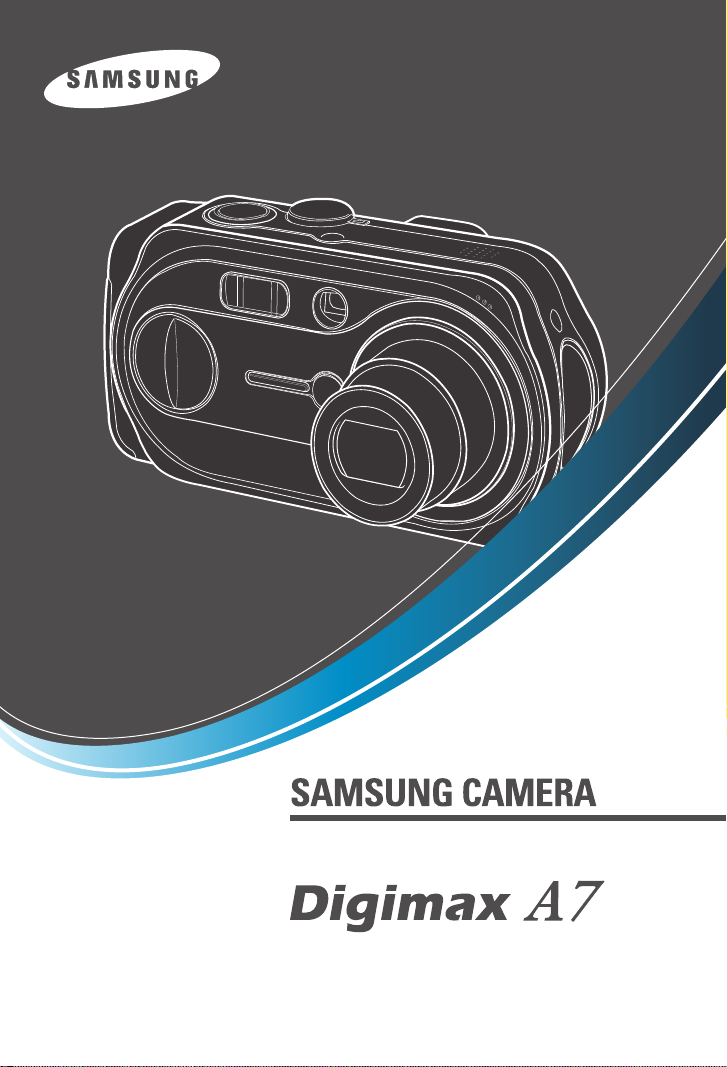
Obrigado pela compra da sua Câmera Fotográfica Samsung Camera.
Este manual oferece orientação sobre como utilizar a câmera, incluindo a captura, download e uso do
programa. Leia este manual antes de usar sua nova câmera fotográfica.
PORTUGUÊS
Manual do Usuário
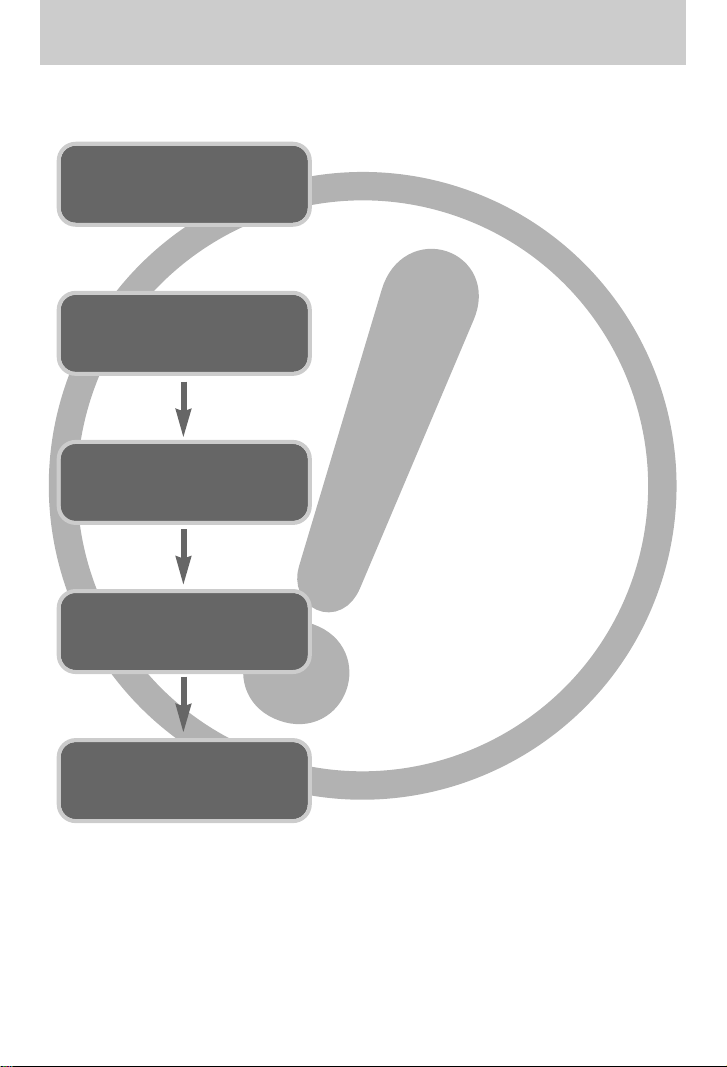
*2*
Instruções
■ Use esta câmera fotográfica da seguinte forma:
Insira o cabo USB
Configure a unidade da
câmera fotográfica
Antes de conectar a câmera no computador
através do cabo USB, será necessário configurar o
driver.
Instale a unidade da câmera que está inserida no
aplicativo S/W do CD-ROM. (pág. 96)
Tire uma fotografia (pág. 20)
Insira o cabo USB fornecido na porta USB PC e o
terminal de conexão USB da câmera. (pág. 102)
Verifique a alimentação da câmera.
Se a alimentação for desligada, pressione o botão
da câmera para ligá-la.
Tire uma fotografia
Verifique a alimentação
da câmera
Verifique o
[DISCO REMOVÍVEL]
Abra o EXPLORER do Windows e procure por
disco removível. (pág. 103)
● Se usar um leitor de placa para copiar da placa de memória do seu computador as imagens,
elas podem ficar danificadas. Ao transferir as imagens tiradas com a câmera para o
computador, certifique-se de usar o cabo USB fornecido para conectá-la ao seu computador.
Observe que o fabricante não é considerado responsável por perda ou dano as imagens na
placa de memória devido ao uso do leitor de placa.
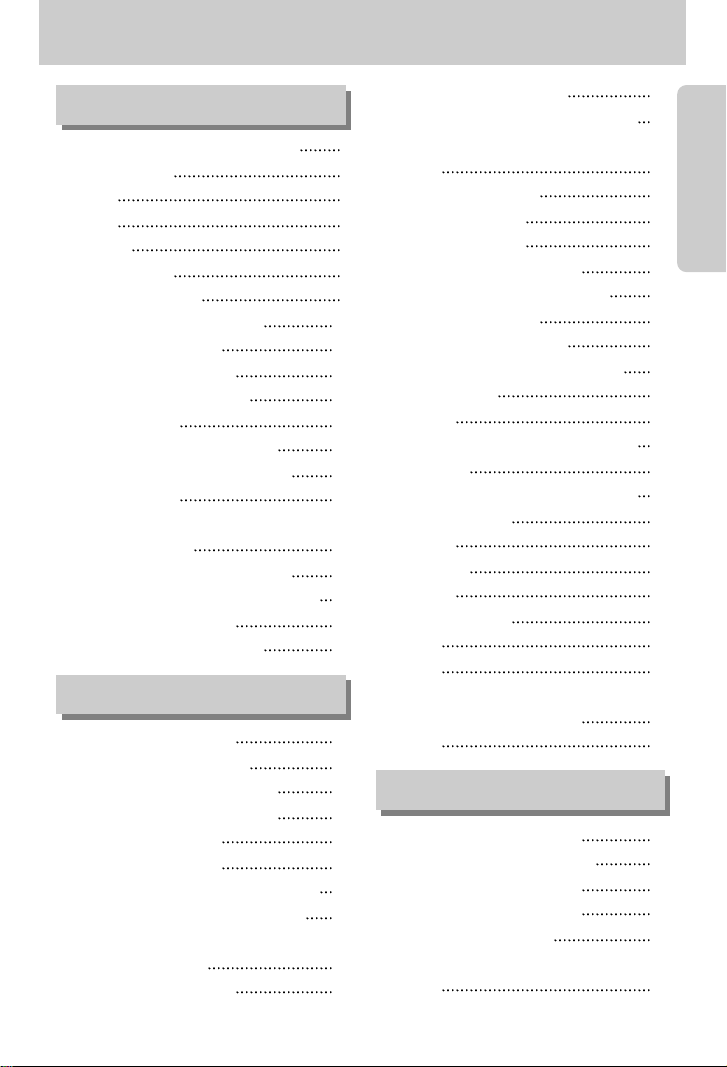
*3*
Índice
●Conhecer a sua câmera fotográfica 5
●Sobre os ícones 5
●Perigo 6
●Aviso 6
●Cuidado 7
●Um aviso FCC 7
●Gráfico do sistema 8
●Identificação de características 10
■Visão frontal e superior 10
■Parte posterior e inferior 10
■Botão de 5 funções/lateral 11
■Disco de modo 11
●Conectar a fonte de alimentação 14
■Usar o adaptador AC (3,3V 2,0A) 14
■Usar as baterias 15
●As instruções sobre como usar a
placa de memória 16
■Manutenção da placa de memória 16
■Preserve os dados da placa de memória 16
●Inserir a placa de memória 18
●Remover a placa de memória 18
●Indicador do monitor LCD 19
●Iniciar o modo de gravação 20
■Velocidade do zoom ótico/digital 20
■Como usar o modo PROGRAM 21
■Como usar o modo AS 21
■Como usar o modo M 22
■
Como usar o modo GRAVAÇÃO DE VOZ
22
■Como usar o modo CLIPE DE FILME 23
■Pausar ao gravar um clipe de filme
(gravação sucessiva) 23
■Modo CENA NOTURNA 24
■Como usar o modo CENA
24
●Pontos a observar ao tirar as fotografias 25
●Usar o botão da câmera para ajustar a
câmera 26
■Botão ALIMENTAÇÃO 26
■Botão OBTURADOR 26
●Botão W/T de ZOOM 26
●Botão Memo de voz / ACIMA 28
●Botão Macro / Abaixo (Focalização) 29
●Bloqueio de focalização 30
●Botão FLASH / ESQUERDA 31
●Botão Disparador automático /Direito 33
●Botão MENU/OK 34
●Botão +/- 35
●
Botão ASM (botão modo cena e manual)
38
●Botão LCD 40
●
Usar o monitor LCD para ajustar a câmera
41
●Como usar o menu 43
■Tamanho 43
■Qualidade 44
■Medição 45
■Tomada contínua 45
■Efeito 46
■Nitidez 47
■Salve/Carregue a configuração da
câmera (MinhaConfiguração) 48
■Cena 49
●Iniciar o modo de reprodução 50
■Reproduzir uma imagem parada 50
■Reproduzir um clipe de filme 51
■Reproduzir uma voz gravada 51
●Indicador do monitor LCD 52
●Usar o botão da câmera para ajustar a
câmera 53
PRONTO
GRAVAÇÃO
REPRODUÇÃO
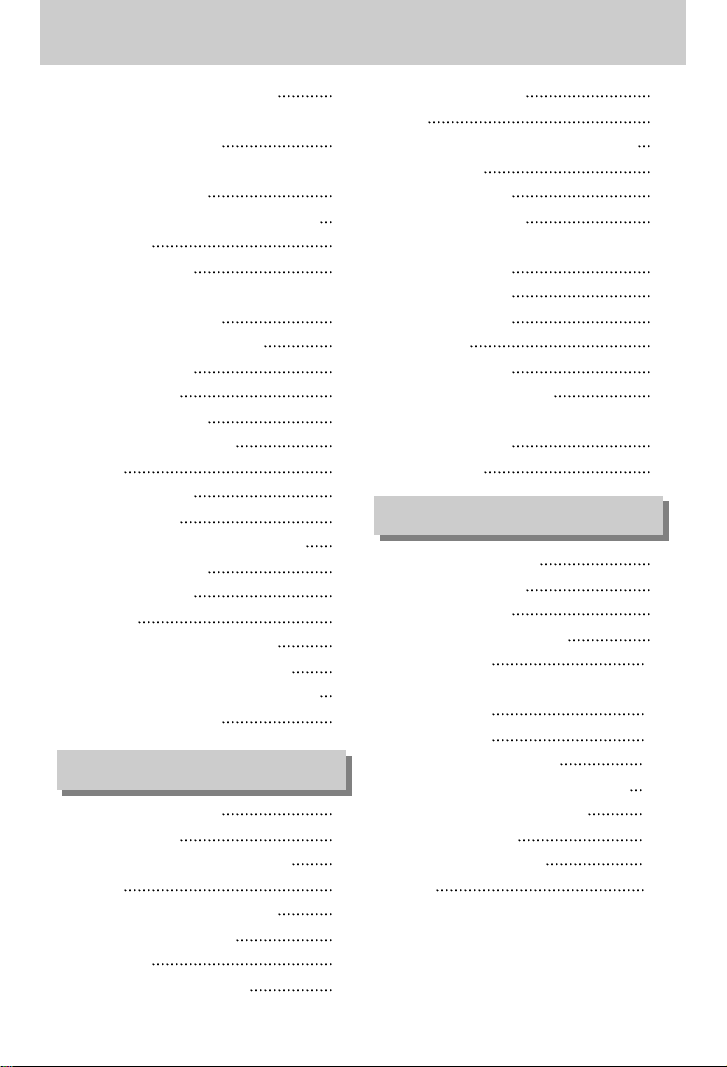
*4*
Índice
■Botão Thumbnail /Enlargement 53
■Botão Voice Memo/Up
(Memo de voz/Acima) 54
■Botão Play & Pause / Down
(Reproduzir e Pausa) 55
■
Botão ESQUERDO/ ACIMA/ MENU/ OK
56
■Botão LCD 56
■Botão de exclusão 57
●Configuração da função de reprodução
usando o monitor LCD 58
●Iniciar a apresentação de slide 61
●Girar uma imagem 62
●Redimensionar 63
●Proteger as imagens 64
●Excluir todas as imagens 65
●DPOF 65
●DPOF : PADRÃO 66
●DPOF : ÍNDICE 66
●DPOF : TAMANHO DE IMPRESSÃO 67
●DPOF : CANCELAR 67
●Copia para a placa 68
●PictBridge 69
●PictBridge : seleção de imagem 70
●PictBridge : impressão de imagem 71
●PictBridge : configuração de impressão 72
●PictBridge : REINICIAR 73
●Menu de configuração 74
●Nome de arquivo 75
●Alimentação automática desligada 76
●Idioma 77
●Formatar uma placa de memória 78
●Configurar a data e a hora 79
●Tipo de data 79
●Imprimi os dados gravados 80
●Lâmpada de função 80
●Som 81
●Conectar um dispositivo externo (USB) 82
●Brilho do LCD 82
●Visualização rápida 83
●Inicialização (RESET) 83
●Configurar o menu MINHA
CONFIGURAÇÃO 84
●Iniciar uma imagem 84
●Som do obturador 85
●Iniciar o som 85
●Notas importantes 86
●Indicador de advertência 88
●Antes de entrar em contato com a
assistência técnica 89
●Especificações 92
●Notas sobre o programa 94
●Requisitos de sistema 94
●Sobre o programa 95
●Configuração do programa 96
●Iniciar modo PC 102
●Remover a unidade USB para
Windows 98SE 105
●Disco removível 106
●Remova o disco removível 107
●Configurar a unidade USB para MAC 108
●Usar a unidade USB para MAC 108
●Digimax Viewer 2.1 109
●Usar o PhotoImpression 110
●PMF 111
PROGRAMA
CONFIGURAÇÃO
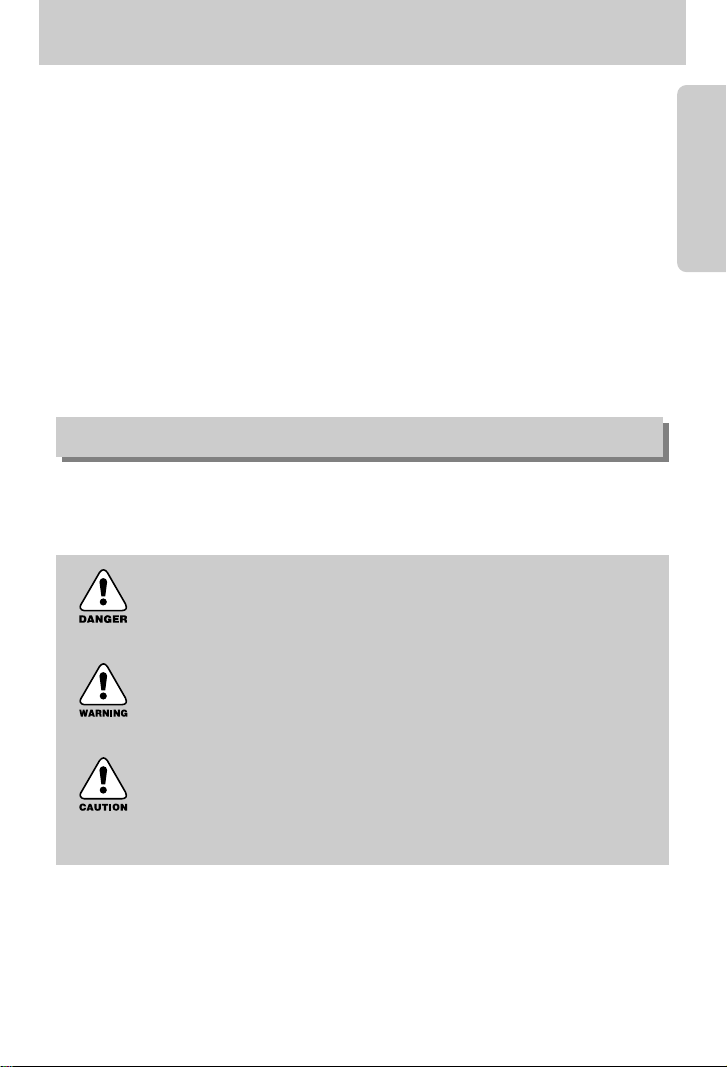
*5*
Conhecer a sua câmera fotográfica
Obrigado pela compra da sua câmera digital fotográfica Samsung.
● Antes de usar esta câmera fotográfica, leia atentamente o manual do usuário.
● Quando solicitar assistência técnica, leve a câmera e a peça com defeito (baterias, placa de
memória, etc) ao centro de assistência técnica.
● Verifique se a câmera está operando corretamente antes de usá-la (ex. para uma viagem ou
um evento importante) a fim de evitar desapontamentos futuros. A Samsung Camera não se
responsabiliza por perdas ou danos que possam resultar de mau funcionamento.
● Mantenha o manual em local seguro.
Microsoft Windows e a logomarca Windows são marcas registradas da Microsoft
Corporation incorporadas nos Estados Unidos e/ou em outros países.
Todas as marcas e nomes de produtos que aparecem neste manual são marcas registradas
de suas respectivas empresas.
Este manual contém as instruções sobre como usar esta câmera de forma segura e correta.
Isto o ajudará a evitar perigos e lesões a outros.
Sobre os ícones
PERIGO
PERIGO indica uma situação de risco iminente que, se não for evitada,
resultará em morte ou lesão séria.
AVISO
AVISO indica uma situação de risco em potencial que, se não for evitada,
resultará em morte ou lesão séria.
CUIDADO
CUIDADO indica uma situação de risco em potencial que, se não for
evitada, resultará em lesão leve ou séria.
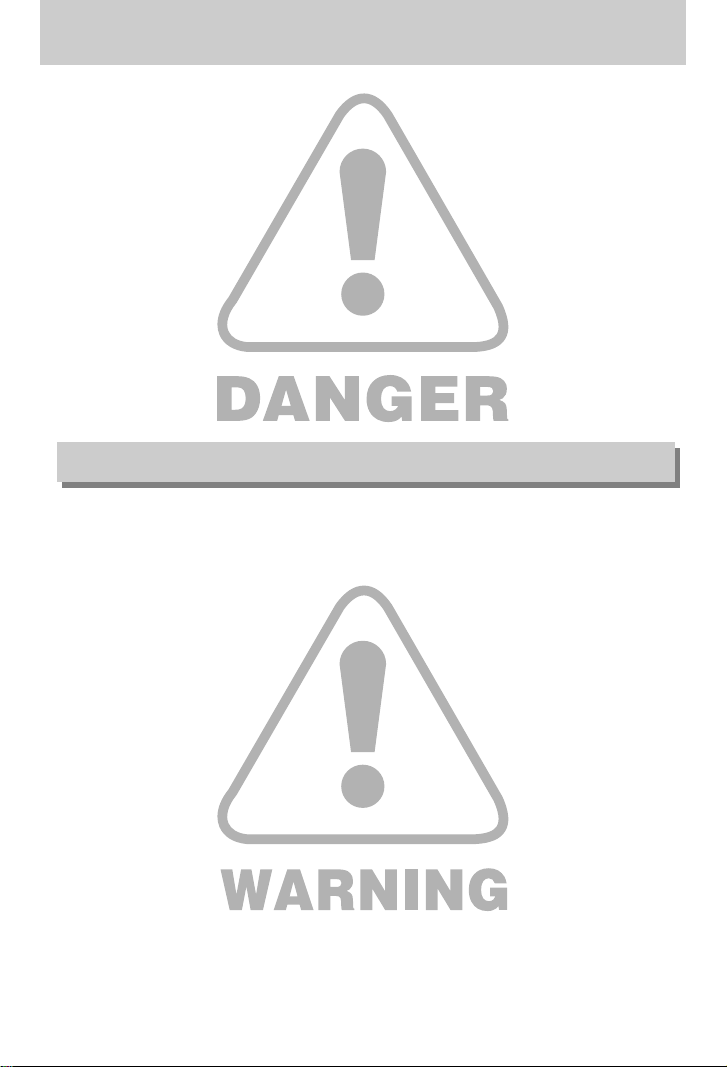
*6*
Perigo
■ Não tente alterar esta câmera de qualquer forma. Isto pode causar explosão, lesão, choque
eléctrico ou dano severo a você ou a sua câmera. A inspeção interna, manutenção e reparo
devem ser feitos pelo seu fornecedor ou pelo centro de assistência da Samsung.
■ Não use este produto em local fechado próximo de gases flamáveis ou explosivos, pois isto
poderia aumentar o risco de explosão.
■ Caso qualquer tipo de líquido ou um objeto estranho entrar na câmera, não a use. Desligue
a câmera e depois conecte-a na fonte de alimentação (baterias ou adaptador de alimentação
AC). É necessário entrar em contato com seu fornecedor ou Centro de Assistência da
Samsung Camera. Não continue a usar a câmera, pois poderá causar explosão ou choque
eléctrico.
■ Não deixe cair objetos estranhos metálicos ou inflamáveis na câmera através da abertura,
ex. a fenda da placa de memória e câmara da bateria. Isto pode causar explosão ou choque
elétrico.
■ Não opere esta câmera com as mãos úmidas. Isto pode causar choque elétrico.
■ Não use o flash próximo de pessoas ou animais. Colocar o flash muito próximo dos olhos de
seu objeto pode causar danos à vista.
■ Ao tirar fotografias, nunca direcione a lente da câmera diretamente para luz muito forte.
Isto pode causar dano permanente à câmera ou à sua vista.
■ Por questões de segurança, mantenha este produto e os acessórios fora do alcance de
crianças ou animais para evitar acidentes. Ex :
•Ingerir baterias ou pequenos acessórios de câmera. Se ocorrer um acidente, entre em
contato com um médico imediatamente.
•Há possibilidade de dano causado pelas partes móveis da câmera.
■ As baterias e a câmera podem ficar quentes durante uso prolongado fazendo com que a
câmera funcione precariamente. Se isto acontecer, permita que a câmera descanse por
alguns minutos para esfriar.
■ Não recarregue as baterias não recarregáveis. Isto pode causar uma explosão.
■ Não deixe esta câmera em locais sujeitos a temperaturas extremamente altas, tais como um
veículo fechado, luz solar direta ou outros locais de extrema variação de temperaturas.
Exposição a temperaturas extremas pode afetar adversamente os componentes internos da
câmera e poderá causar explosão.
■ Quando estiver em uso, não cubra a câmera ou o adaptador de alimentação AC. Isto pode
causar aquecimento e distorcer o corpo da câmera ou causar explosão. Use sempre a
câmera e seus acessórios em área bem ventilada.
Aviso
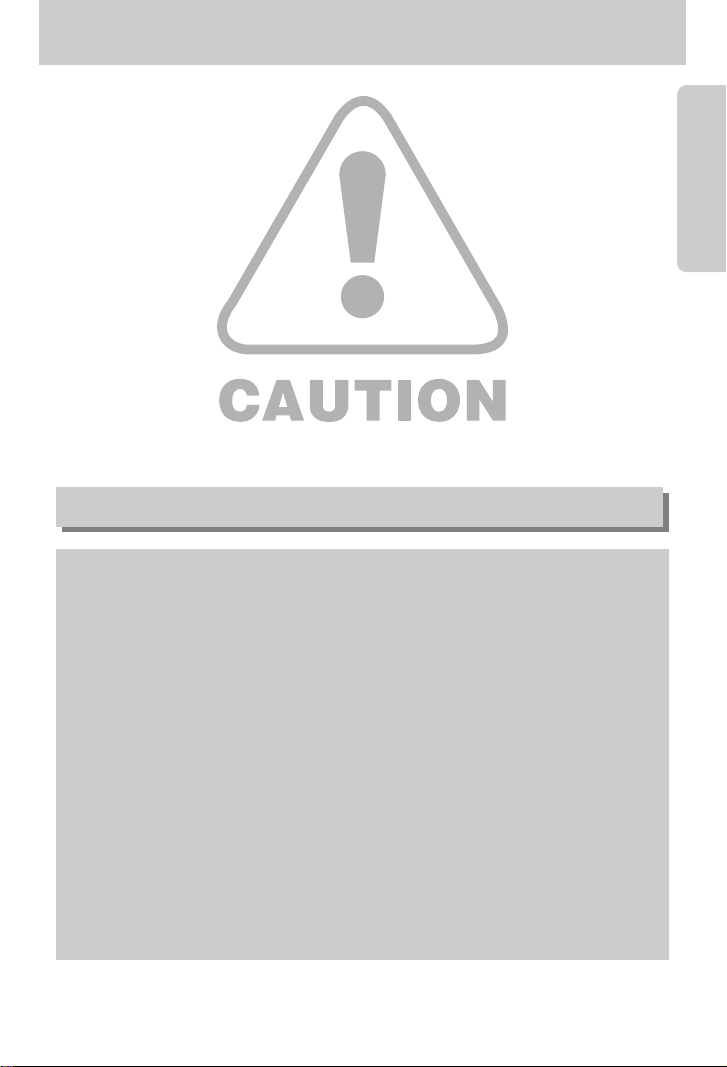
*7*
Cuidado
■ Vazamento, superaquecimento ou explosão das baterias podem resultar em explosão ou
lesão.
•Use as baterias com a especificação correta para a câmera.
•Não cause curto circuito, aquecimento ou jogue fora as baterias no fogo.
•Não insira as baterias com as polaridades invertidas.
■ Remova as baterias se não planeja usar a câmera por um longo período. As baterias podem
vazar eletrólito corrosivo e causar danos irreparáveis aos componentes da câmera.
■ Não dispare o flash enquanto estiver em contato com as mãos ou objetos. Não toque no
flash depois de usá-lo continuamente. Isto poderá causar queimaduras.
■ Não mova a câmera ligada se estiver usando o adaptador de alimentação AC. Depois de
usá-la, desligue-a antes de desconectar o adaptador da tomada de parede. Depois
certifique-se de que qualquer cabo ou fio de conectores esteja desligado antes de movê-la.
Se não o fizer, poderá danificar os cabos ou fio e causar explosão ou choque eléctrico.
Um aviso FCC
•Este dispositivo foi testado de acordo com os limites do dispositivo digital classe B item
15 das normas de FCC. Estes limites são projetados para fornecer proteção contra
interferência danosa em instalação comercial. Este equipamento gera, absorve e pode
emitir energias iguais à da freqüência de rádio. Se não for instalado de acordo com as
instruções, poderá causar interferência danosa à comunicação de rádio.
Não existe, portanto, nenhuma garantia de que a interferência não ocorra em algumas
situações. Se qualquer interferência ocorrer enquanto este dispositivo estiver em
operação, tente uma ou mais destas seguintes medidas.
■ Altere o local e direção de qualquer antena.
■ Aumente a distância entre a câmera e o dispositivo afetado.
■ Use uma tomada diferente do dispositivo afetado.
■ Entre em contato com o representante da Samsung ou um técnico de rádio ou tv.
•Este dispositivo está de acordo com a Parte 15 das Normas de FCC.
•Alterações ou modificações não expressamente aprovadas pela parte responsável pelo
cumprimento pode impedir que o usuário opere o equipamento.
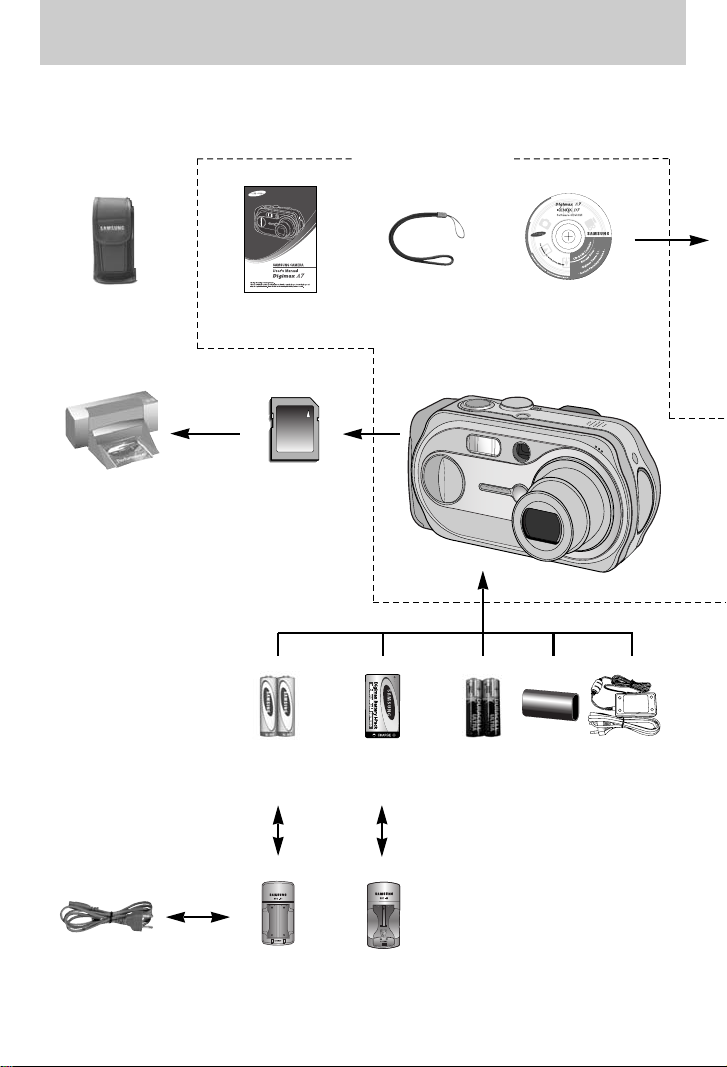
*8*
Gráfico do sistema
Verificar se você recebeu o conteúdo correto antes de usar este produto. Para adquirir um
equipamento opcional, entre em contato com seu fornecedor ou a assistência técnica Samsung
mais próxima.
Bolsa
Manual do usuário
Garantia do produto
Correia da câmera
fotográfica
CD de programa
(consulte a pág.95)
Placa de memória SD
(consulte a pág.17)
Impressora
compatível com
DPOF
(consulte a pág.65)
Bateria
CR-V3
Baterias
alcalinas AA
Bateria recarregável
(SNB-2312)
Bateria recarregável
(SBP-1303)
Carregador de bateria
(SBC-L1)
Carregador de bateria
(SBC-N1)
Cabo CA
Adaptador AC
(SAC-32, 3.3V)
< Itens inclusos >
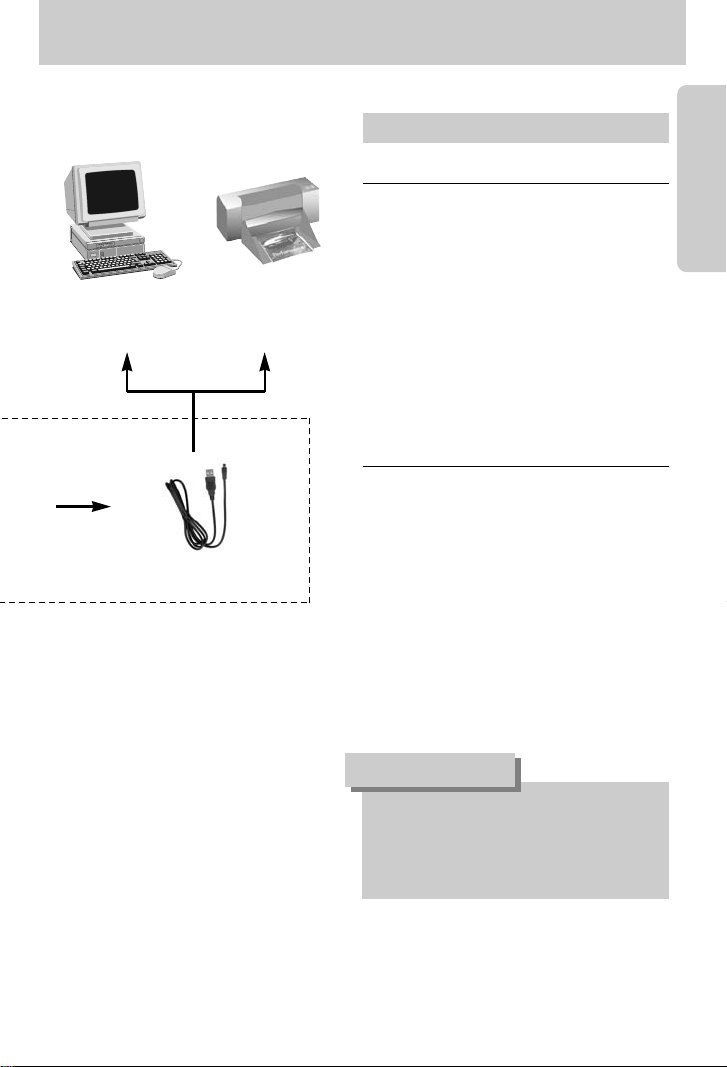
*9*
Gráfico do sistema
Cabo USB
Impressora compatível com PictBridge
(consulte a pág. 69)
Computador
(consulte a pág.94)
Para Windows
•
PC com procesador mais moderno que o MMX
Pentium 233MHz (XP: Pentium II 300MHz)
•Windows 98/ 98SE/ 2000/ ME/ XP
•Mínimo de 32 MB de RAM (XP : 128 MB)
•140MB de espaço disponível no disco rígido
•Porta USB
•Driver CD-ROM
•Monitor compatível colorido de 16 bits
800x600 pixels, (recomenda-se a exibição
colorida de 24-bit)
Para Macintosh
•Power Mac G3 ou o mais recente
•Mac OS 9.0~10.2
•Mínimo de 64 MB de RAM
•110MB de espaço disponível no disco rígido
•Porta USB
•Driver CD-ROM
•QuickTime 6.4 ou mais recente para clipe de
filme
Requisitos de sistema
Ao conectar a câmera no computador
ou na impressora, use o cabo USB
fornecido para evitar que os dispositivos
externos não a reconheçam.
CUIDADO
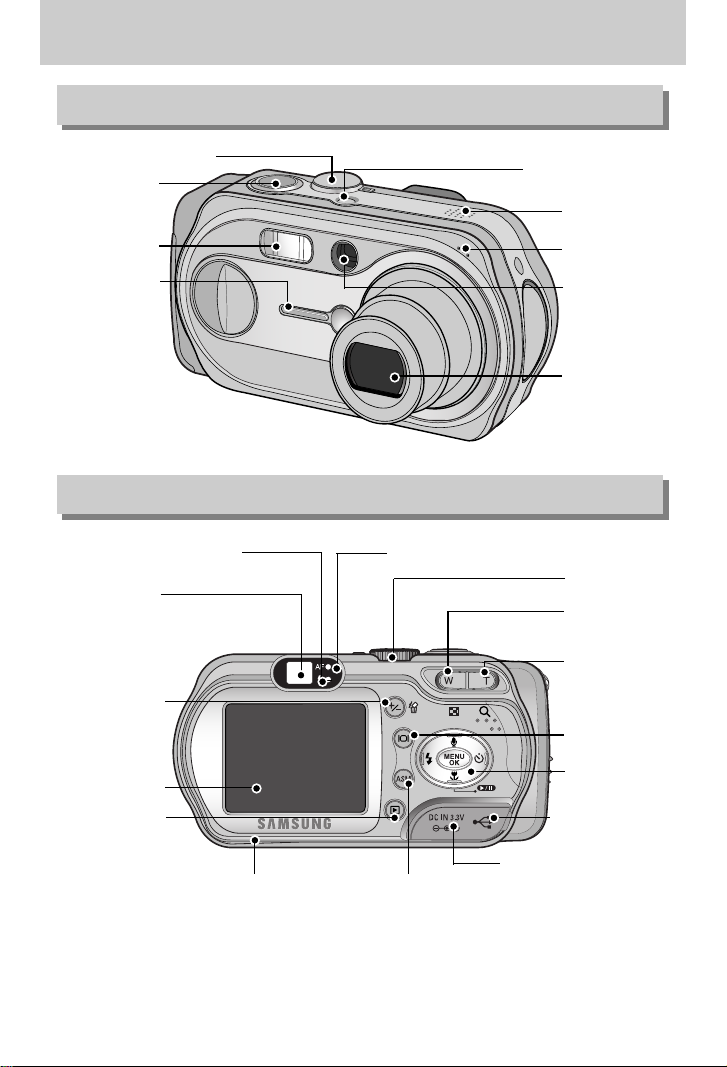
*10*
Identificação de características
Visão frontal e superior
Parte posterior e inferior
* Ao usar o zoom digital para tirar fotografias, a composição da imagem pode ser diferente
dependendo se você está usando o monitor LCD ou o visor. A fotografia será tirar na
composição da imagem conforme aparece no monitor LCD.
Visor
Lâmpada do indicador de
flash (vermelho)
Disco de modo
Lâmpada do indicador focalização automática (verde)
Botão W de zoom
(Imagem em miniatura)
Botão LCD
Botão T de Zoom
(Zoom digital)
Botão de 5 funções
Orifício do tripé
Botão ASM (modo Cena & Manual)
Botão modo de
reprodução
Ponto de conexão de entrada CD
Terminal de
conexão USB
Botão LCD
Botão +/-,
EXCLUIR
Botão do
obturador
Botão Alimentação
Microfone
Auto-falante
Lente
Disco de modo
Visor
Flash
Lâmpada de função
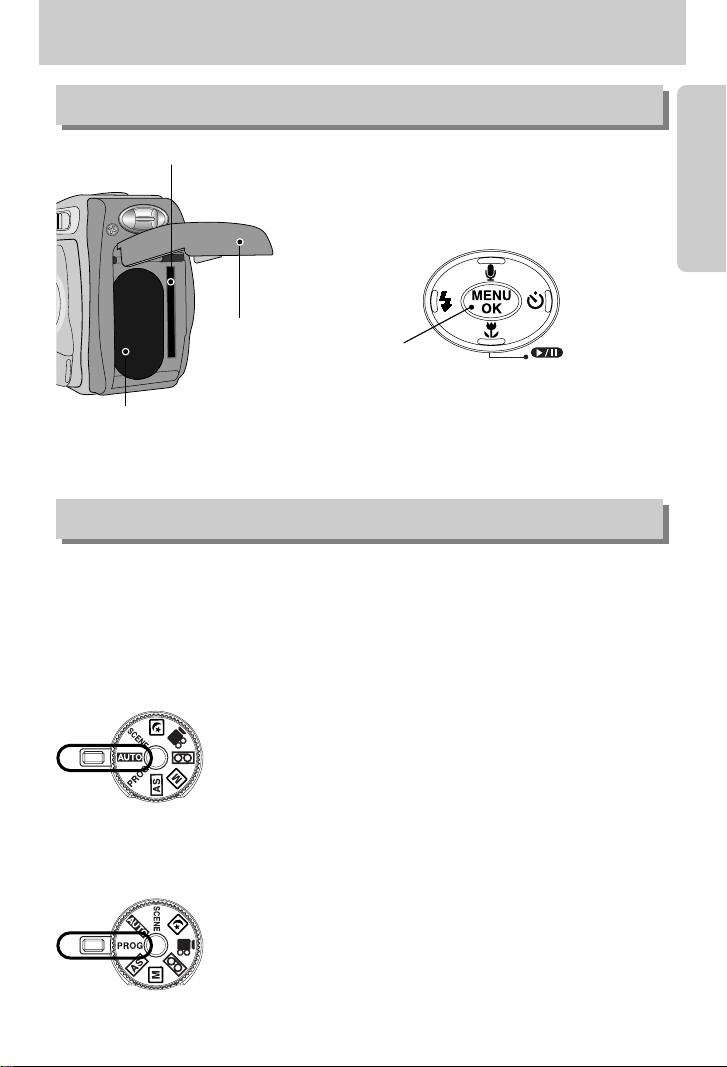
*11*
Identificação de características
● Modo PROGRAM
Selecione este modo para tirar fotografia rápida e fácil com
um mínimo de interferência do usuário.
Se selecionar o modo automático a câmera usará os
ajustes ideais. Você pode configurar manualmente ainda
todas as funções exceto a íris e a velocidade do obturador.
● Modo AUTOMÁTICO
■ Você pode selecionar o disco de modo de funcionamento desejado localizado no topo da
câmera. Esta câmera digital tem 8 modos de gravação. Estes modos são listados a seguir.
Botão de 5 funções/lateral
Disco de modo
Câmera da bateria
Fenda da placa de memória
Tampa da
câmara da
bateria
Botão FLASH
/ ESQUERDA
Botão
MENU/OK
Botão MACRO /ABAIXO
Botão
DISPARADOR
AUTOMÁTICO
/ DIREITA
Memo de voz / Botão ACIMA
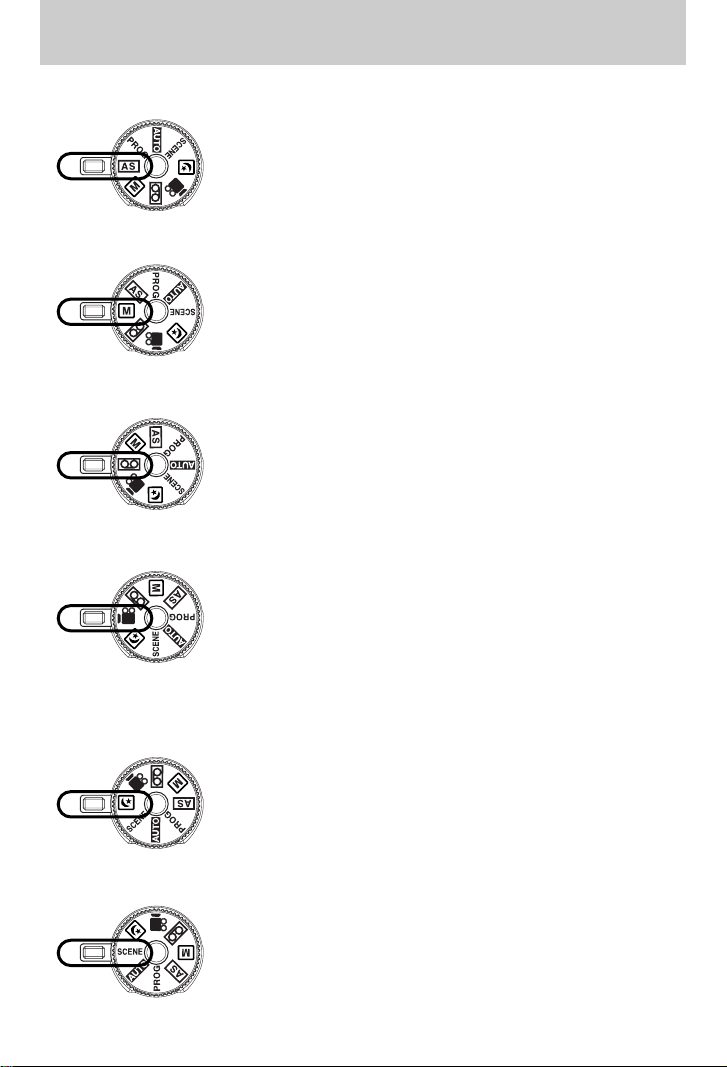
*12*
Identificação de características
Modo Prioridade abertura/Prioridade obturador
A abertura e o obturador podem ser configurados
manualmente no modo AS.
● Modo AS
Modo MANUAL
Este modo permite configurar manualmente o valor de
abertura, velocidade do obturador e diversas funções.
● Modo M
A gravação de voz pode ser feita conquanto que o tempo de
gravação disponível da capacidade da memória permita.
(máx. 1 hora)
- Tipo de arquivo de gravação de voz: *.wav
● Modo gravação de voz
Um clipe de filme pode ser gravado de acordo com o tempo
de gravação disponível que permite a capacidade da
memória.
- Tamanho da imagem : 640X480, 320X240,160X120
(selecionado pelo usuário)
- Tipo de arquivo de clipe de filme: *.avi
● Modo CLIPE DE FILME
Use o menu para configurar facilmente as configurações
ideais para uma variedade de situações de tomadas incluindo
retrato, crianças, paisagem, texto, close-up, por do sol, luz de
fundo, fogos de artifício, cenas na praia e na neve.
● Modo CENA
Este modo é usado para tirar fotografas noturnas ou contra
um fundo escuro.
● Modo IMAGEM NOTURNA

*13*
Identificação de características
■ Lâmpada de função & Lâmpada do contador automático
Função Descrição
Pelos primeiros 7 segundos, o LED pisca em intervalos de 1.
Para os 3 segundos finais, o LED pisca rapidamente em intervalos de 0.25 segundo.
*A lâmpada funcionará ao usar o contador automático mesmo se a sua
configuração for definida para desligado.(Na função do disparador
automático de 10 segundos; ver pág. 33)
A lâmpada de função cintila primeiro e depois é desligada quando a
câmera está pronta para tirar uma fotografia.
A lâmpada de função cintila uma vez
A lâmpada de função cintila em intervalo de 1 segundo
MODO
Ícone
Ícone
MODO
CENA
AUTOMÁTICO
PROGRAMA
AS
MANUAL
GRAVAÇÃO DE VOZ
CLIPE DE FILME
CENA NOTURNA
REPRODUZIR
CRIANÇAS
■ Ícones de modo
PAISAGEM
CLOSE-UP
TEXTO
RETRATO
POR DO SOL
NASCER
DO SOL
LUZ DE
FUNDO
FOGOS DE
ARTIFÍCIOS
PRAIA &
NEVE
Cor Posição Status da câmera
Piscando
Modo Gravação (pressione levemente o botão do obturador): Não focalizado
Modo PC: Transmissão de dados
Modo Gravação (pressione levemente o botão do obturador): Focalizado
LIGADO
Verde
Cor Posição Status da câmera
Piscando
Flash sendo carregado
Flash pronto
Ligado
Vermelho
■ Lâmpada do indicador focalização automática
■ Lâmpada do indicador de flash
Cor Posição Status da câmera
Ligado
Desligue o LCD com o botão LCD.
Modo PC: Quando o cabo USB for conectado.
Verde
■ Lâmpada do dial de Modo
Enquanto o contador
automático estiver
funcionando
Ligado
Depois de tirar a fotografia
Ao gravar um filme
Ao gravar voz
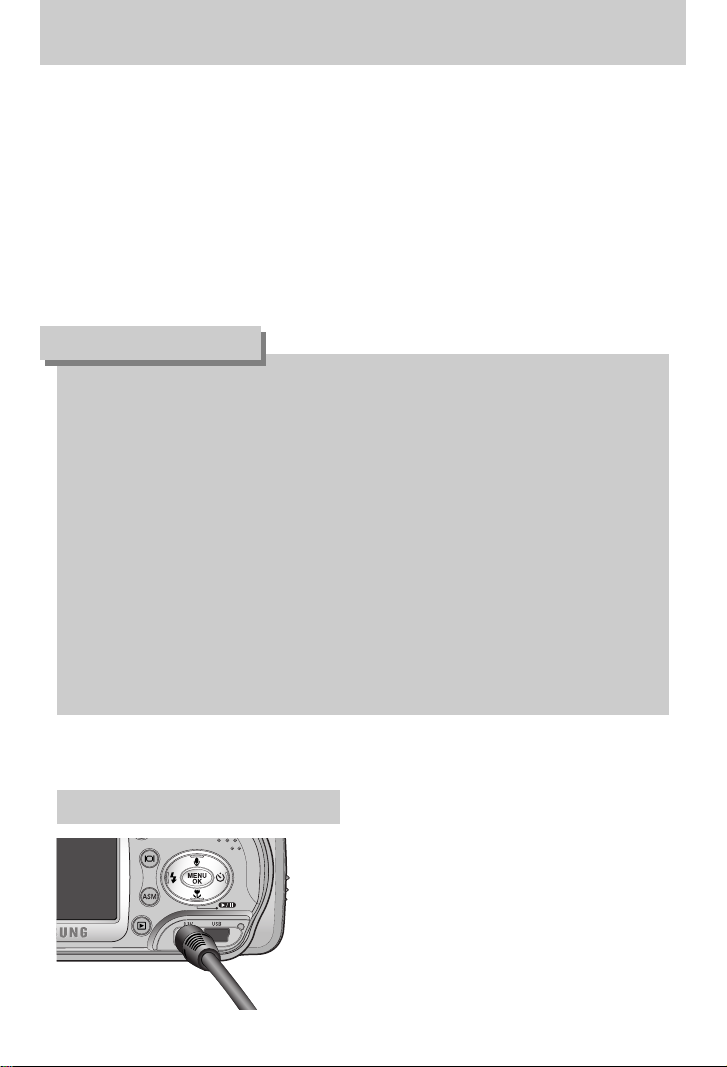
*14*
Conectar a fonte de alimentação
Informações importantes sobre o uso da bateria
● É fácil comprar as baterias alcalinas, contudo, a duração das baterias varia de acordo
com o fabricante ou condições fotográficas.
● Quando a câmera não estiver sendo usada, desligue a alimentação.
● Não recarregue as baterias não recarregáveis para evitar explosão.
● Remova as baterias se a câmera não estiver em uso por um longo período.
As baterias podem ficar descarregada ou vazar se forem mantidas dentro da câmera.
● Recomendamos baterias alcalinas de alta capacidade, já que as de manganês não
oferecem potência suficiente.
● Baixas temperaturas (abaixo de O°C) podem afetar o rendimento das baterias e
ocasionar uma redução de sua duração.
● As baterias normalmente se recuperam em temperaturas normais.
● Não use baterias novas com as antigas ao mesmo tempo.
● Durante o uso prolongado da câmera, a temperatura do aparelho pode aumentar.
Isto é perfeitamente normal.
INFORMAÇÃO
Se tiver acesso a um suprimento principal, o uso de
um adaptador AC (3,3 V 2,0A) permite que a câmera
seja utilizada por longos períodos de tempo.
Conecte o adaptador no ponto de conexão
(DC IN 3,3 V ) na câmera.
Remova as baterias da câmera ao usar um adaptador
AC.
Usar o adaptador AC (3,3V 2,0A)
■
Existem duas maneiras pelas de fornecer alimentação para a câmera. Você pode usar as baterias
ou, como alternativa, pode usar um adaptador (CC 3.3 V/2.0 A) de AC (100 V ~ 250 V).
■ Recomendamos usar as baterias para a câmera digital (dentro de um ano da data de
fabricação). As baterias são listadas abaixo.
Baterias não recarregáveis : Tipo AA - Alcalina, Ni-Mn, Ni-Zn, Lítio
Tipo CR-V3 - lítio
Baterias recarregáveis : Tipo AA -
Ni-MH (Samsung SNB-2312 recomendada),
Ni-Cd (superior a 1000mAh)
Tipo CR-V3 - Samsung SBP-1303(bateria íon-lítio)
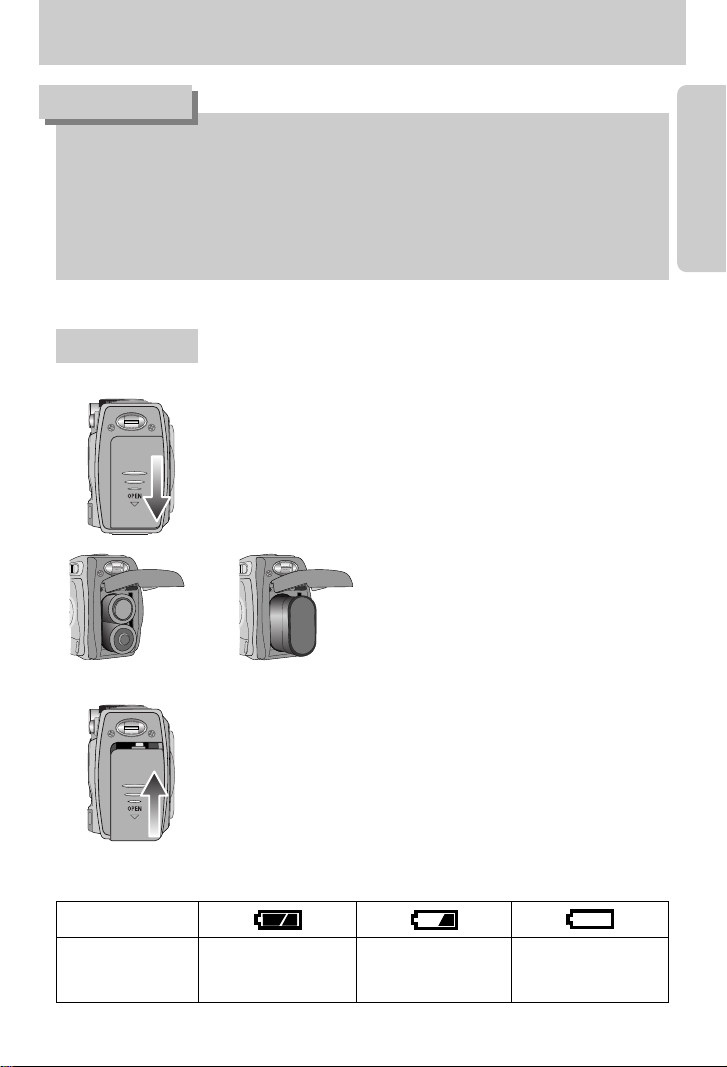
*15*
Conectar a fonte de alimentação
Status da bateria
Indicador da bateria
As baterias estão
completamente carregadas
Prepare novas baterias
As baterias estão descarregadas.
Coloque baterias novas.
■ Existem 3 indicadores para a condição da bateria que são exibidas no monitor LCD.
3. Feche a tampa do compartimento, pressionando-a até que ouça um
clique.
2. Insira as baterias observando as
polaridades (+/-).
1. Abra a tampa do compartimento das baterias pressionando-a na
direção da seta.
: Se a câmera não ligar após a inserção das baterias, verifique se elas
foram inseridas com a polaridade (+/-).
Usar as baterias
【 Inserir a bateria AA 】
【 Inserir a bateria tipo CR-V3 】
● Desligue sempre a alimentação antes de tirar o adaptador CA da fonte.
● Como todos os dispositivos sustentados pela rede de eletricidade, a segurança é
importante. Certifique-se de que nem a câmera nem o adaptador entrem em contato com
água ou materiais metálicos.
● Certifique-se de que está usando um adaptador AC (3,3V 2,0A) com a especificação
correta na câmera. Se não o fizer poderá cancelar a sua garantia.
PERIGO
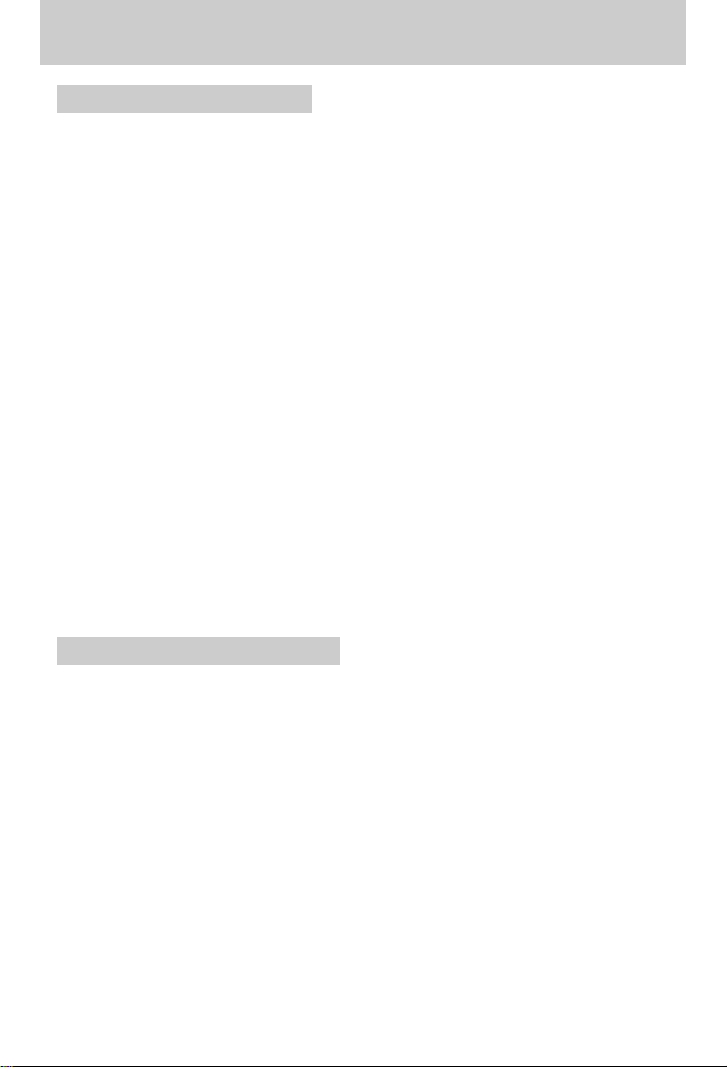
*16*
As instruções sobre como usar a placa de memória
● Certifique-se de formatar a placa de memória (consultar a pág. 78) se estiver usando uma
memória comprada recentemente pela primeira vez se contiver dados de que a câmera não
pode reconhecer ou se contiver imagem capturada com uma câmera diferente.
●
Desligue a alimentação da câmera sempre que a placa de memória for inserida ou removida.
● Uso repetido da placa de memória reduz eventualmente o desempenho da placa de
memória. Caso isto aconteça, é necessário comprar uma nova placa de memória.
Desgaste e dano na placa de memória não é coberto pela garantia da Samsung.
● A placa de memória é um dispositivo de precisão eletrônica. Não dobre, deixe cair ou sujeitea a qualquer impacto pesado.
● Não armazene a placa de memória em ambiente com campos magnéticos ou eletrônicos
forte, ex. próximo de alto-falantes ou receptores de TV.
● Não use ou armazene-a em ambiente de temperatura extrema.
● Não permite que a placa de memória fique suja ou entre em contato com qualquer líquido.
Caso isto aconteça, limpe a placa de memória com um pano suave.
● Mantenha a placa de memória na sua embalagem quando não estiver em uso.
● Durante e após períodos de usos extensivos, você pode perceber que a placa de memória
fique quente. Isto é perfeitamente normal.
● Não use a placa de memória que está sendo usada por outra câmera digital ou leitor de
placa de memória.
●
Não use a placa de memória formatada por outra câmera digital ou leitor de placa de memória.
Manutenção da placa de memória
● Se a placa de memória estiver sujeita a qualquer dos itens seguintes, os dados gravados
podem ficar corruptos:
- Quando a placa de memória estiver sendo usada incorretamente.
- Se a alimentação for desligada ou a placa de memória for removida enquanto estiver
gravando, excluindo (formatando) ou lendo.
● A Samsung não é responsável pela perda de dados.
● Recomenda-se efetuar copias de dados importantes em outro meio como back up, por
exemplo :disquetes, discos rígidos, CD, etc.
● Se houver memória insuficiente: Se pressionar o botão do obturador para a tomada, a
mensagem [PLACA CHEIA.!] aparecerá e a camera não funcionará. Para otimizar a
quantidade de memória na câmera, substitua a placa de memória ou exclua as imagens
desnecessárias armazenadas na memória.
Preserve os dados da placa de memória
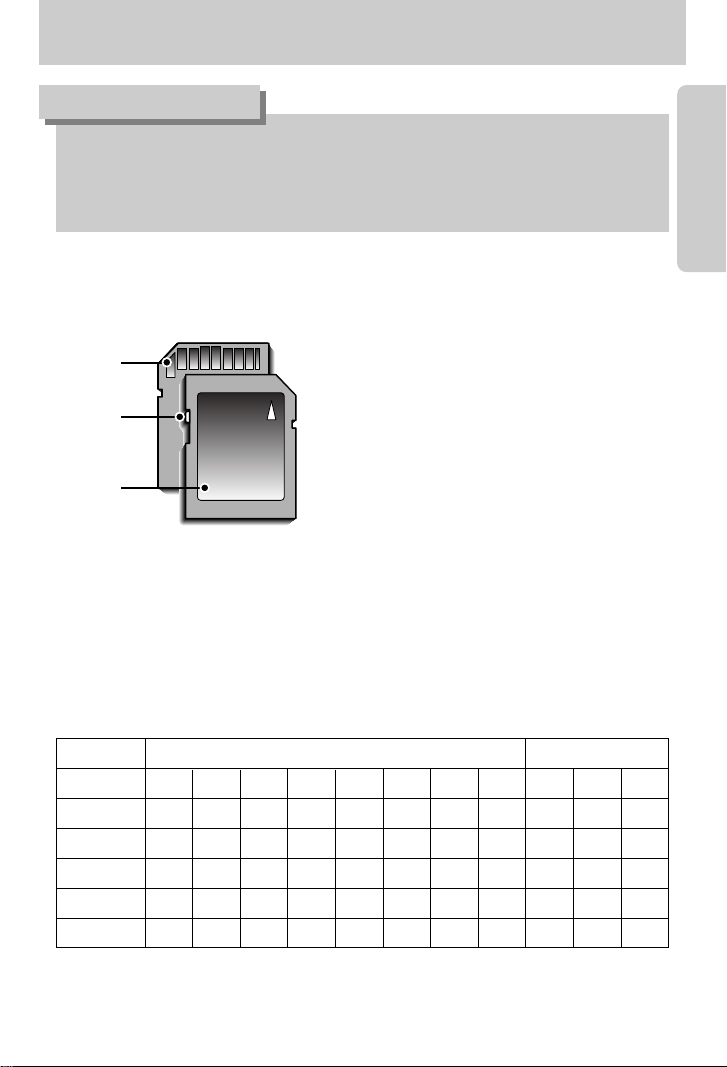
*17*
As instruções sobre como usar a placa de memória
● Se abrir a tampa do compartimento da bateria quando a câmera estiver ligada a
alimentação será desligada automaticamente.
● Não remova a placa de memória quando a lâmpada de status da câmera (verde) estiver
piscando, uma vez que poderá danificar os dados contidos.
INFORMAÇÃO
[
Placa de memória SD (Proteção digital)
]
Interruptor de
proteção
contra escrita
Etiqueta
Pinos
da placa
■ A câmera usa uma placa de memória SD e MMC (placa multimídia).
A placa de memória tem um interruptor de
proteção contra gravação que evita que os
arquivos de imagens sejam excluídos ou
formatados.
Deslizar o interruptor para o fundo da placa de
memória SD, protegerá os dados. Deslizar o
interruptor para o topo da placa de memória SD,
a proteção dos dados será cancelada. Deslize o
interruptor para a parte superior da placa de
memória SD antes de tirar a fotografia.
■ Ao usar a placa de memória interna de 32 MB, a capacidade de tomadas especificadas será
a seguinte. Estas imagens são aproximações, já que a capacidade referente ao número de
fotos pode ser afetada por variáveis, tais como:o desempenho da memória e o tema da
fotografia.
Modo
Qualidade/Tamanho
3072 2816 2592 2272 2048 1600 1024 640
640 320 160
S. FINO
7810 13 16 26 64 162 - - -
FINO
14 16 19 26 32 52 95 205 - - -
NORMAL
21 25 30 39 47 65 127 244 - - -
30FPS
--- - --- -
44SEG
1MIN 36SEG 5MIN 1SEG
15FPS
--- - --- -
1MIN 13SEG 3MIN 1SEG 8MIN 50SEG
Modo Imagem parada Modo clipe de filme
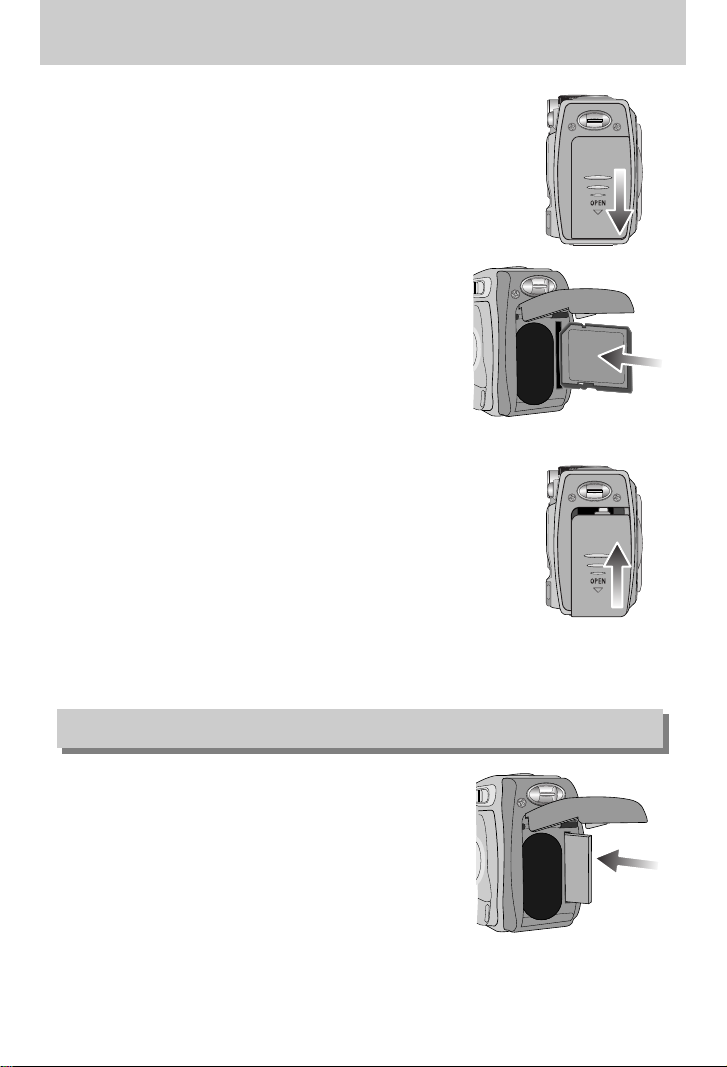
*18*
Inserir a placa de memória
1. Desligue-a usando o botão de alimentação. Abra a tampa
do compartimento da bateria e pressione a placa de
memória, conforme mostrado na imagem e libere-a.
2. Remova a placa e feche a tampa do compartimento da
bateria.
3. Para fechar pressione a tampa da placa até que ouça um
clique. Se a placa de memória não deslizar suavemente,
não tente inseri-la a força. Verifique a direção da inserção e
depois a insira corretamente. Não insira a placa de memória
ao contrário. Se o fizer, poderá danificar a fenda da placa de
memória.
2. Coloque a placa de memória voltada para a parte de trás da
câmera (monitor LCD) e os pinos da placa voltados para a
parte frontal da câmera (lente) e depois pressione-a na
fenda até que ouça um clique.
1. Desligue a câmera e puxe a tampa da placa da memória
na direção da seta para abrí-la.
Remover a placa de memória
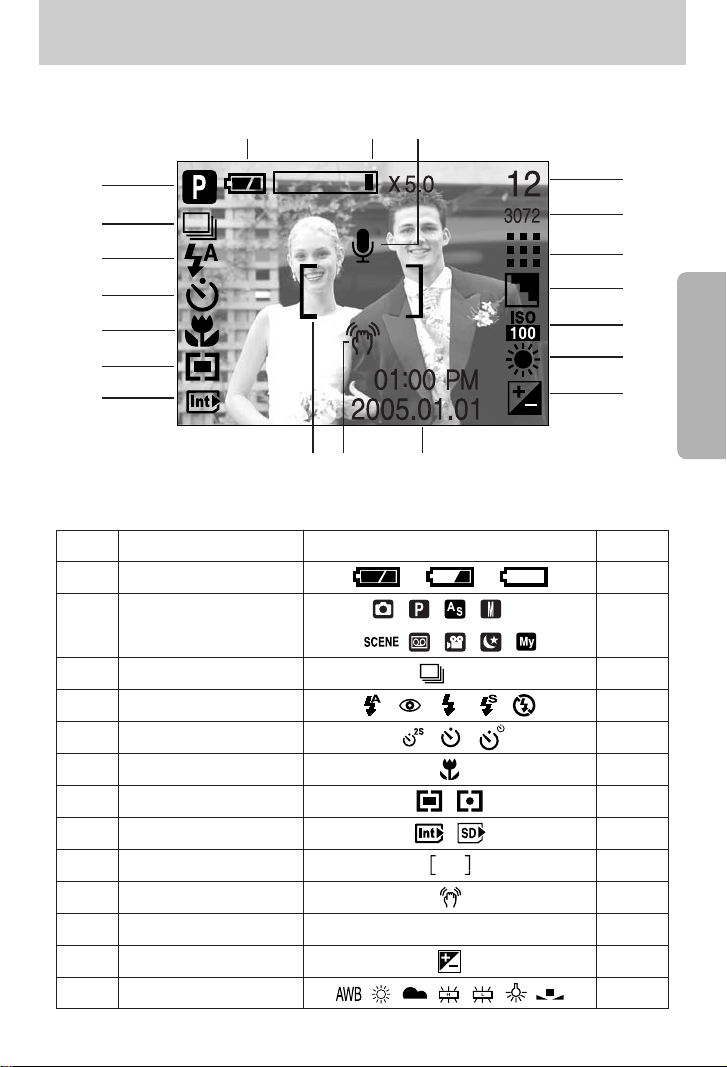
*19*
Indicador do monitor LCD
[ Imagem e Status pleno ]
No. Descrição Ícones Página
1 Bateria p.15
3 Tomada contínua p.45
4 Flash p.31
5 Disparador automático p.33
6 Macro p.29
7 Metragem p.45
8 Indicador de placa inserida
9
Quadro de focalização automática
10
Aviso de movimento da câmera
p.25
11 Dia / Hora
2005.01.01 01:00 PM
12
Compensação da exposição
p.37
13 Equilíbrio de branco p.36
■ O monitor LCD exibe informações sobre as funções de tomadas e seleções.
Modo Gravação
2
p.11~12
p.49
AEB
②
③
④
⑤
⑥
⑦
⑧
⑫
⑬
⑭
⑮
⑯
⑰
⑱
⑪⑨ ⑩
⑳ ⑲
①
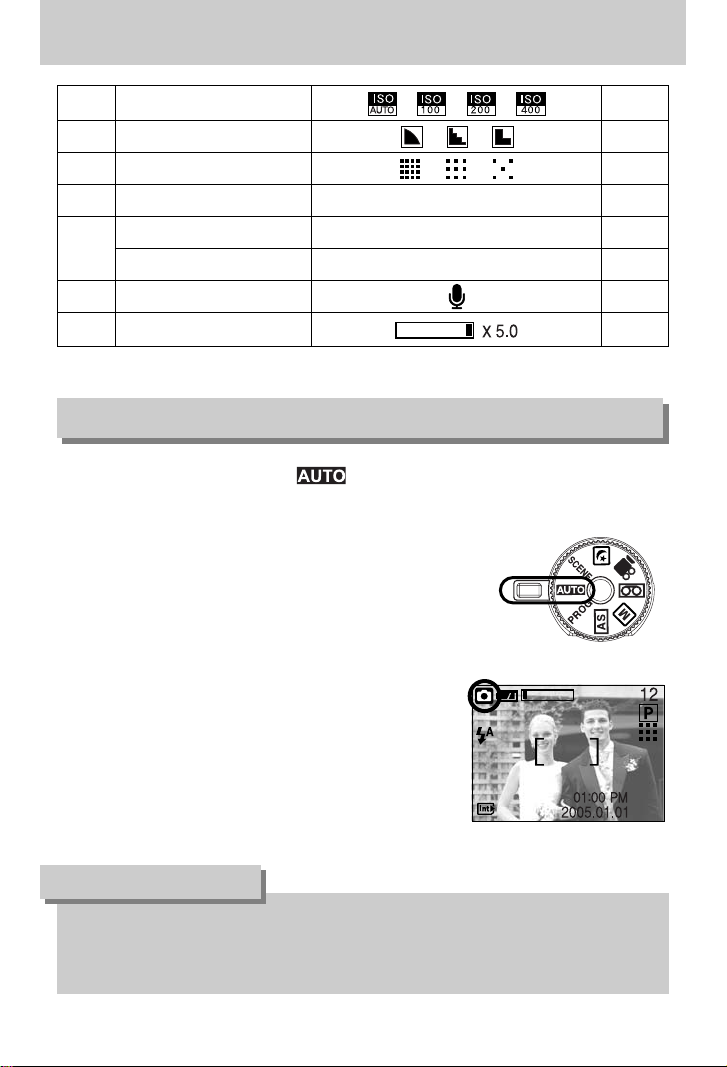
*20*
Indicador do monitor LCD
14
ISO
p.35
15
Nitidez
p.47
16
Qualidade da imagem
p.44
17
Tamanho da imagem
3072, 2816, 2592, 2272, 2048, 1600, 1024, 640
p.43
Número de tomadas disponíveis remanescentes
12
Tempo de gravação disponível (clipe de filme/gravação de voz)
00:00:44/ 00:59:00
19
Memo de voz
p.28
20
Velocidade do zoom ótico/digital
Iniciar o modo de gravação
1. Insira as baterias (pág.15). Insira as baterias
observando as polaridades (+/-).
2. Insira a placa de memória (pág.18)
3. Feche a tampa do compartimento da bateria.
4. Pressione o botão de alimentação para ligar a câmera.
(Se a data e a hora estiverem incorretas no monitor
LCD, reinicie-as antes de tirar uma fotografia.)
5. Selecione o modo AUTOMÁTICO girando o disco de
modo.
6. Direcione a câmera em direção ao objeto e componha
a imagem usando o visor ou o monitor LCD.
7. Pressione o botão do obturador para capturar uma
imagem.
■ Velocidade do zoom ótico/digital ( )
[Modo AUTOMÁTICO]
18
● Se o quadro de focalização automática ficar vermelho ao pressionar o botão do
obturador pela metade, significa que a câmera não pode focalizar no objeto. Caso isto
aconteça, a câmera não pode capturar uma imagem claramente.
INFORMAÇÃO
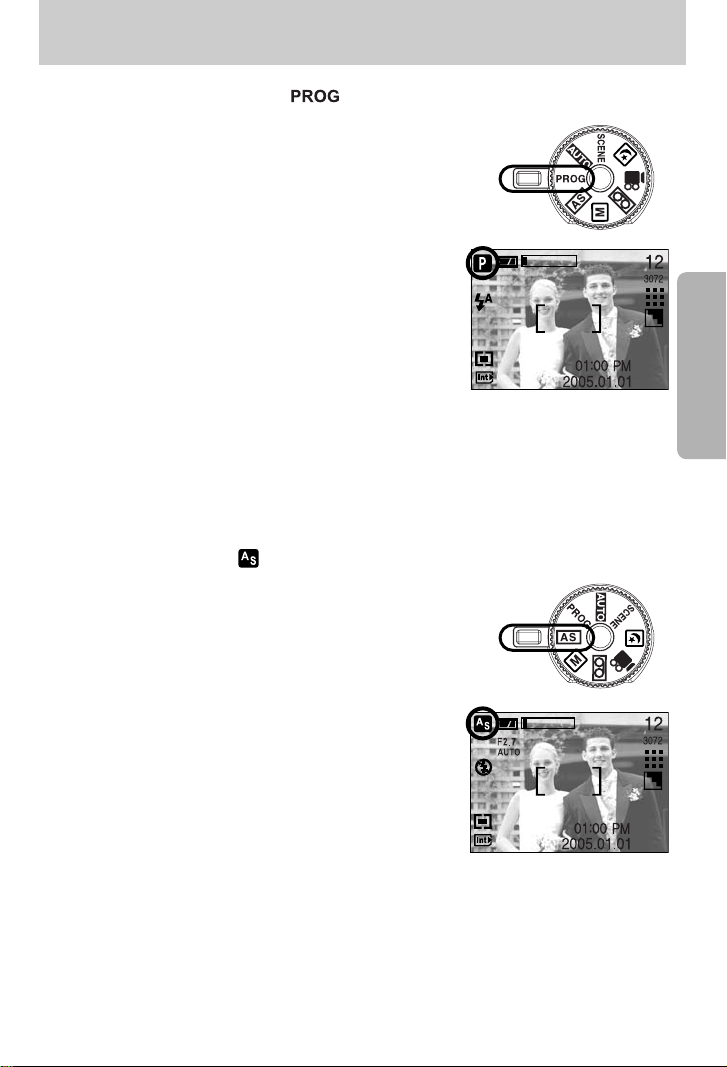
*21*
■ Como usar o modo PROGRAM ( )
Se selecionar o modo automático a câmera usará os
ajustes ideais. Você pode configurar manualmente ainda
todas as funções exceto a íris e a velocidade do obturador.
Etapas de 1-4 são as mesmas para o modo AUTOMÁTICO.
5. Selecione o modo PROGRAM girando o disco de modo.
6. Pressione o botão do menu para configurar as funções
avançadas, tais como tamanho de imagem (pág. 43),
qualidade (pág. 44), medição (pág. 45), tomada contínua
(pág. 45), efeitos de imagem (pág. 46), nitidez (pág. 47)
e MINHACONFIGURAÇÃO (pág. 48).
7. Direcione a câmera em direção ao objeto e componha a
imagem usando o visor ou o monitor LCD.
8. Pressione o botão do obturador para capturar uma
imagem.
Iniciar o modo de gravação
[Modo PROGRAM]
■ Como usar o modo AS ( )
A abertura e obturador podem ser configurados
manualmente neste modo.
Etapas de 1-4 são as mesmas para o modo
AUTOMÁTICO
5. Selecione o modo AS girando o disco de modo.
6. Use os botões ASM, Acima/Abaixo/Esquerda/Direita
para selecionar o valor de abertura e velocidade do
obturador.
* Consulte a página 38 para obter mais detalhes sobre
configuração da velocidade do obturador e abertura.
7. Direcione a câmera em direção ao objeto e componha a
imagem usando o visor ou o monitor LCD.
8. Pressione o botão do obturador para capturar uma
imagem.
[ Modo AS ]
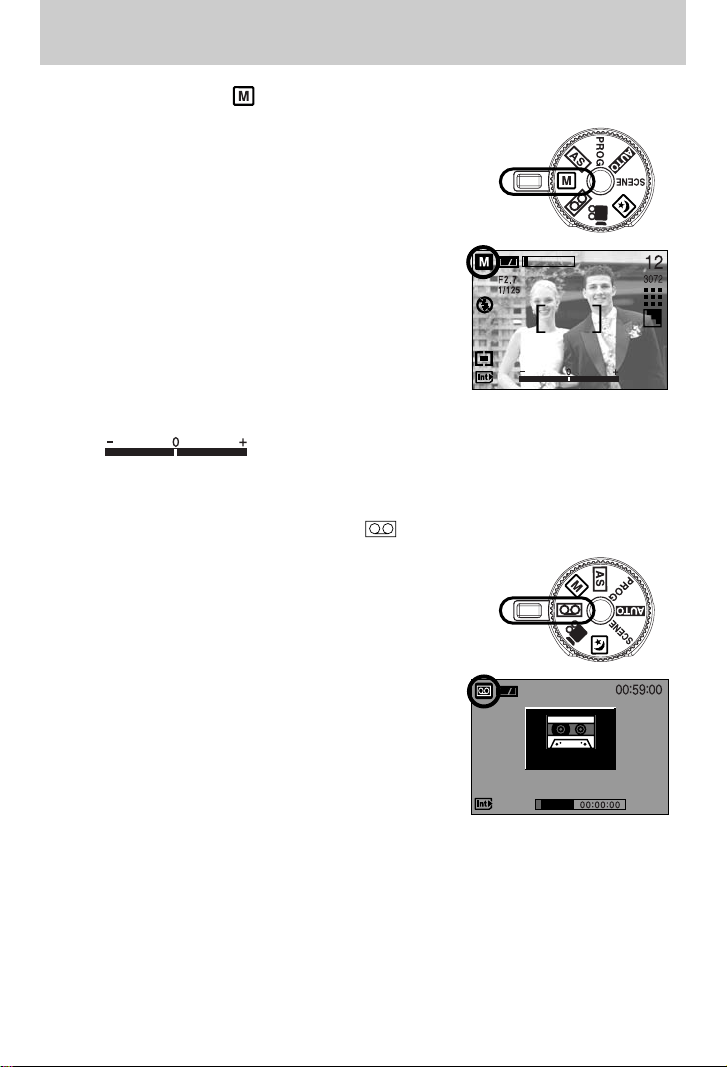
*22*
Iniciar o modo de gravação
■ Como usar o modo M ( )
A abertura e obturador podem ser configurados manualmente
neste modo.
Etapas de 1 a 4 são as mesmas para o modo AUTOMÁTICO
5. Selecione o modo M girando o disco de modo.
6. Use os botões ASM, Acima/Abaixo/Esquerda/Direita para
selecionar o valor de abertura e velocidade do
obturador.
* Consulte a página 39 para obter mais detalhes sobre
configuração da velocidade do obturador e abertura.
7. Direcione a câmera em direção ao objeto e componha
a imagem usando o visor ou o monitor LCD
8. Pressione o botão do obturador para capturar uma
imagem.
* Se o modo M for selecionado, uma barra com o valor de
exposição aparece na parte inferior do monitor LCD.
( )
[ Modo M ]
■ Como usar o modo GRAVAÇÃO DE VOZ ( )
Etapas de 1-4 são as mesmas para o modo
AUTOMÁTICO
5. Selecione o modo GRAVAÇÃO DE VOZ girando o
disco de modos.
6. Pressione o botão do obturador para gravar uma voz.
- Pressione o botão do obturador uma vez e a voz é
gravada enquanto durar o tempo de gravação
(máx.: 1 hora). A imagem será exibida somente no
monitor LCD. A voz será ainda gravada se o botão do
obturador for liberado.
- Se desejar parar a gravação, aperte o botão de tomada
novamente.
- Tipo de arquivo : *.wav
* Uma distância de 40 cm entre você e a câmera
(microfone) é o melhor valor para gravar o som.
* A lâmpada de indicador de focalização automática (verde) pisca durante a gravação de voz.
[ Modo Gravação de voz ]
START:SHUTTER
STANDBY
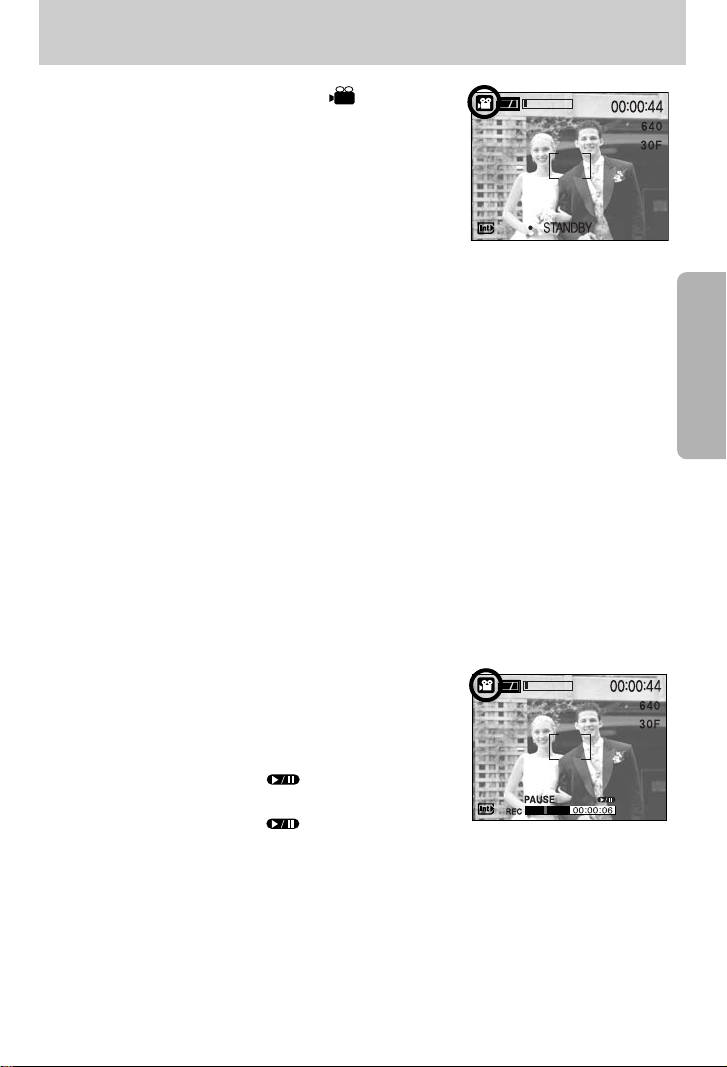
*23*
Iniciar o modo de gravação
[ Modo CLIPE DE FILME ]
■ Como usar o modo CLIPE DE FILME ( )
Etapas de 1 a 4 são as mesmas para o modo
AUTOMÁTICO
5. Selecione o modo MOVIE CLIP (CLIPE DE FILME)
girando o disco de modo.
6. O ícone de modo CLIPE DE FILME e o tempo de
gravação disponível aparecerão no monitor LCD.
7.
Direcione a câmera em direção ao objeto e componha a
imagem usando o visor ou o monitor LCD. Pressione o
botão do obturador e as imagens em movimento serão gravadas, uma vez que o tempo de
gravação disponível permita. As imagens em movimento estarão sendo gravadas mesmo se o
botão de tomada for liberado. O tempo de gravação será exibido no monitor LCD.
•Se desejar parar a gravação, aperte o botão de tomada novamente.
•O tamanho e o tipo de imagem são listados abaixo.
- Tamanho da imagem: 640x480, 320 x 240, 160x120 (Selecionável)
- Tipo de arquivo : *.avi
■ Pausar ao gravar um clipe de filme (gravação sucessiva)
Esta câmera permite interromper temporariamente as cenas indesejáveis enquanto grava
um clipe de filme. Usando esta função, você pode gravar suas cenas favoritas em um clipe
de filme sem ter que criá-los.
● Usar a gravação sucessiva
As etapas de 1-6 são idênticas aos do modo CLIPE DE FILME.
7. Direcione a câmera em direção ao objeto e componha a imagem usando o visor ou o
monitor LCD. Pressione o botão do obturador e as
imagens em movimento serão gravadas, uma vez que o
tempo de gravação disponível permita. As imagens em
movimento estarão sendo gravadas mesmo se o botão de
tomada for liberado.
8. Pressione o botão Pausa ( ) para interromper a
gravação.
9. Pressione o botão Pausa ( ) novamente para
continuar com a gravação.
10. Se desejar parar a gravação, aperte o botão de tomada novamente.
[ Gravação sucessiva de um clipe de filme ]
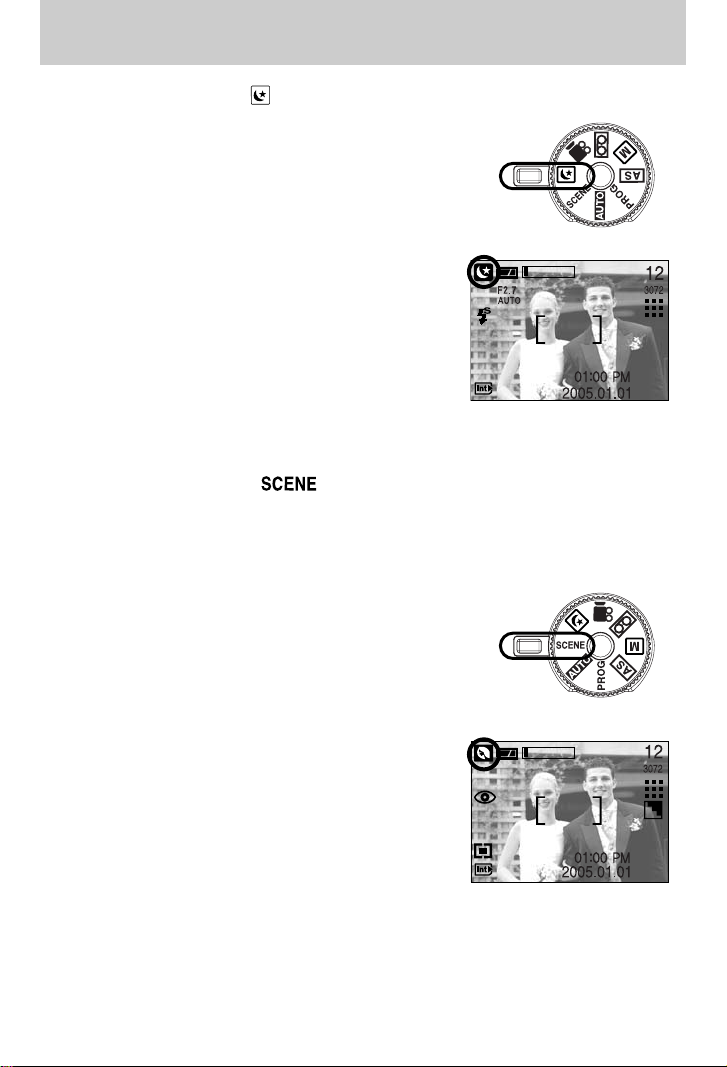
*24*
Iniciar o modo de gravação
■ Como usar o modo CENA ( )
Use o menu para configurar facilmente as configurações ideais para uma variedade de
situações de tomadas incluindo retrato, crianças, paisagem, texto, close-up, por do sol, luz
de fundo, fogos de artifício, cenas na praia e na neve.
Etapas de 1 a 4 são as mesmas para o modo AUTOMÁTICO
5. Selecione o modo CENA girando o disco de modo.
6. Pressione o botão ASM (modo Cena & Manual) e use os
botões Esquerda/Direita para selecionar o submenu.
7. Depois de selecionar o submenu desejado, pressione o botão
ASM (modo Cena e Manual) ou OK.
8. O ícone da cena atual aparece na parte superior esquerda do
LCD.
9. Direcione a câmera em direção ao objeto e componha
a imagem usando o visor ou o monitor LCD.
10. Pressione o botão do obturador para capturar uma
imagem.
[ Modo CENA ]
■ Modo CENA NOTURNA ( )
Este modo é usado para tirar fotos a noite ou contra um
fundo escuro. Pode ocorrer um leve movimento da
câmera. Se for o caso, use um tripé para evitar a vibração.
Use os botões ASM, Acima/Abaixo/Esquerda/Direita para
selecionar o valor de abertura e a velocidade do
obturador. Consulte a página 38 para obter mais detalhes
sobre configuração da velocidade do obturador e abertura.
[ Modo CENA NOTURNA ]
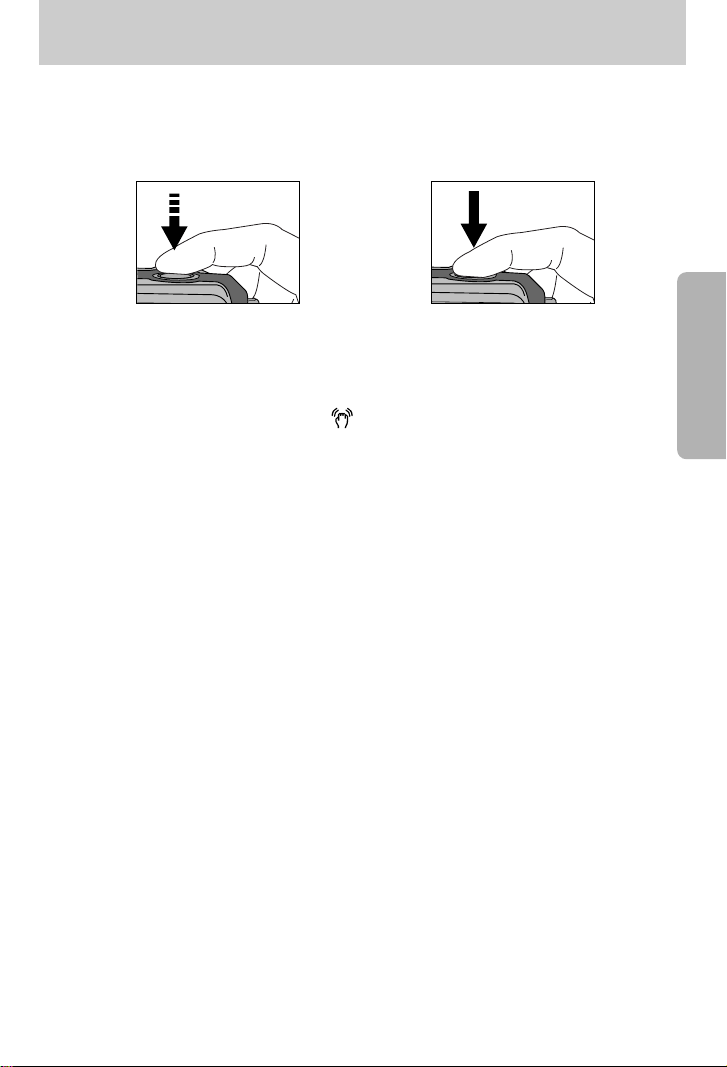
*25*
Pontos a observar ao tirar as fotografias
■ Pressione o botão do obturador pela metade.
Pressione levemente o botão do obturador para confirmar a focalização e a carga da bateria
do flash. Pressione o botão do obturador totalmente para tirar fotografia.
■ O tempo disponível de gravação pode variar dependendo das condições e configurações da
câmera.
■ Quando o modo Flash desligado ou Sincronização lenta for selecionado com iluminação
fraca, o indicador de aviso de vibração ( ) pode aparecer no monitor LCD. Neste caso,
use um tripé, apoie a câmera em uma superficie sólida ou altere o modo flash para modo de
tomada com flash.
■ Tomada com compensação de iluminação de fundo : Quando for tirar foto ao ar livre, evite
estar de frente ao Sol, pois a foto pode ficar escura devido à iluminação de fundo. Para tirar
uma imagem contra o sol, use [LUZ FUNDO] no modo cena de tomada (consulte a página
49), flash de preenchimento (consulte a página 31), medição esporte (consulte a página 45)
ou compensação da exposição (consulte a página 37).
■ Evite obstruir a lente ou o flash quando capturar uma imagem.
■ Como podem existir algumas diferenças entre a imagem do visor e a imagem final, quando
for tomada a uma distância menor de 1,5m, recomenda-se o uso do monitor LCD para
compor a tomada.
■ O uso prolongado do monitor LCD descarregará as baterias.
Recomenda-se o uso do visor óptico, se possível, para aumentar a durabilidade da bateria.
■ Sob certas condições o sistema de focalização automática não tem o desempenho
esperado.
- Ao tirar uma fotografia de um objeto de pouco contraste.
- Se o objeto refletir muito ou se for brilhante.
- Se o objeto estiver se movimentando em alta velocidade.
- Quando houver reflexão de uma luz forte ou quando o fundo for muito brilhante.
- Quando o objeto tiver somente linhas horizontais ou se for muito estreito (como um palito ou
uma haste).
- Quando os ambientes estiverem escuros
[Pressione levemente o botão do obturador]
[
Pressione o botão do obturador
]
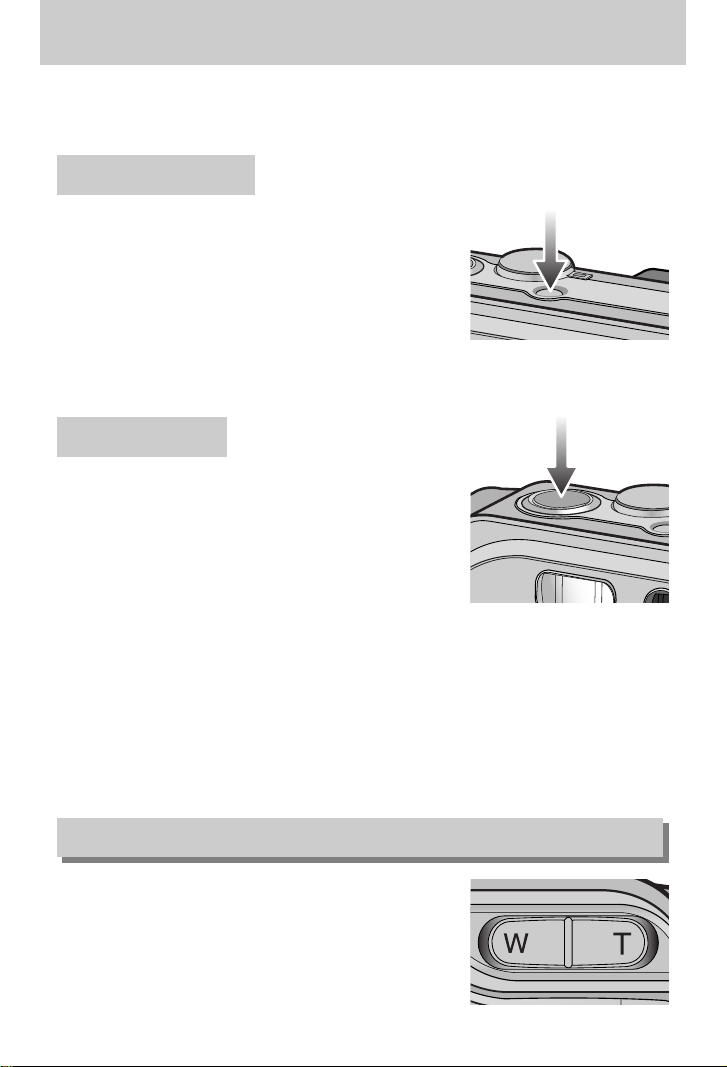
*26*
Usar o botão da câmera para ajustar a câmera
■ A função modo de gravação pode ser definida usando os botões da câmera.
● Se usar para desligar ou ligar a câmera.
Pressione o botão de alimentação para ligar a câmera.
● Se não houver operações durante o tempo especificado, a
câmera é desligada automaticamente para salvar a vida útil
das baterias.
● Pressionar o botão de alimentação por até 3 segundos
desativará a função de som e o som de início.
Botão ALIMENTAÇÃO
● Usada para tirar fotografia ou gravar voz no modo
GRAVAÇÃO
● No modo CLIPE DE FILME : Pressionar o obturador
totalmente inicia o processo para gravar um clipe de filme.
Pressione o botão do obturador uma vez e os clipes de filme
são gravados pelo tempo que a memória permitir. Se
desejar parar a gravação, aperte o botão de tomada
novamente.
● No modo IMAGEM PARADA
Apertando o botão de tomada pela metade, a focalização automática é ativada e a condição
do flash é verificada. Apertando o botão de tomada completamente, obtém-se a fotografia e
armazenagem dos dados relacionados à tomada. Se selecionar a gravação de memo de
voz, a gravação iniciará depois que a câmera tiver terminado de armazenar os dados da
imagem.
Botão OBTURADOR
Botão W/T de ZOOM
● Caso o menu não seja exibido, este botão funcionará como
o botão ZOOM ÓTICO ou DIGITAL.
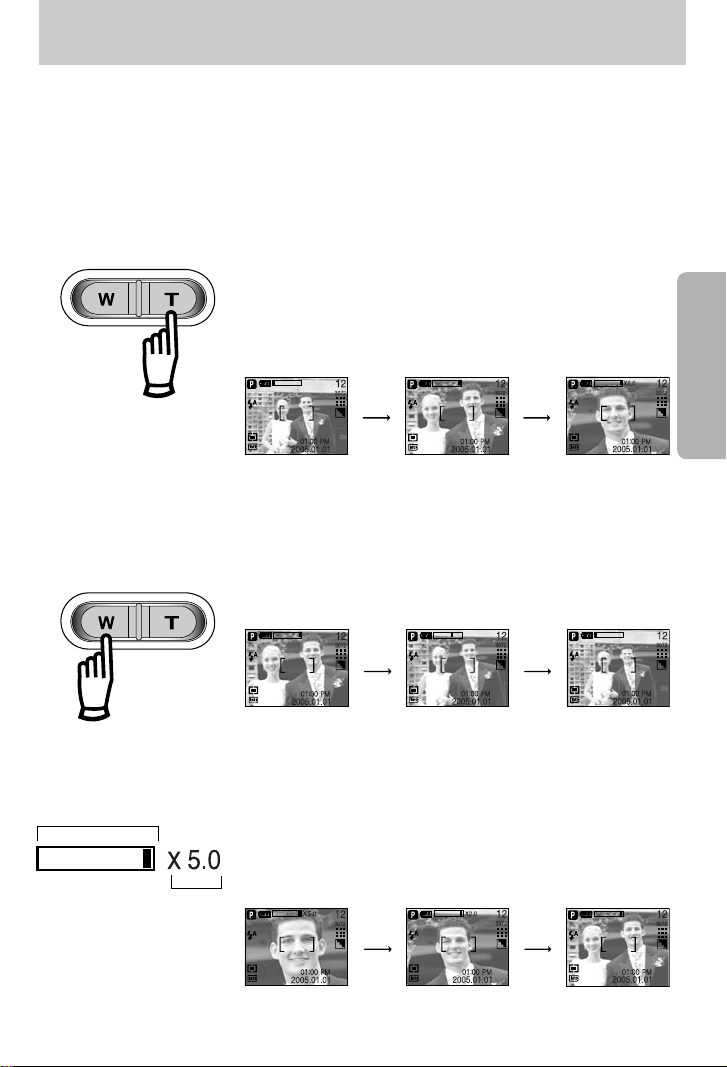
*27*
Botão W/T de ZOOM
● Esta câmera tem um zoom ótico 3X e uma função zoom digital 5X. Usar ambos oferecerá
uma razão de zoom total de 15X.
● Zoom TELEOBJETIVO
Zoom ótico TELEOBJETIVO
: Pressionar o botão T zoom. Isto aproximará o objeto, ou seja, o
objeto parecerá estar mais próximo.
Zoom digital TELEOBJETIVO: Quando o zoom ótico máximo (3X) for selecionado, se pressionar
o botão zoom T ativará o programa de zoom. Liberar o botão zoom
T interrompe a função digital na configuração requerida. Logo que
o zoom digital máximo (5X) for alcançado, pressionar o botão de
zoom T não terá efeito. Você pode verificar a taxa de zoom digital
com a marca numérica [X1.1 ~ X5.0] próximo da barra de zoom.
[ Zoom GRANDE ANGULAR ]
[ Zoom TELEOBJETIVO ]
[ Zoom digital 2.0X ]
Pressionar o
botão T zoom.
Pressionar o
botão T zoom.
● Zoom GRANDE ANGULAR
Zoom ótico GRANDE ANGULAR
: Pressionar o botão W zoom. Isto afastará o objeto, ou seja, o
objeto parecerá estar mais distante. Pressionar o botão ZOOM
W continuamente configurará a câmera para o ajuste mínimo do
zoom e o objeto aparecerá mais distante da câmera.
Zoom digital GRANDE ANGULAR
: Quando o zoom digital estiver em operação, pressionar o botão
zoom W (Grande angular) reduzirá a operação do zoom digital
em etapas. Liberar o botão W de ZOOM interrompe o zoom
digital. Pressionar o botão W de ZOOM reduzirá o zoom digital e
depois continuará a reduzir o zoom ótico até que a configuração
mínima seja alcançada.
[ Zoom TELEOBJETIVO ]
[ Zoom óptico 2X ]
[ Zoom GRANDE ANGULAR ]
Pressionar o
botão ZOOM W
Pressionar o
botão ZOOM W
[ Zoom digital 5.0X ] [ Zoom digital 2.0X ]
[ Zoom TELEOBJETIVO ]
Pressionar o
botão ZOOM W
Pressionar o
botão ZOOM W
Zoom óptico
Zoom digital
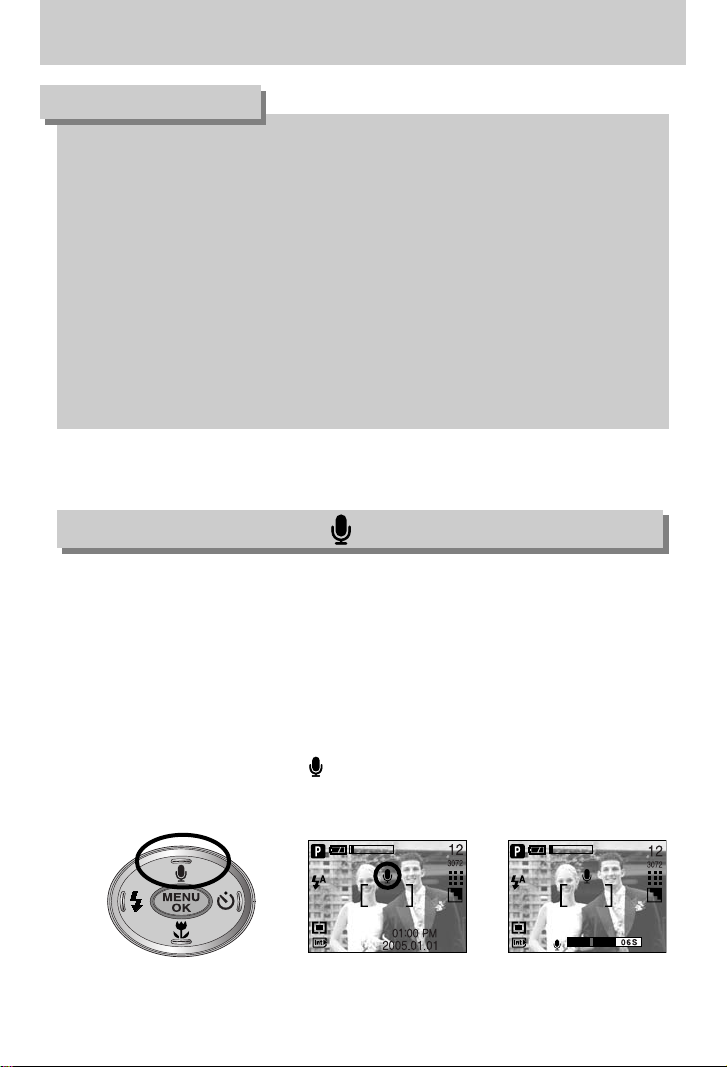
*28*
Botão W/T de ZOOM
● Para usar o zoom digital o monitor LCD deve estar ligado.
● As imagens tomadas com o zoom digital podem levar mais tempo para a câmera
processar. Aparecerá a janela para selecionar o número de cópias.
● O zoom digital não funcionará no modo Cena noturna.
● Uma diminuição na qualidade da imagem pode ser percebida ao usar o zoom digital.
● Não é possível ativar a função de zoom durante a gravação do clipe de filme.
● Tenha cuidado para não tocar na lente para evitar tirar uma imagem e possivelmente
causar dano a câmera. Se a imagem estiver o ofuscada, desligue e ligue a câmera
novamente para alterar a posição da lente.
● Tenha cuidado em não pressionar a lente pois pode causar dano a câmera.
● Quando a câmera for ligada, tenha cuidado em não tocar as partes das lentes de
movimento pois pode causar dano a imagem tornando-a desfocada e sem brilho.
●
Tome cuidado em não tocar as lentes durante a operação de zoom, pois poderá causar dano.
INFORMAÇÃO
Botão Memo de voz( ) / ACIMA
■ Enquanto o menu estiver sendo exibido, pressione o botão ACIMA para mover o cursor do
submenu.
■ Quando o menu não for exibido no monitor LCD, pressionar o botão ACIMA é operado como
o botão do memo de voz. Você pode adicionar seu áudio para uma imagem parada
armazenada.
● Gravar um memo de voz
1. Gire o DISCO DE MODO para selecionar o modo GRAVAÇÃO com exceção dos modos
CLIPE DE FILME e GRAVAÇÃO DE VOZ.
2. Pressione o botão MEMO VOZ ( ).
Se o indicador de memo de voz for exibido no monitor LCD, a configuração está
completa.
[Gravar o memo de voz][Preparar o memo de voz]
STOP:SHUTTER
REC
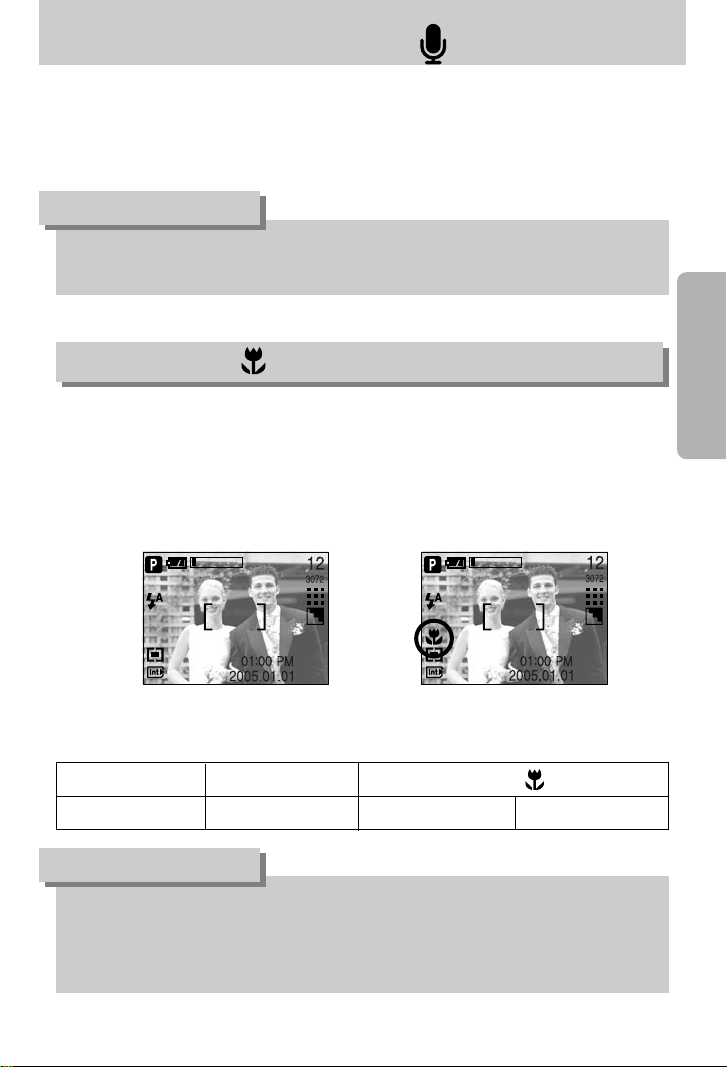
*29*
Botão Memo de voz( ) / ACIMA
3. Pressione o botão do obturador e tire uma fotografia.
4. O memo de voz será gravado por 10 segundos a partir do momento em que a fotografia
for tirada. No meio da gravação de voz, pressionar o botão do obturador interromperá o
memo de voz.
● Uma distância de 40 cm entre você e a câmera (microfone) é o melhor valor para gravar
o som.
INFORMAÇÃO
● Quando o modo macro for selecionado, é possível que a câmera vibre. Se for o caso,
use um tripé para evitar a vibração.
● Ao tirar uma fotografia dentro da faixa de 25cm (focalização MACRO), selecione o modo
FLASH DESLIGADO.
INFORMAÇÃO
■ Enquanto o menu estiver sendo exibido, pressione o botão ABAIXO para mover-se do menu
principal para um submenu ou para mover o seu cursor.
■ Quando o menu não for exibido, é possível usar o botão MACRO/ ABAIXO para tirar
fotografias macro (dentro da faixa de distância de 4-80 cm).
■ Tipos de modos de focalização e de faixas (W: Grande angular e T: Teleobjetivo)
Botão Macro( ) / Abaixo (Focalização)
Tipo de focalização Auto
Faixa de focalização 80cm ~ infinito W : 4 ~ 80cm T : 25 ~ 80cm
[Focalização automática] [Macro]
Macro ( )
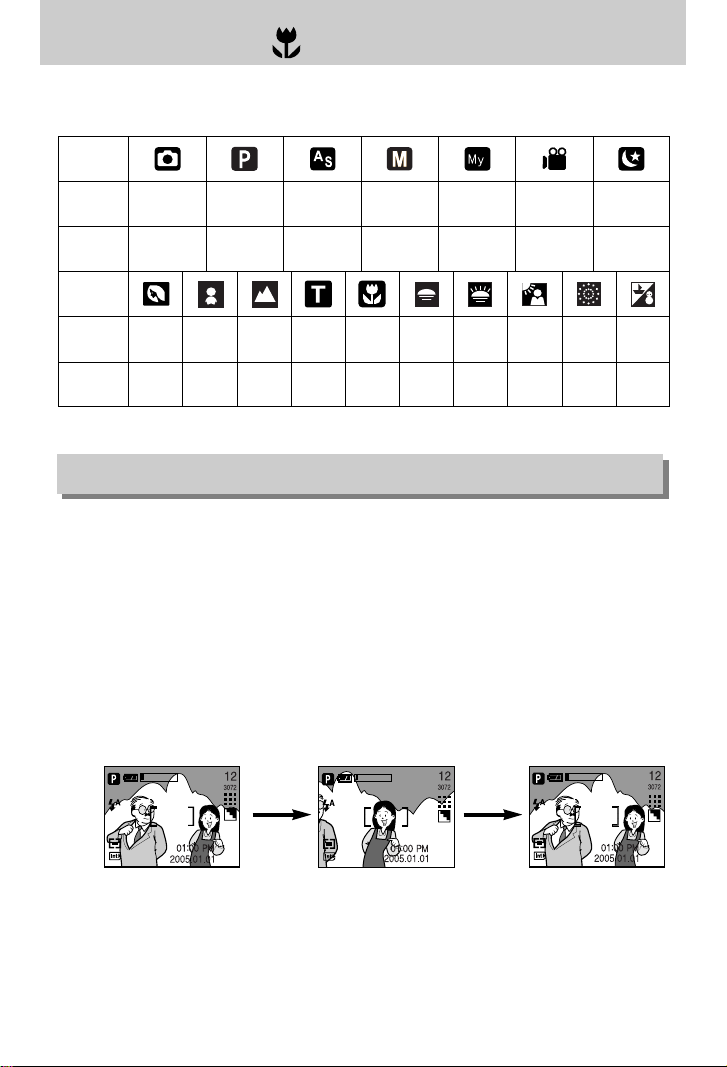
*30*
Botão Macro( ) / Abaixo (Focalização)
■ Método de focalização disponível pelo modo de gravação.
(O: selecionável, X: não selecionável, ∞: intervalo de focalização infinita)
Bloqueio de focalização
■ Para focalizar o objeto colocado for a do centro, use a função de bloqueio de focalização.
● Usar o bloqueio de focalização
1. Verifique se o objeto no centro do quadro de focalização automática.
2. Pressione o botão OBTURADOR pela metade. Quando a lâmpada do indicador (verde)
acender, significa que a câmera está focalizada no objeto. Tenha cuidado em não
pressionar o botão OBTURADOR pela metade para evitar tirar uma fotografia indesejada.
3. Com o botão OBTURADOR ainda pressionado apenas pela metade, mova a câmera
para recompor sua imagem conforme desejado e depois pressione o botão
OBTURADOR completamente para tirar a imagem. Se liberar seu dedo do botão
OBTURADOR, a função de bloqueio da focalização será cancelada.
[A imagem será
capturada]
[Pressione o botão OBTURADOR
pela metade e focalize o objeto]
[Recomponha a imagem e
pressione totalmente o
botão OBTURADOR]
Modo
Auto
Macro
Modo
Auto
Macro
OOOOO OO
OOOOO OX
OO∞ XX∞∞O ∞ O
XXXOOXXXXX

*31*
Botão FLASH ( ) / ESQUERDA
AMPLO TELEOBJETIVO AMPLO TELEOBJETIVO
0.8~3.0 0.8~2.0 0.25~0.8 0.25~0.8
Unidade: m
[ Seleção do Flash automático ]
● Alcance do flash
■ Quando o menu for exibido no monitor LCD, pressionar o
botão ESQUERDA movimenta o cursor para o menu
principal.
■ Quando não se visualiza o menu no monitor LCD, o
botão ESQUERDA funciona como botão do FLASH( ).
● Selecionar o modo flash
1. Deslize o interruptor de modo para o modo IMAGEM
PARADA.
2. Pressione o botão Flash até que o indicador do modo flash desejado seja exibido no
monitor LCD.
3. O indicador de modo flash será exibido no monitor LCD.
Use o flash correto para adequar às condições do ambiente.
ISO
AUTO
MACROFOCALIZAÇÃO AUTOMÁTICA
● O uso freqüente do flash reduzirá a duração das baterias.
● Sob condições normais de operação, o tempo para recarregar o flash é normalmente de
6 segundos. Se as baterias estiverem fracas, o tempo de recarga será mais longo.
● Durante a tomada contínua, modo imagem em movimento, a função flash não será
ativada.
● Fotografia dentro do alcance do flash.
● A qualidade da imagem não será garantida se o objeto estiver muito próximo ou refletir
muito.
● O monitor LCD é desligado por algum momento depois de usar o flash para recarregá-lo.
INFORMAÇÃO

*32*
Botão FLASH ( ) / ESQUERDA
ICONE Modo Flash Descrição
● Indicador de modo flash
● Modo flash disponível de acordo com o modo de gravação.
Se o objeto ou o fundo for escuro, o flash da câmera
funcionará automaticamente.
Flash
automático
Redução do
efeito olho
vermelho &
automático
Flash de
Preenchimento
Sincronização
lenta
Flash desligado
Se um objeto ou um fundo for escuro, o flash da câmera
funcionará automaticamente e reduzirá o efeito "olho
vermelho", usando a função redução de "olho vermelho".
O flash operará em conjunto com uma tomada de velocidade
lenta para obter a exposição correta. Recomendamos usar um
tripé para esta função. Quando você tira uma fotografia em
uma condição com iluminação precária, o indicador de aviso
de vibração da câmera ( ) será exibido no monitor LCD.
O flash dispara independente da disponibilidade da luz.
A intensidade do flash será controlada, de acordo com as
condições atuais. Quanto mais claro o fundo ou o objeto,
menos intenso será o flash.
O flash não dispara. Selecione este modo ao capturar imagens
em um local onde a fotografia do flash é proibida. Quando você
tira uma fotografia em condições precária de iluminação, o
indicador de aviso de vibração da câmera ( ) será exibido no
monitor LCD.
OO XXOXXX XX XX X XXO
OOX XOXOOXX XXXXXX
XOOOOXXXXXXXXOXX
X OOOOOXX XX XXXXXX
OOOOOOOOOOOOOXOX

*33*
Botão Disparador automático( ) /Direito
● Seleção do disparador automático.
1. Gire o DISCO DE MODO para selecionar o modo
GRAVAÇÃO com exceção de GRAVAÇÃO DE VOZ.
2. Pressione o botão DISPARADOR AUTOMÁTICO até
que o indicador do modo desejado seja exibido no
monitor LCD. Aparecerá o ícone do disparador
automático duplo de 2 e 10 segundos no monitor LCD.
No modo Clipe de filme, apenas o contador automático
de 10 segundos funcionará.
·Disparador automático de 2 SEG. ( )
: Pressionar o botão do obturador no controle remoto
permitirá um intervalo de 2 segundos antes que a
imagem seja tirada.
·Disparador automático de 10 SEG. ( )
: Pressionar o botão do obturador no controle remoto
permitirá um intervalo de 10 segundos antes que a
imagem seja tirada.
·Disparador automático duplo ( ) :
: Será tirada uma foto depois de aproximadamente 10 segundos e outra 2 segundos
após. Ao utilizar o flash, o disparador automático de 2 segundos pode demorar mais de
2 segundos em função do tempo de recarga do flash.
3. Ao pressionar o botão OBTURADOR, a foto será tirada uma vez transcorrido o tempo
especificado.
■ Quando o menu for exibido no monitor LCD, pressionar o botão DIREITA fará com que o
cursor se desloque para a guia â direita.
■ Quando o menu não for exibido no monitor LCD, o botão DIREITO é operado como o botão
do Disparador automático ( ).Esta função é usada quando o fotógrafo deseja fazer parte
da fotografia.
[Selecionar o disparador automático 10 SEG.]
● O ajuste padrão é DESLIGADO.
● Ao tirar uma imagem usando o disparador automático, a lâmpada de função funciona
conforme a seguir:
Configuração do disparador automático de 2 segundos : A lâmpada de função pisca em
intervalo de 0.25 segundos para 2 segundos.
Configuração do disparador automático de 10 segundos: A lâmpada de função pisca em
intervalo de 1 segundo para os primeiros 7 segundos. Ela pisca em intervalo de 0,25
segundos para os 3 segundos restantes.
● Se você utilizar o botão Power, o modo Play, botão Self-timer e botão de disparo durante
a operação, a função sera cancelada.
INFORMAÇÃO

*34*
Botão MENU/OK
■ Botão MENU
-
Quando botão MENU é apertado, um menu relacionado a cada modo da câmera será
visualizado no monitor LCD. Apertando-o novamente, retornará ao LCD com visualização inicial.
- Uma opção de menu pode ser exibida quando o seguinte for selecionado. AUTOMÁTICO,
PROGRAMA, AS, M, CLIPE DE FILME, CENA NOTURNA e CENA. Ao selecionar o modo
GRAVAÇÃO DE VOZ, nenhum menu ficará disponível.
■ Botão OK
- Quando o menu for exibido no monitor LCD, este botão é usado para deslocar o cursor
para o submenu ou para confirmar dados.
[ Menu desativado ]
[ Menu ativado ]
Apertando o botão
MENU
● O menu não será exibido no monitor LCD sob as seguintes condições:
- Quando outro botão estiver sendo operado.
- Enquanto a data da imagem está sendo processada
(quando o LED verde próximo pa viso piscar)
- Quando a bateria estiver descarregada.
● Quando o menu aparece no monitor LCD, não é possível acionar o botão de disparo
botão i.e. captura uma imagem. Para capturar uma imagem, cancela simplesmente a
exibição do menu pressionando o botão MENU.
INFORMAÇÃO
TAMANHO
3072X2304
2816X2112
2592X1944
2272X1704
3072
◀ ▶

*35*
Botão +/-
■ Use o botão +/- para ajustar os valores para ISO, balanç do branco e compensação da
exposição.
Menu principal Submenu
Modo disponível de câmera
-2.0~0.0~+2.0(0.5EV etapas)
Compensação da
exposição
ISO
EQUILÍBRIO DE
BRANCO
AUTOMATICO, LUZ DE DIA, NEBULOSO,
FLUORESCENTE H, FLUORESCENTE L,
TUNGSTÊNIO, PERSONALIZADO.
AUTO, 100, 200, 400
● Selecionar a sensibilidade ISO
1. Pressiona o botão +/- e depois usa os botões ACIMA e
ABAIXO para selecionar o ícone ISO ( ). A barra de
menu ISO aparecerá conforme mostrado.
2. Use os botões ESQUERDA e DIREITA para selecionar o
o valor de sensibilidade ISO desejado.
- AUTO : A sensibilidade da câmera é
automaticamente alterada por
variáveis, tais como: um valor de iluminação ou brilho do objeto.
- 100, 200, 400 : Você pode aumentar a velocidade do obturador enquanto a mesma
quantidade de luz for apresentada aumentando a sensibilidade ISO.
Portanto, a imagem pode ser saturada em alta luminância. Quanto mais
alto o valor ISO maior a sensibilidade da câmera a luz e, portanto maior
sua capacidade de tirar fotografias em condições de iluminação
precária, Portanto, o nível de ruído na imagem aumentará como
fazendo com que fique mais indistinta.
3. Ao pressionar o botão +/- novamente, o valor configurado será salvo e o modo de
configuração ISO terminará.
■ ISO : Você pode selecionar a sensibilidade ISO antes de tirar as fotografias. A velocidade ou
iluminação-sensibilidade específica da câmera é definida por números ISO.

*36*
Botão +/-
■ Equilíbrio de branco : O controle do balanço do branco permite ajustar as cores para que
tenham uma aparência mais natural.
● Selecionar o balanço branco
1. Pressiona o botão +/- e depois usa os botões ACIMA e
ABAIXO para seleccionar o ícone do balanço branco
( ). A barra de menu do balanço branco aparecerá
conforme mostrado.
2. Use os botões ESQUERDA e DIREITA para configurar
o balanço branco para a posição desejada. O valor
configurado será exibido apenas no monitor LCD.
AUTOMÁTICO : A câmera seleciona automaticamente as configurações
adequadas do equilibro de branco, dependendo das condições
de iluminação.
LUZ-DIA : (Iluminação de dia) Para tirar as imagens externas.
NUBLADO : Para tirar fotografias com tempo nublado e céu coberto.
Fluorescente H : Para tomada de fotografia sob tipos de luz de dia fluorescente de
três ondas.
Fluorescente L : Tomada de fotografia sob iluminação fluorescente branca.
TUNGSTÊNIO : Para tirar fotografias sob uma iluminação tungstênio (lâmpada
padrão).
PERSONALIZADO
: Permite que o usuário configure o balance do branco de acordo
com a condição de tomada.
As diferentes condições de iluminação podem causar um desequilíbrio de cor em suas
fotos.
3. Pressione o botão +/- novamente. O valor que você configurou será salvo e o modo de
configuração do balanço do branco terminará.

*37*
Botão +/-
● Utilização do equilíbrio de branco personalizado
Os ajustes do equilíbrio de branco podem variar ligeiramente em função do ambiente de
disparo. Você pode selecionar a configuração do balanço do branco mais apropriado para
um ambiente de tomada dado configurando o balanço do branco padrão.
1. Selecione o menu PERSONALIZAR ( ) do balanço
do branco e pressione o botão OK.
2. Coloque uma folha de papel branco na frente da
câmera para que o monitor LCD mostre apenas O
branco e depois pressione o botão OBTURADOR.
3. Pressione o botão OK para armazenar o valor do
balanço do branco personalizado.
- O valor do balanço do branco padrão sera aplicado,
iniciando com a próxima imagem que tirar.
- A configuração do balanço do branco pelo usuário
permanecerá ativada até que seja sobrescrita.
[ Papel branco ]
■ Compensação da exposição :
Esta câmera ajusta automaticamente à exposição de acordo com as condições de
iluminação do ambiente. Você pode selecionar o valor da exposição usando o botão +/-.
● Compensar a exposição
1. Pressiona o botão +/- e depois usa os botões ACIMA e
ABAIXO para selecionar o ícone da barra de menu de
compensação da exposição ( ). A barra de menu da
compensação de exposição aparecerá conforme
mostrado.
2. Use os botões ESQUERDA e DIREITA para configurar
o fator de compensação de exposição desejado.
3. Pressione o botão +/- novamente. O valor que você configurou será salvo e o modo de
configuração da compensação será fechado.
Se você alterar o valor de exposição, o indicador de exposição ( ) será exibido no
fundo do monitor LCD.
* Um valor de compensação de exposição negativa reduz a exposição. Observe que o valor
de compensação de exposição positiva aumenta a exposição e o monitor LCD aparecerá
branco ou você não poderá obter boas fotografias.

*38*
Botão ASM (botão modo cena e manual)
■ Use o botão ASM para selecionar o valor de abertura e velocidade do obturador no modo
cena noturna.
● Usar o botão ASM no modo Cena noturna
1. Gire o DISCO DE MODO para selecionar o modo
CENA NOTURNA
2. Ao pressionar o botão ASM o valor de abertura ou
velocidade do obturador acende uma luz verde.
3. Pressione o botão ACIMA/ABAIXO para selecionar a
velocidade do obturador. O valor de abertura será
alterado automaticamente.
Pressione o botão DIREITA/ESQUERDA para selecionar o valor de abertura.
A velocidade do obturador será alterada automaticamente.
4. Pressione o botão ASM novamente. O valor configurado será salvo e o modo alternará
para CENA NOTURNA. Pressione o botão OBTURADOR para tirar uma fotografia.
■ Use o botão ASM para selecionar o valor de abertura e velocidade do obturador no modo
AS e M.
● Usar o botão ASM no modo AS
1. Gire o DISCO DE MODO para selecionar o modo AS
2. Pressionar o botão ASM e o valor de abertura ou
velocidade do obturador acende uma luz verde.
3. Pressione o botão ACIMA/ABAIXO para selecionar a
velocidade do obturador (modo prioridade do obturador)
e pressione o botão DIREITA/ESQUERDA para
selecionar o valor de abertura (modo prioridade de
abertura).
4. Pressione o botão ASM novamente. O valor configurado será salvo e o modo alternará
para AS. Pressione o botão OBTURADOR para tirar uma fotografia.

*39*
Botão ASM (botão modo cena e manual)
● Usar o botão ASM no modo M
1. Gire o DISCO DE MODO para selecionar o modo M
2. Pressione o botão ASM e o valor de abertura e
velocidade do obturador acende uma luz verde.
3. Pressione o botão
ACIMA/ABAIXO/ESQUERDA/DIREITA para selecionar
o valor de abertura e velocidade do obturador.
- Botão ACIMA/ABAIXO : Seleciona a velocidade
do obturador
- Botão ESQUERDA/DIREITA : Seleciona o valor de
abertura
4. Pressione o botão ASM novamente. O valor configurado será salvo e o modo alternará
para M. Pressione o botão OBTURADOR para tirar uma fotografia.
(Pressione o botão esquerdo)
Valor de abertura
Pequena
Grande
(Pressione o botão direito)
Velocidade do obturador
Lento
(Pressione o botão acima)
Rápido
(Pressione o botão)
■ Os valores de abertura e velocidades do obturador alterados pela escala do zoom são
listados abaixo.
Valores de abertura suportados : AUTO, F2,7~F11
Velocidades do obturador suportadas : AUTO, 1/2000 ~ 15S
F 2.7
1 S

*40*
Botão ASM (botão modo cena e manual)
[
Imagem & informação tota
l]
[
Imagem & informação básica
]
[LCD desligado]
■ Você pode verificar o status de gravação no monitor LCD.
Alterne o botão LCD no modo de tomada (exceto nos
modos gravação de voz) para exibir a informação do LCD
seguinte.
■ Se o monitor LCD for desligado, a lâmpada de disco de modo acenderá.
Pressione o
botão LCD
Pressione o
botão LCD
Pressione o botão LCD
Botão LCD
■ Use o botão ASM para selecionar a cena desejada no modo Cena.
● Usar o botão ASM no modo Cena
1. Gire o DISCO DE MODO para selecionar o modo Cena
2. Pressionar o botão ASM exibirá o menu ao lado.
Pressione o botão esquerda/direita para selecionar o
menu de cena desejado.
- Menu de cena selecionável: Retrato, Criança,
Paisagem, Texto, Close-up, Por do sol, Nascer do sol,
Luz de fundo, Fogos de artifícios, Praia e Neve.
Consulte a página 49 para obter mais detalhes sobre
cada menu de cena
3. Pressione o botão ASM ou OK para confirmar a seleção.
RETRATO

*41*
Usar o monitor LCD para ajustar a câmera
■ Você pode usar o menu no monitor LCD para configurar as funções de gravação.
Se qualquer modo com a exceção do modo GRAVAÇÃO DE VOZ pressionar o botão
MENU exibirá o menu no monitor LCD.
■ As seguintes funções estão disponíveis, dependendo do modo que você selecionou.
Os itens indicados pela são configurações padrões.
● O menu não será exibido no monitor LCD sob as seguintes condições:
- Quando outro botão estiver sendo operado.
- Enquanto estiver processando dados da imagem.
(Quando a luz verde junto ao visor piscar)
- Quando a bateria estiver descarregada.
● Quando o menu estiver sendo mostrado no monitor LCD, não é possível operar o botão
do obturador, ex. capturar uma imagem. Para capturar uma imagem, cancela
simplesmente a exibição do menu pressionando o botão MENU.
INFORMAÇÃO
Guia de menu Menu principal Submenu
Modo de função da câmera
Página
3072X2304
2816X2112
2592X1944
2272X1704
2048X1536
1600X1200
1024X768
640X480
640X480
320X240
160X120
S. FINO
FINO
NORMAL
30FPS
15FPS
TAMANHO
QUALIDADE
p.43
p.44

*42*
Usar o monitor LCD para ajustar a câmera
* As especificações estão sujeitas a alterações sem aviso prévio.
CARREG.
SALVAR
EFEITO
NITIDEZ
MYSET
p.45
p.46
p.47
p.48
TOMADA
MEDIÇÃO
p.45
Guia de menu Menu principal Submenu
Modo de função da câmera
Página
MULTI
PONTUAL
INDIVIDUAL
2 TOMADAS
4 TOMADAS
8 TOMADAS
AEB
NORMAL
B & W
SEPIA
RGB
LEVE
NORMAL
VÍVIDO
MYSET1
MYSET2
MYSET3

*43*
Como usar o menu
3. Use os botões ACIMA e ABAIXO para selecionar um submenu.
4. Selecionar um submenu e depois pressionar o botão OK.
O valor configurado será salvo e o menu desaparecerá.
1. Ligue a alimentação e pressione o botão MENU. Um menu para cada modo de câmera
aparecerá. Portanto, não existe menu para o modo Gravação de voz ( ).
2. Use os botões ESQUERDA e DIREITA para configurar a velocidade do obturador.
Pressione o botão
ESQUERDA/DIREITA.
자동 AUTO
수동
야경
모드
자동
수동
야경
모드
자동
수동
야경
모드
QUALIDADE
S. FINO
FINO
NORMAL
TAMANHO
3072X2304 3072
2816X2112
2592X1944
2272X1704
MEDIÇÃO
MULTI
PONTUAL
Pressione o botão
ESQUERDA/DIREITA.
Pressione o botão
ACIMA/ABAIXO.
TAMANHO
3072X2304 3072
2816X2112
2592X1944
2272X1704
TAMANHO
3072X2304
2816X2112 2816
2592X1944
2272X1704
Pressione o botão
ACIMA/ABAIXO.
자동
수동
야경
모드
TAMANHO
3072X2304
2816X2112
2592X1944 2592
2272X1704
3072 3072 NOR
Tamanho
■ Você pode selecionar um tamanho de imagem que deseja.
[Modo PROGRAMA]
[Modo CLIPE DE FILME]
TAMANHO
3072X2304 3072
2816X2112
2592X1944
2272X1704
TAMANHO
640X480 640
320X240
160X120
NOR
Modo
Ícone
3072 2816 2592 2272 2048 1600 1024 640 640 320 160
TAMANHO
3072X2304 2816X2112 2592X1944 2272X1704 2048X1536 1600X1200
1024X768 640X480
640X480 320X240 160X120
Modo IMAGEM PARADA
Modo CLIPE DE FILME

*44*
Tamanho
■
Você pode selecionar a razão de compressão apropriada para as suas aplicações das imagens
capturadas. Quanto mais alto a razão da compactação, mais baixa a qualidade da imagem.
Modo
Ícone
30F 15F
Submenu S. FINO FINO NORMAL
30FPS 15FPS
Formato do arquivo
jpeg jpeg jpeg avi avi
Modo IMAGEM PARADA Modo CLIPE DE FILME
● S.FINO é a qualidade mais alta e NORMAL é a configuração mais baixa.
Escolha a configuração apropriada para as suas necessidades.
●
Este formato do arquivo está de acordo com o DCF (Norma de design para sistema de arquivo de câmera).
● JPEG (Grupos de experts de fotografia unidos) : JPEG é a compactação de imagem
desenvolvida pelo Grupo de especialistas de fotografia. Este tipo de compactação é mais
normalmente usado para compactar fotografias e gráficos porque pode compactar os
arquivos de forma eficiente sem danificar os dados.
● A taxa de enquadramento do clipe de filme pode variar de acordo com o objeto e tipo de
placa de memoria. Se selecionar o tamanho 640X480 e a taxa de enquadramento de 30
FPS, recomendamos usar uma placa de memória SD.
INFORMAÇÃO
[ Modo IMAGEM PARADA ] [ Modo CLIPE DE FILME ]
2048
QUALIDADE
S. FINO
FINO
NORMAL
3072
2048
FREQ. IMAGEM
15FPS
30FPS
640 NOR
Qualidade
●
Quanto mais alto a resolução, menor o número de tomadas disponíveis serão porque das
imagens de alta resolução requerem mais memória do que as imagens de baixa resolução.
● Os tamanhos de imagem selecionáveis no modo AUTOMÁTICO são listados abaixo.
- P (3072X2304) : para imprimir a imagem
- M (1600X1200) : para salvar a imagem para um PC
- E (640X480) : para enviar a imagem por e-mail
INFORMAÇÃO

*45*
Medição
■ Se não puder obter as condições de exposição adequadas, você pode alterar o método de
metragem para tirar fotografias melhores.
MULTI ( ) : A exposição será calculada baseada
em uma média de iluminação
disponível na área da imagem.
Portanto, o calculo será feito em
direção ao centro da área da
imagem. Este é adequado para uso
geral.
PONTUAL ( ) : Apenas a área retangular no centro
do monitor LCD será medida para a luz. Isto é adequado quando o
objeto no centro for exposto corretamente, independente da
iluminação de fundo.
● O modo de metragem padrão é a metragem de padrão múltiplo.
● Se o objeto não estiver no centro da focalização, não use a letragem do local devido a
ocorreência de erro de exposição. Nesta circunstância, use em vez disso a
compensação da exposição.
INFORMAÇÃO
Tomada contínua
■ Selecione o número de imagens em tomadas seqüenciais.
- [INDIVIDUAL] : Tire apenas uma fotografia.
- [2, 4, 8 TOMADAS] : Tire o número configurado de
fotografias ao pressionar uma vez o
obturador. O modo de tomada
continua é desativado depois de uma
tomada.
- [AEB] : Tira três fotografias em série com
exposições diferentes: exposição
curta (-0,5EV), exposição padrão
(0,0EV) e super exposição (+0,5EV). Use este modo se for difícil
decidir qual a exposição correta do objeto.
2048
TOMADA
INDIVIDUAL
2 TOMADAS
4 TOMADAS
8 TOMADAS
NOR
[Modo PROGRAMA]
2048
MEDIÇÃO
MULTI
PONTUAL
3072 NOR

*46*
Tomada contínua
■ Ao utilizar o processador digital da câmera é possível adicionar efeitos especiais as
imagens.
[ Modo PROGRAM ]
[ Modo CLIPE DE FILME ]
NORMAL : Nenhum efeito foi adicionado à imagem.
P & B : Converte a fotografia em branco e negro.
SEPIA : Imagens capturadas serão armazenadas no tom sépia (um gradiente de cores
amarelo marrom).
RGB : Permite que o usuário ajuste os valores R (vermelho), G (verde) e B (azul) das
imagens a serem capturadas.
2048
EFEITO
NORMAL NOR
P & B
SEPIA
RGB
2048
EFEITO
NORMAL NOR
P & B
SEPIA
RGB
640
Efeito
●
Número máximo disponível de tomada contínua por tamanho de imagen ou tipo de qualidade
(Unidade: tomada)
* Alta resolução e qualidade de imagem aumentam o tempo de salvamento do arquivo que
aumente o período de espera.
* Se o submenu [ 2, 4, 8, TOMADAS ] ou [AEB] for selecionado, o flash será desligado
automaticamente.
* Se alterar o tamanho e a qualidade da imagem depois de selecionar o número das tomadas
contínuas, o submenu [TOMADA] será alterado para [INDIVIDUAL] automaticamente.
S.FINO FINO NORMAL
3072X2304 2 2 2
2816X2112 2 2 2
2592X1944 2 2 2
2272X1704 2 2 2
2048X1536 2 2 2
1600X1200 4 8 8
1024X768 8 8 8
640X480 8 8 8
Qualidade
Tamanho

*47*
Efeito
■ Você pode ajustar a nitidez da fotografia que deseja tirar.
Você não pode verificar o efeito da nitidez no monitor LCD
antes de tirar a fotografia porque esta função é apenas
aplicada quando a imagem capturada for armazenada na
memória.
[ Modo PROGRAM ]
Submenu Ícone Descrição
As bordas da imagem são suavizadas. Este efeito é
adequado para editar as imagens no seu computador.
As bordas da imagem são cortantes. Isto é adequada para
impressão.
As bordas da imagem são enfatizadas. As bordas aparecerão
nítidas, mas pode ocorrer ruído na imagem gravada.
VÍVIDO
NORMAL
LEVE
2048
NITIDEZ
LEVE
NORMAL
VÍVIDO
NOR
Nitidez
● Configurar os valores RGB
1. Selecione o submenu [RGB] e depois pressione o botão
OK. A barra de menu RGB aparecerá conforme
mostrado.
2. Use os botões ACIMA/ABAIXO/ESQUERDA/DIREITA
para selecionar o valor RGB desejado.
- Botão Acima/Abaixo: navega entre os ícones R, G e B.
- Botão Esquerda/Direita: altera o valor de cada ícone
3. Ao pressionar o botão OK novamente, o valor definido será salvo e o modo de
configuração RGB terminará.
SAIDA:SH1 CONFIG:OK

*48*
Salve/Carregue a configuração da câmera (MinhaConfiguração)
[ Modo PROGRAM ]
2048
MYSET
CARREG.
SALVAR
CANCELAR
MYSET1
NOR
■ Use o modo MinhaConfiguração para salvar as configurações da câmera usadas
freqüentemente (SALVAR) e depois mais tarde (CARREG.)
● Salvar a configuração da câmera: disponível no modo PROGRAMA.
1. Gire o DISCO DE MODO para selecionar o modo
PROGRAMA e pressione o botão de menu.
2. Pressione o botão Esquerda/Direita para selecionar
[MYSET].
3. Pressione os botões Acima/Abaixo para selecionar o
menu [SALVAR] e pressione o botão Direita.
4. Pressione os botões Acima/Abaixo para selecionar
salvar o número de fenda MinhaConfiguração.
5. Pressione o botão OK para salvar a configuração atual
na fenda MINHACONFIGURAÇÃO selecionada.
MOVER: TROCAR:
● Carregar a configuração salva da câmera: disponível no modo PROGRAMA.
1. Gire o DISCO DE MODO para selecionar o modo
PROGRAMA e pressione o botão de menu.
2. Pressione o botão Esquerda/Direita para selecionar
[MYSET].
3. Pressione os botões Acima/Abaixo para selecionar o
menu [SALVAR] e pressione o botão Direita.
4. Pressione os botões Acima/Abaixo para selecionar
carregar o número de fenda MinhaConfiguração.
5. Pressione o botão OK para definir a configuração da
câmera como salva na fenda MinhaConfiguração.
* O número de fenda atual MinhaConfiguração é exibido na parte superior esquerda do LCD.
* Se selecionar [CANCELAR] no menu [CARREG.], o modo MINHACONFIGURAÇÃO será
cancelado.
[ Modo PROGRAM ]
2048
MYSET
CARREG.
SALVAR
CANCELAR
MYSET1
NOR
MOVER: TROCAR:

*49*
Cena
Submenu Ícone Descrição
CRIANÇAS
RETRATO
PAISAGEM
CLOSE-UP
POR SOL
NASCER SOL
LUZ FUNDO
FOGO ARTIFICIO
PRAIA&NEVE
■ Selecione o submenu [CENA] para configurar
automaticamente as definições ideais dependendo da
cena selecionada.
Disponível apenas no modo Cena.
Tire uma fotografia de captura de criança em movimento.
Para tirar fotografia de uma pessoa.
Tomada de close-up para objetos pequenos tais como plantas e insetos
Esplendor do por do sol.
O cenário com vegetação verde ou céu azul.
Retrato com fundo de cenário.
Cenas do nascer do sol.
Retrato sem as sombras causadas pela luz de fundo.
Cenas de fogos de artifício.
TEXTO
use este modo para fotografar um documento.
Para cenas de oceano, lago e na praia e de neve.
● Quando os modos close-up, por do sol, nascer do sol, fogos de artifícios, cenas na praia
e na neve forem selecionados, é possível que a câmera vibre.
Se isto ocorrer, use um tripé.
INFORMAÇÃO
RETRATO

*50*
Iniciar o modo de reprodução
■ Se a placa de memória não for inserida na câmera, todas as funções da câmera são
aplicadas somente na placa de memória.
■ Se a placa de memória não for inserida na câmera, todas as funções da câmera são
somente aplicadas na memória interna.
■ Se ligou a câmera pressionando o botão ALIMENTAÇÃO, você pode pressionar o botão
MODO REPRODUZIR uma vez para ativar o modo e pressione-o novamente para ativar o
modo Gravação.
■ Ligue a câmera com o botão de modo de reprodução. A câmera é ligada no modo de
reprodução. Pressione o botão de modo reprodução para mudar para o modo de tomada.
■ Pode-se configurar a função do modo REPRODUZIR, usando os botões da câmera e o
monitor LCD.
3. Selecione uma imagem que voc quer reproduzir
pressionando o botão ESQUERDA / DIREITA.
※ Pressione e mantenha o botão Esquerda e
Direita para acelerar as imagens reproduzidas.
2. A última imagem salva na memória é exibida no
monitor LCD.
● Reproduzir uma imagem parada.
1. Selecione o modo REPRODUZIR girando o
disco de modo ( ).
● Mesmo que a alimentação da câmera esteja desligado, você pode iniciar o modo de
reprodução pressionando o botão modo de reprodução.
● Pressione levemente o botão do obturador no modo de reprodução para mudar para o
modo de tomada de configuração atual com o disco de modo.
INFORMAÇÃO

*51*
Iniciar o modo de reprodução
■ Reproduzir um clipe de filme
Etapas de 1 - 2 são as mesmas da gravação de imagem
parada.
3. Selecione o clipe de filme que você quer reproduzir
usando o botão ESQUERDA / DIREITA. Se você
selecionar um arquivo de clipe de filme, o indicador clipe
de filme ( ) será exibido no monitor LCD.
4. Pressione o botão play & pause ( ) para reproduzir
um arquivo de clipe de filme.
- Para pausar a reprodução de um clipe de filme enquanto
estiver reproduzindo, pressione o botão play & pause
novamente.
- Pressione o botão play & pause novamente fará com
que o clipe de filme seja reiniciado.
- Para rebobinar o clipe de filme enquanto reproduz,
pressione o botão ESQUERDA. Para avanço rápido do
clipe de filme, pressione o botão DIREITA.
- Para interromper a reprodução do clipe de filme, pressione o botão play & pause e
depois o botão ESQUERDA ou DIREITA.
PLAY
■ Reproduzir uma voz gravada
Etapas de 1 - 2 são as mesmas da gravação de imagem
parada.
3. Selecione a voz gravada que você quer reproduzir
usando o botão ESQUERDA/DIREITA. Se selecionar um
arquivo de voz gravada, o indicador ( ) de será
exibido no monitor LCD.
4. Pressione o botão play & pause ( ) para reproduzir
um arquivo de voz gravada.
- Para pausar a reprodução de um clipe de filme enquanto estiver reproduzindo, pressione
o botão play & pause novamente.
- Para terminar de reproduzir o arquivo de voz, pressione o botão play & pause.
- Para rebobinar o arquivo de voz enquanto estiver sendo reproduzido, pressione o botão
ESQUERDO. Para avançar o arquivo de voz, pressione o botão DIREITO.
- Para interromper a reprodução do arquivo de voz, pressione o botão play & pause e
depois pressione o botão ESQUERDO e DIREITO.
PLAY

*52*
Indicador do monitor LCD
■ O monitor LCD exibe informações sobre as condições da tomada.
①
⑦
②
③
④
⑤
⑥
No. Descrição Ícone Página
1 Bateria p.15
2 Modo Reprodução
3 Tipo de arquivo
4 Memo de voz p.54
5 Indicador de proteção p.64
6 Indicador DPOF p.65
7 Número da imagem armazenada 9
SIZE : 3072X2304 Tamanho
AV : F2.7 Valor de abertura
TV : 1/30
Velocidade do obturador
ISO : 100 Sensibilidade ISO
FLASH : OFF Se ou não o flash
for usado.
DATE : 2005/01/01 Data de gravação
SIZE: 3072X2304
AV: F2.7
TV: 1/30
ISO: 100
FLASH : OFF
DATE: 2005/01/01
■ Se pressionar o botão LCD, você pode verificar a seguinte informação de gravação:

*53*
Botão Thumbnail ( ) /Enlargement ( )
Usar o botão da câmera para ajustar a câmera
■ No modo Play você pode usar os botões na câmera converientemente configurar as funções
de modo Play.
● Ampliação da imagem
1. Selecione uma imagem que você quer aumentar pressionando o botão enlargement.
2. Partes diferentes da imagem podem ser visualizadas
pressionando o botão 5 function.
3. Pressionar o botão thumbnail diminui a imagem para o
tamanho normal.
- Você pode dizer se a imagem exibida for uma
visualização ampliada verificando o indicador de
aumento da imagem no fundo a esquerda do monitor
LCD. (Se a imagem não for uma visualização
aumentada, o indicador não sera exibido). Você pode
verificar também a área de aumento.
- Os arquivos Movie clip e WAV não pode ser
ampliados.
- Quando uma imagem é ampliada, pode ocorrer perda
de qualidade.
[ Modo normal de exibição ]
[ Modo de visualização de imagens em miniatura ]
Pressione o botão
thumbnail ( )
Pressione o botão
enlargement ( )
Imagem ressaltada
● Você pode visualizar as imagens múltiplas, aumentar uma imagem selecionada e juntar e
salvar uma área selecionada de uma imagem.
● Exibição de imagem em miniatura
1. Enquanto uma imagem for exibida na tela toda, pressione
o botão de imagem em miniatura.
2. O monitor de imagens em miniatura destacará a que
estiver sendo visualizada no momento em que foi
selecionado o modo imagem em miniatura.
3.
Presseione o botão 5 function para mover para a imagem desejada.
4. Para visualizar uma imagem separadamente, pressione o botão enlargement (Ampliar).

*54*
Botão Thumbnail ( ) /Enlargement ( )
● A taxa de ampliação máxima na proporção do tamanho da imagem.
● Recortar : você pode extrair parte da imagem que desejar
e salva-la separadamente.
1. Selecione uma imagem que você quer aumentar
pressionando o botão enlargement.
2. Partes diferentes da imagem podem ser visualizadas
pressionando o botão 5 funções.
3. Pressione o botão OK e uma mensagem será exibida
como é mostrado ao lado.
4. Selecione os valores do submenu pressionando o botão ACIMA/ABAIXO e depois
pressione o botão OK.
TRIM : as imagens recortadas são salvas com seu último nome de arquivo.
CANCELAR : cancela o recorte.
- Se existir pouco espaço de memória para salvar a imagem recortada, ela não pode ser
aparada.
Botão Voice ( )Memo/Up (Memo de voz/Acima)
■ Quando o menu for exibido no monitor LCD, pressionar o botão UP movimenta o cursor para
cima.
■ Quando o menu não for exibido no monitor LCD, pressionar o botão UP é operado como o
botão do memo de voz. Você pode adicionar seu áudio para uma imagem parada
armazenada.
● Adicionar um memo de voz para uma imagem parada
1. Pressione o botão LEFT/RIGHT para selecionar uma
imagem que deseja adicionar o som.
2. Pressione o botão voice memo ( ) e o indicador de
memo de voz será exibido. A câmera está agora pronta
para gravar um memo de voz.
START:SHUTTER
TRIMMING?
TRIM
CANCELAR
CONFIRM: OK
Tamanho da imagem
Taxa de ampliação máxima
3072
X10.0
2816
X8.8
2592
X7.3
2272/2048
X6.4
1600
X5.0
1024
X3.2
640
X2.0

*55*
Botão Voice ( )Memo/Up (Memo de voz/Acima)
3. Pressione o botão do obturador para iniciar a gravação
e a voz será gravada para a imagem parada por 10
segundos. Enquanto a voz estiver sendo gravada, a
janela de status de gravação será exibida conforme
mostrado a seguir.
4. Assim a gravação pode ser interrompida pressionando
o botão do obturador novamente.
5. O ícone ( ) será exibido no monitor LCD depois que
a gravação do memo de voz for concluido.
- Memos de voz não podem ser gravados nos arquivos
de clipes de filme.
- Uma distância de 40 cm entre você e a câmera
(microfone) é o melhor valor para gravar o som.
- O memo de voz sera salvo no formato *.wav, mas tem
o mesmo nome de arquivo da imagem para a qual
corresponde.
- Se adicionar um novo memo de voz para a imagem parade que já tem um memo de
voz, o memo de voz atual será excluído.
Botão Play & Pause ( ) / Down (Reproduzir e Pausa)
STOP:SHUTTER
REC
■ No modo Play, o botão play & pause/ down funciona da seguinte forma:
- Se o menu for exibido
Pressione o botão ABAIXO para mover do menu principal para um submenu ou para
mover o cursor do submenu.
- Se uma imagem parada com um memo de voz, um arquivo de voz ou um clipe de filme
estiver sendo reproduzido.
No modo Stop : Reproduz uma imagem parada com um memo de voz, um
arquivo de voz ou um clipe de filme.
Durante uma reprodução : Interrompe temporariamente a reprodução.
No modo Pause : Termina a reprodução
[A gravação de voz foi interrompida]
[A gravação de voz entrou no estado de pausa]
[O arquivo de voz está sendo reproduzido]
PLAY
PAUSE
PLAY

*56*
Botão ESQUERDO/ ACIMA/ MENU/ OK
■ Os botões ABAIXO / ESQUERDO / ACIMA ativam o seguinte.
-
Botão ESQUERDO: Enquanto o menu estiver sendo exibido, pressione o botão ESQUERDO
para selecionar a guia de menu para a esquerda do cursor.
- Botão ACIMA : Enquanto o menu estiver sendo exibido, pressione o botão
ESQUERDO para selecionar a guia de menu para a direita do cursor.
- Botão MENU : Ao pressionar o botão MENU, o menu modo de reprodução será
exibido no monitor LCD. Apertando-o novamente, retornará ao LCD
com visualização inicial.
- Botão OK : Quando o menu for exibido no monitor LCD, o botão OK é usado para
confirmar os dados que são alterados usando os botões 5 funções.
■ A informação de tomada será exibida no monitor LCD.
A última imagem salva na memória é exibida no monitor
LCD.
Apertando o botão LCD( ) no modo PLAY,
o display será alterado da seguinte maneira.
[Imagem e ícone] → [imagem e informação] → [apenas
imagem].
[ Imagem e ícone ] [ imagem e informação ] [ apenas imagem ]
Pressione o botão LCD
Pressione o
botão LCD
Pressione o
botão LCD
Botão LCD( )
SIZE : 3072X2304
AV : F2.7
TV : 1/30
ISO : 100
FLASH : OFF
DATE : 2005/01/01
* O botão LCD não está disponível para a gravação de voz no modo reprodução.

*57*
Botão de exclusão( )
■ Isto exclui uma imagem armazenada na placa de memória.
● Antes de excluir as imagens da câmera, você pode proteger ou abaixar as imagens para
seu computador que deseja manter.
INFORMAÇÃO
● Excluir imagens no modo Reproduzir
1. Selecione uma imagem que você quer excluir
pressionando o botão ESQUERDA/ DIREITA e pressione
EXCLUIR ( ).
2. A seguinte mensagem será exibida no monitor LCD.
3. Selecione os valores do submenu pressionando o botão
ACIMA/ABAIXO e depois pressione o botão OK.
Se selecionar [EXCLUIR]: exclui as imagens selecionadas.
Se selecionar [CANCELAR]: cancela “Excluir imagem”.
● Excluir imagens no modo de exibição em miniatura
1. Use os botões ACIMA, ABAIXO, ESQUERDA e DIREITA para selecionar a imagem que
deseja excluir e depois pressione o botão EXCLUIR.
2. A seguinte mensagem será exibida no monitor LCD.
Pressione o
botão
EXCLUIR.
3. Selecione os valores do submenu pressionando o botão ACIMA/ABAIXO e depois
pressione o botão OK.
Se selecionar [EXCLUIR] : exclui as imagens selecionadas.
Se selecionar [CANCELAR] : cancela “Excluir imagem”.
EXCLUIR?
EXCLUIR
CANCELAR
CONFIRM: OK
EXCLUIR?
EXCLUIR
CANCELAR
CONFIRM: OK

*58*
Configuração da função de reprodução usando o monitor LCD
■ As funções do modo PLAY podem ser alteradas usando o monitor LCD. No modo PLAY,
pressionar o botão MENU, exibirá o menu no monitor LCD. Os menus que pode configurar
no modo Reproduzir são os seguintes: Para capturar uma imagem após configurar o menu
de reprodução, pressione o botão de modo de reprodução.
Guia de menu
Menu principal Submenu Menu secundário Página
-
-
-
-
-
-
-
-
-
-
-
-
-
-
-
-
GIRAR
SLIDE
p. 62
p. 61
1, 3, 5, 10SEG
DESAT./ LIGADO
DIREITA
ESQUERDA
180
HORIZONTAL
VERTICAL
INTERVALO
REPETE
INICIAR
DEL.TOD.
p. 64
NÃO
SIM
COPIA
p.68
NÂO
SIM
DPOF
PADRÃO
ÍNDICE
TAM. IMPR.
CANCELAR
UMA/ TODAS
NÃO/ SIM
DEFIN. FAB.
/3X5/4X6/5X7/8X10
PADRÃO/ÍNDICE/TAM. IMPR.
p. 65
~ p. 67
PROTEÇÃO
p. 65
UMA
TODAS
DESBLOQ / BLOQ
DESBLOQ / BLOQ
REDIMENSIONAR
p. 63
2816X2112
2592X1944
2272X1704
2048X1536
1600X1200
1024X768
640X480
LOGO

*59*
Configuração da função de reprodução usando o monitor LCD
■ Este menu está disponível enquanto a câmera estiver conectada em uma impressora de
suporte PictBridge (conexão direta com a câmera, vendida separadamente) com um cabo
USB.
Guia de menu
Menu principal Submenu Menu secundário Página
-
-
PADRÃO -
ÍNDICE -
NÃO -
SIM -
-
-
AUTO
C. POSTAL
4X6
8.5X11
A6
A4
B5
AUTO
ÍNDICE
1
CHEIA
2
4
6
8
AUTO CONFIGURAR
CONFIG. PADRÃO
IMG
p. 72
p. 72
p. 70
NÃO
SIM
TAMANHO
SAIDA
SEL. IMAGENS
TODAS
IMPRIMIR
p. 71
p. 71
IMPRIMIR DPOF

*60*
Configuração da função de reprodução usando o monitor LCD
※ Os menus estão sujeitos a alterações sem aviso prévio.
Guia de menu
Menu principal Submenu Menu secundário Página
AUTO
PLAIN
PHOTO
FASTPHO.
AUTO
DRAFT
NORMAL
FINA
AUTO
DESAT.
ATIVO
AUTO
DESAT.
ATIVO
NÃO -
SIM -
CONFIG. PADRÃO
p. 73
p. 72
NOME ARQ.
DATA
REINICIA
TIPO
QUALID

*61*
Iniciar a apresentação de slide
■ As imagens podem ser visualizadas continuamente em intervalos prefixados.
1. Pressione o botão modo de reprodução e o botão menu.
2. Pressione o botão ESQUERDA/DIREITA e selecione a
guia do menu [SLIDE].
● Configurar o intervalo de reprodução: Configura o intervalo
de reprodução da exibição de slide.
1. Use os botões Acima/Abaixo para selecionar o menu
[INTERVALO] e depois o botão Direita.
2. Use os botões Acima/Abaixo para configurar o intervalo
desejado.
3. Pressione o botão OK para salvar a configuração.
● Repita a configuração: Repita ou não a apresentação de slide após terminar o primeiro ciclo.
1. Use os botões Acima/Abaixo para selecionar o menu [REPETE] e depois o botão Direito.
2. Use os botões Acima/Abaixo para selecionar o submenu desejado.
[DESAT.] Selecionado: A apresentação de slide é fechada depois de um ciclo.
[LIGADO] selecionado: A apresentação de slide é repetida até que seja cancelada.
3. Pressione o botão OK para salvar a configuração.
● Inicie a apresentação de slide: A apresentação de slide pode ser iniciada apenas no menu
[INICIAR].
1. Use os botões Acima/Abaixo para selecionar o menu [INICIAR].
2. Pressione o botão OK para iniciar a apresentação de slide.
- Pressione o botão Pausa ( ) para pausar a apresentação de slide.
- Para terminar a exibição de slides, pressione o botão pausar novamente.
- Pressione o botão Menu para interromper a apresentação de slide.
● O tempo de carregamento depende do tamanho e qualidade da imagem.
● A exibição de slide iniciará da imagem que foi exibida no monitor LCD.
A função [DESLIGADO] não pode ser ativada.
● Enquanto a apresentação de slides estiver sendo reproduzida, apenas o primeiro
quadro de um arquivo FILME é exibido.
INFORMAÇÃO
2048
SLIDE
INTERVALO
REPETE
INICIAR
3 SEG.
LIGADO
SAIDA:MENU MOVER:

*62*
Girar uma imagem
GIRAR
DIREITA
ESQUERDA
180
■ É possível girar as imagens armazenadas vários graus.
1. Pressione o botão modo de reprodução e o botão
menu.
2. Pressione o botão ESQUERDA/ DIREITA e selecione a
guia do menu [GIRAR].
3. Selecione o submenu desejado pressionando o botão
ACIMA/ABAIXO.
[DIREITA 90]:
girar a imagem no sentido
horário
[ESQERDA 90]:
girar a imagem no sentido
anti-horário
[180] :
girar a imagem 180 graus
4. Pressione o botão OK. A imagem girada será salva com um novo nome de arquivo e o menu
desaparecerá. Se exibir a imagem girada no monitor LCD, os espaços vazios podem
aparecer a esquerda e direita da imagem.
[HORIZONTAL]:
gire a imagem
horizontalmente
[VERTICAL]:
gire a imagem verticalmente
SAIDA:MENU MOVER:

*63*
Redimensionar
■ Altere a resolução (tamanho) das imagens tiradas. Selecione [LOGO] para salvar uma
imagem como a imagem inicial. A imagem redimensionada ter um novo nome de arquivo.
1. Pressione o botão modo de reprodução e o botão menu.
2. Pressione o botão ESQUERDO/ DIREITO e selecione a
guia do menu [REDIMENSIONAR].
3. Selecione o submenu desejado pressionando o botão
ACIMA/ABAIXO e depois o OK.
●O tamanho de uma imagem grande pode reduzir, mas não acontece o mesmo ao
contrário.
● Apenas as imagens JPG podem ser redimensionadas. Arquivos MOVIE e WAV não
podem ser redimensionados.
● Você pode alterar a resolução apenas destes arquivos compactados no formato JPEG
4:2:2.
● A imagem redimensionada ter um novo nome de arquivo. A imagem [LOGO] é
armazenada não na placa de memória mas na memória interna.
● Apenas uma imagem [LOGO] pode ser salva. Se salvar uma nova imagem [LOGO], a
imagem de início será excluída.
● Se a capacidade da memória for insuficiente para armazenar a imagem redimensionada,
a mensagem [PLACA CHEIA.!] será exibida no monitor LCD e a imagem
redimensionada não será armazenada.
INFORMAÇÃO
● Tipos de alteração de tamanho de imagem
2048
REDIMENSIONAR
2816X2112
2592X1944
2272X1704
SAIDA:MENU MOVER:
REDIMENSIONAR
2816X2112 2592X1944 2272X1704 2048X1536
1600X1200
1024X768
640X480
LOGO
3072 O O O O O O O O
2816 X O O O O O O O
2592 X X O O O O O O
2272 X X X O O O O O
2048 X X X X O O O O
1600 X X X X X O O O
1024 X X X X X X O O
640 X X X X X X X O

*64*
Proteger as imagens
■
Isto é usado para proteger as tomadas específicas de ser apagadas acidentalmente (BLOQ).
Também desprotege as imagens que foram anteriormente protegidas (DESBLOQ).
● Proteger as imagens
1. Pressione o botão modo de reprodução e o botão menu.
2. Pressione o botão LEFT/ RIGHT e selecione a guia do
menu [
PROTEÇÃO
].
3. Selecione o submenu desejado, apertando os botões
UP/DOWN e OK.
[UMA] : Somente uma imagem que for exibida no
monitor LCD é protegida ou desprotegida.
[TODAS] : Todas as imagens armazenadas são protegidas ou desprotegidas.
4. Selecione o menu secundário desejado pressionando o
botão UP/DOWN (ACIMA/ABAIXO) e depois o botão OK.
[DESBLOQ.] : Cancela a função de proteção.
[BLOQ.] : Estabelece a função de proteção.
- Se você selecionar o submenu [UMA] na etapa 3,
poderá proteger ou desproteger outra imagem
pressionado o botão LEFT / RIGHT. Se selecionar o
botão OBTURADOR, o menu Proteção de imagem
desaparecerá.
- Se selecionou [TODAS] na etapa 3, o menu Proteção de
imagem desaparecerá.
-
Quando você protege uma imagem, o indicador de
proteção ( ) será exibido no monitor LCD.
(Uma imagem desprotegida não tem indicador)
- Uma imagem no modo LOCK será protegida das
funções [EXCLUIR] ou [DEL.TOD.], mas NÃO será
protegida da função [FORMATO].
MOVER:
CONFIG:OK
SAIDA:SH1
DESBLOQ.
MOVER:
CONFIG:OK
SAIDA:SH1
BLOQ
2048
PROTEÇÃO
UMA
TODAS

*65*
DPOF
Excluir todas as imagens
■ De todos os arquivos na placa da memória, os arquivos não protegidos na subpasta DCIM
serão excluídos. Lembre-ve que isto apagará permanentemente as imagens não protegidas.
As fotos importantes devem ser armazenadas em um computador antes de realizar a
exclusão. A imagem de início é armazenada na memória interna da camera (ex. A placa da
memória) e não será excluída mesmo se excluir todos os arquivos na placa.
● Excluir todas as imagens
1. Pressione o botão de modo de reprodução e depois o
botão MENU.
2. Pressione o botão ESQUERDA/ DIREITA e selecione a
guia do menu [DEL.TOD.].
3. Selecione o submenu desejado pressionando o botão
ACIMA/ABAIXO e depois o OK.
Selecionar [NÃO]: cancela “Eliminar todas”.
Selecionar [SIM] : exibe o quadro de diálogo para
confirmar a eliminação.
- Se selecionar [EXCLUIR] pressione o botão OK e todas as imagens sem proteção serão
excluídas.
- Se selecionar [CANCELAR] pressione o botão OK e as imagens não serão excluídas.
DEL.TOD.
NÃO
SIM
■ DPOF (Formato de solicitação da impressão digital) permite incrustar informação de
impressão na placa MISC da placa de memória. Selecione as imagens a serem impressas e
quantas deseja fazer.
■ O indicador DPOF será exibido no monitor LCD quando uma imagem que tem as
informações DPOF for reproduzida. As imagens podem então ser impressas nas
impressoras DPOF ou em um laboratórios fotográficos que crescem em um número cada
vez mais.
■ Esta função não está disponível para imagens em movimento nem para arquivos de
gravação de voz.

*66*
DPOF : PADRÃO
DPOF : ÍNDICE
■ Esta função permite que você insira a informação da quantidade de impressão em sua placa
de memória.
1. Pressione o botão de modo de reprodução e depois o
botão MENU.
2. Pressione o botão ESQUERDA/ DIREITA e selecione a
guia do menu [DPOF].
3. Selecione [PADRÃO] pressionando o botão
ACIMA/ABAIXO e depois o botão DIREITA.
4. Use os botões ACIMA e ABAIXO para selecionar [UMA]
ou [TODAS] e depois pressione o botão OK. Aparecerá
a janela para selecionar o número de cópias.
[UMA] : Configurar o número de cópias para
impressão apenas para a imagem atual.
[TODAS] : Configurar o número de cópias para
imprimir para cada imagem, excluindo os
clipes de filme e gravações de voz.
5. Use os botões ACIMA e ABAIXO para selecionar o
número de cópias que deseja imprimir e depois pressione o botão OK.
- O ícone DPOF ( ) aparecerá nas imagens para as quais o número de cópias a
imprimir foi configurado.
DPOF
ATRÁS:
CONFIG:OK
PADRÃO UMA
ÍNDICE TODAS
TAM. IMPR.
■ Imagens (exceto para clipes de filme e arquivo de voz) são impressas como tipo de índice.
1. Pressione o botão modo de reprodução e o botão menu.
2. Pressione o botão LEFT/ RIGHT e selecione a guia do
menu [DPOF].
3. Selecione [ÍNDICE] pressionando o botão UP/DOWN e
depois o botão RIGHT.
4. Selecione o submenu desejado pressionando o botão
UP/DOWN.
Se [NÃO] for selecionado
: A imagem não será impressa em
formato de índice.
Se [SIM] for selecionado
: A imagem será impressa em
formato de índice.
5. Pressione o botão OK para confirmar a configuração.
6. Pressione o botão do menu duas vezes e o menu a desaparecerá.
MOVER:
CONFIG:OK
SAIDA:SH1
0 CÓPIAS
DPOF
ATRÁS:
CONFIG:OK
PADRÃO NÃO
ÍNDICE SIM
TAM. IMPR.

*67*
DPOF : TAMANHO DE IMPRESSÃO
■ Você pode especificar o tamanho de impressão ao imprimir as imagens armazenadas na
placa de memória. O menu [TAM. IMPR.] está disponível apenas para as impressoras
compatíveis com DPOF 1.1.
● Configurar o tamanho de impressão
1. Pressione o botão modo de reprodução e o botão menu.
2. Pressione o botão ESQUERDA/ DIREITA e selecione a
guia do menu [DPOF].
3. Selecione [TAM. IMPR.] pressionando o botão
ACIMA/ABAIXO e depois o botão DIREITA.
4. Selecione o submenu desejado pressionando o botão
ACIMA/ABAIXO e depois o OK.
DPOF
PADRÃO
ÍNDICE
TAM. IMPR.
ATRÁS:
CONFIG:OK
DEFIN. FAB.
3X5
4X6
DPOF: CANCELAR
■ Você pode cancelar as configurações [PADRÃO], [ÍNDICE] ou [TAM. IMPR.].
Cancele a configuração para reiniciar o valor para seu padrão.
1. Pressione o botão modo de reprodução e o botão menu.
2. Pressione o botão ESQUERDO/ DIREITO e selecione a
guia do menu [DPOF].
3. Selecione [CANCELAR] pressionando o botão
ACIMA/ABAIXO e depois o botão DIREITO.
4. Selecione o submenu desejado pressionando o botão
ACIMA/ABAIXO.
Se [PADRÃO] for selecionado : Cancele a configuração de impressão padrão.
Se [ÍNDICE] for selecionado : Cancele a configuração de impressão de índice.
Se [TAM. IMPR.] for selecionado : Cancela a configuração do tamanho de impressão.
5. Pressione o botão OK para confirmar a configuração.
* TAM. IMPR. : DEFIN. FAB., 3X5, 4X6, 5X7, 8X10
* O tamanho de impressão [DEFIN. FAB.] varia dependendo do fabricante da impressora.
Para seu valor padrão de impressora, consulte o manual do usuário que acompanha a sua
impressora.
DPOF
ÍNDICE
TAM. IMPR.
CANCELAR
ATRÁS:
CONFIG:OK
PADRÃO
ÍNDICE
TAM. IMPR.

*68*
Copia para a placa
■ Isto permite que você copie os arquivos de imagens para a placa de memória.
● Copiar a placa de memória
1. Pressione o botão de modo de reprodução e depois o
botão MENU.
2. Selecione a guia de menu [COPIA] pressionando o botão
ESQUERDA / DIREITA.
3. Selecione o submenu desejado pressionando o botão
ACIMA/ABAIXO e depois o OK.
- [NÂO] : a tela de modo Reprodução é exibida.
- [SIM] : todas as imagens salvas na memória interna
são copiadas para a placa de memória depois
que a mensagem [AGUARDE!] for exibida. Depois de concluir a cópia, a tela
retornará para o modo de reprodução.
● Ao selecionar este menu sem inserir uma placa de memória, não é possível selecionar
os submenus [COPIA].
● Se não houver espaço suficiente na placa de memória para copiar as imagens salvas na
memória interna (32 MB), o comando [COPIA] copiará apenas algumas imagens e
exibirá a mensagem [PLACA CHEIA!]. Depois o sistema retornará para o modo de
reprodução. Certifique-se de eliminar imagens desnecessárias para liberar espaço antes
de inserir a placa de memória na câmera.
INFORMAÇÃO
COPIA
NÂO
SIM

*69*
PictBridge
※ Se selecionar [PC] na etapa 5, ao conectar a câmera a sua impressora, a lâmpada de disco
de modo (verde) acenderá e a conexão não sera estabelecida. Neste caso, desconecte o
cabo USB e depois siga o procedimento da etapa 2 e assim por diante.
● Conectar a câmera na impressora
1. Pressione o botão ALIMENTAÇÃO para ligar a câmera.
2. Em um modo exceto gravação de voz, pressione o
botão MENU.
3. Pressione o botão ESQUERDA/DIREITA e selecione a
guia do menu [CONFIGURAÇÃO].
4. Selecione [USB] pressionando o botão ACIMA/ABAIXO
e depois o botão DIREITA.
5. Selecione [IMPRESS.] pressionando o botão ACIMA/ABAIXO e pressione o botão OK.
6. Pressione o botão do menu duas vezes e o menu a desaparecerá.
7. Use o cabo USB fornecido para conectar a câmera a impressora abaixo.
8. Ligue a impressora para conectar a câmera a impressora.
■ É possível usar o cabo USB para conectar esta câmera com uma impressora que suporta
PictBridge (vendido separadamente) e imprimir as imagens armazenadas diretamente.
Os clipes de filme e arquivos de voz não podem ser impressos.
É possível definir as seguintes configurações do menu PictBridge.
IMG : Selecione as imagens que serão impressas.
CONFIGURAÇÃO DA IMPRESSORA
:
Configurar a impressão (AUTO CONFIGURAR/ CONFIG. PADRÃO)
IMPRIMIR : Imprimir imagens
AUTO CONFIGURAR : Imprimir os arquivos DPOF
REINICIA : Inicializar as funções PictBridge
CONFIGURAÇÃO
LÂMPADA.
SOM
USB
ATRÁS:
CONFIG:OK
PC
IMPRESS
3072

*70*
PictBridge : seleção de imagem
■ Selecionar as imagens para impressão
1. Conecte a câmera na sua impressora. O menu USB deve
ser configurado para [IMPRESS.] antes de conectar a
câmera na impressora (consulte a pág. 69).
2. O menu [IMG] aparecerá.
3. Use os botões ACIMA e ABAIXO para selecionar o valor
do submenu desejado e depois pressione o botão OK.
Quando [SEL. IMAGENS] for selecionado:
a função PictBridge será aplicada apenas para a imagem
atualmente exibida.
Quando [TODAS] for selecionado:
a função PictBridge será aplicada para todas as imagens, exceto, clipes de filme e
arquivos de voz.
- Pressione o botão Acima/Abaixo para selecionar o número de impressões.
30 impressões no máximo.
- Use o botão Esquerda/Direita para selecionar a imagem e o número de impressões para
outra imagem.
- Depois de configurar o número de impressões, pressione o botão OK para salvar.
- Pressione o botão do obturador para retornar ao menu sem configurar o número de
impressões.
● Configurar o número de cópias para a impressão.
- Selecione [SEL. IMAGENS] ou [TODAS]. Um visor onde você pode configurar o número
de cópias para a impressão será exibido conforme a seguir.
IMG
SEL. IMAGENS
TODAS
MOVER: CONFIG:OK
[ Quando [SEL. IMAGENS] for selecionado ]
[ Quando [TODAS] for selecionado ]
0 CÓPIAS
MOVER:
CONFIG:OK
SAIDA:SH1
0 CÓPIAS
SAIDA:SH1
CONFIG:OK

*71*
■ Imprimir imagens
1. Conecte a câmera na sua impressora. O menu USB
deve ser configurado para [IMPRESS.] antes de
conectar a câmera na impressora (consulte a pág. 69).
2. Use os botões ESQUERDA e DIREITA para selecionar
a guia do menu [IMPRIMIR] .
3.
Use os botões ACIMA e ABAIXO para selecionar o valor
do submenu desejado e depois pressione o botão OK.
[PADRÃO] : imprima as imagens armazenadas na
placa de memória de acordo com os números configurados.
Uma imagem é impressa em uma folha de papel.
[ÍNDICE] : imprime as imagens múltiplas em uma folha de papel.
1. Conecte a câmera na sua impressora. O menu USB
deve ser configurado para [IMPRESS.] antes de
conectar a câmera na impressora (consulte a pág. 69).
2. Use os botões ESQUERDA e DIREITA para selecionar
a guia do menu [IMPRIMIR DPOF].
3.
Use os botões ACIMA e ABAIXO para selecionar o valor
do submenu desejado e depois pressione o botão OK.
[NÃO] : cancela a impressão
[SIM] : imprime diretamente o arquivo com a informação DPOF
※ Dependendo do modelo e fabricante da impressora, alguns menus talvez não estejam
disponíveis. Com uma impressora sem suportar o DPOF, o menu é ainda exibido mas
não se encontra disponível.
IMPR. AGORA
SAIDA:SH1
001/001
4. A tela mostrada a direita aparecerá e a imagem sera
impressa. Se nenhuma imagem for seleccionada, a
mensagem [SEM IMAGEM!] será exibida
Pressione o botão Menu/OK ao imprimir para cancelar a
impressão e o menu [IMG] será exibido.
※ O número de imagens em uma impressão de índice
varia dependendo da impressora usada.
■ IMPRIMIR DPOF : isto permite que você imprima diretamente os arquivos com a informação
DPOF.
PictBridge: impressão de imagem
IMPRIMIR
PADRÃO
ÍNDICE
MOVER: CONFIG:OK
IMPRIMIR DPOF
NÃO
SIM
MOVER:

*72*
PictBridge: configuração de impressão
■ AUTO CONFIGURAR
1. Conecte a câmera na sua impressora. O menu USB
deve ser configurado para [IMPRESS.] antes de
conectar a câmera na impressora (consulte a pág. 69).
2. Use os botões ESQUERDA e DIREITA para selecionar
a guia do menu [AUTO CONFIGURAR] .
3.
Use os botões ACIMA e ABAIXO para selecionar o valor
do submenu desejado e depois pressione o botão OK.
[NÃO] : os valores [CONFIG. PADRÃO] são mantidos.
[SIM] : todos os valores definidos na [CONFIG. PADRÃO] são automaticamente
alterados.
1. Conecte a câmera na sua impressora. O menu USB
deve ser configurado para [IMPRESS.] antes de
conectar a câmera na impressora (consulte a pág. 69).
2. Use os botões ESQUERDA e DIREITA para selecionar
a guia do menu [CONFIG. PADRÃO] .
3.
Use os botões ACIMA e ABAIXO para selecionar o valor do
submenu desejado e depois pressione o botão DIREITA.
4. Use os botões ACIMA e ABAIXO para selecionar o valor
do submenu desejado e depois pressione o botão OK.
■ CONFIG. PADRÃO : você pode selecionar os menus tamanho do papel, formato de
impressão, tipo de papel, qualidade de impressão, impressão de dados e impressão de
nome de arquivo para imagens impressas
Menu
TAMANHO
Configurar o tamanho do papel de impressão.
AUTO, C. POSTAL, 4x6, 8.5x11, A6, A4, B5
SAIDA
Configurar o número de imagens a ser impresso em uma folha de papel.
AUTO, ÍNDICE, 1, CHEIA, 2, 4, 6, 8,
TIPO
Configurar a qualidade do papel de impressão.
AUTO, PLAIN, PHOTO, FASTPHO.
QUALID.
Configurar a qualidade da imagem a ser impressa
AUTO, DRAFT, NORMAL, FINA
DATA Configurar se imprimem os dados AUTO, DESAT., ATIVO
NOME ARQ
Configurar se imprime o nome de arquivo
AUTO, DESAT., ATIVO
※ Algumas opções de menu não são suportadas em todos os modelos de impressora.
※ Se os valores de configuração não são alterados na configuração automática/manual, os
valores de configuração são automaticamente mantidos.
Função Submenu
■ Os menus que você pode configurar são descritos a seguir:
AUTO CONFIGURAR
NÃO
SIM
MOVER: CONFIG:OK
CONFIG. PADRÃO
AUTO
ATRÁS:
CONFIG:OK
TAMANHO
SAIDA
TIPO

*73*
PictBridge: REINICIAR
■ Inicializa as configurações alteradas pelo usuário.
1. Conecte a câmera na sua impressora. O menu [USB]
deve ser configurado para [IMPRESS.] antes de
conectar a câmera na impressora (consulte a pág. 69).
2. Use os botões ESQUERDA e DIREITA para selecionar
a guia do menu [REINICIA].
3.
Use os botões ACIMA e ABAIXO para selecionar o valor
do submenu desejado e depois pressione o botão OK.
- Se [NÃO] for selecionado : As configurações serão
reajustadas.
- Se [SIM] for selecionado : Toda as configurações de impressão e imagens serão
reajustadas.
※ A configuração da impressão padrão varia dependendo do fabricante da impessora.
Para a configuração padrão da sua impressora, consulte o manual do usuário que
acompanha a equipamento.
REINICIA
NÃO
SIM
MOVER: CONFIG:OK

74
Menu de configuração
■ Neste modo, é possível configurar as definições básicas. É possível usar o menu de
configuração em todos os modos da câmera, exceto o modo gravação de voz.
Os itens indicados pela são configurações padrões.
Guia de menu
Menu principal Submenu Menu secundário Página
REINICIA -
SÉRIE -
DESAT.,
1, 3, 5, 10
MIN
- p.76
NÃO -
SIM -
DAT&HORA 05/01/01 13:00 -
AA/MM/DD -
MM/DD/AA -
DD/MM/AA -
DATA -
DAT&HORA -
DESAT. -
LIGADO -
DESAT. DESAT. -
BAIXO -
MEIO -
ALTO -
ARQUIVO
DESLIGADO
LANGUAGE
FORMATO
TIPO DATA
IMPRIMIR
LÂMPADA.
SOM
p.75
p.77
p.78
p.79
p.79
p.80
p.81
p.80
A
T
Y
P
E
ENGLISH
한국어
DEUTSCH
FRANÇAIS
ESPAÑOL
ITALIANO
P”CCK»…
PORTU.
DUTCH
ENGLISH
DANSK
SVENSKA
BAHASA
B
T
Y
P
E

75
Menu de configuração
Guia de menu
Menu principal Submenu Menu secundário Página
PC -
IMPRESS. -
BAIXO -
NORMAL -
ALTO -
DESAT., 0.5, 1, 3SEG -
SIM -
NÃO -
USB
LCD
VISTA R.
REINICIA
■ Esta função permite que o usuário selecione o formato de nomeação.
● Atribuir os nomes de arquivos
1. Em um modo con exceção da gravação de voz,
pressione o botão MENU.
2. Pressione o botão ESQUERDA/ DIREITA e selecione a
guia do menu [CONFIGURAÇÃO].
3. Selecione [ARQUIVO] pressionando o botão
ACIMA/ABAIXO e depois o botão DIREITA.
4. Selecione o submenu desejado pressionando o botão
ACIMA/ABAIXO e depois o OK.
[REINICIA] : usar reiniciar, o próximo nome de arquivo será configurado de 0001 mesmo
depois de excluir tudo ou inserir uma nova placa de memória.
[SÉRIE] : novos arquivos são nomeados usando os números que seguem a seqüência
anterior, mesmo quando uma nova placa de memória é usada ou depois de
formatar ou excluir todas as imagens.
5. Pressione o botão do menu duas vezes e o menu a desaparecerá.
Nome de arquivo
p.82
p.82
p.83
p.83
* As especificações estão sujeitas a alterações sem aviso prévio.
CONFIGURAÇÃO
ARQUIVO
DESLIGADO
LANGUAGE
ATRÁS:
CONFIG:OK
REINICIA
SÉRIE
3072

76
Nome de arquivo
● O primeiro nome de pasta armazenado é 100SSCAM e o primeiro nome de arquivo é
STA70001.
● O nome de arquivo é atribuído seqüencialmente de STA70001 → STA70002 → ~ →
STA79999.
● O número da pasta é atribuído seqüencialmente de 100 a 999 conforme a seguir:
100SSCAM → 101SSCAM → ~ → 999SSCAM.
● Os arquivos da placa seguem as normas de formato DCF (Norma de design para o
sistema de arquivos de câmeras).
INFORMAÇÃO
● Mesmo que as baterias ou adaptador CA sejam removidas e inseridas novamente, a
configuração de alimentação desligada será preservada.
● Observe que a alimentação automática não opera se a câmera estiver no modo PC,
apresentação de slides, reproduzindo uma gravação de voz ou clipe de filme.
INFORMAÇÃO
Alimentação automática desligada
● Configurar a alimentação
1. Em um modo con exceção da gravação de voz,
pressione o botão MENU.
2. Pressione o botão ESQUERDA/DIREITA e selecione a
guia do menu [CONFIGURAÇÃO].
3. Selecione [DESLIGADO] pressionando o botão
ACIMA/ABAIXO e depois o botão DIREITA.
4. Selecione o submenu desejado pressionando o botão
ACIMA/ABAIXO e depois o OK.
Selecionar [DESAT.] : a função de alimentação não será operada.
[1,3,5,10 MIN.] : a alimentação será desligada automaticamente se não for usada
por um período longo especificado.
5. Pressione o botão do menu duas vezes para deixar de exibi-lo.
■ Esta função desliga a câmera depois de um tempo determinado para evitar uso
desnecessário da bateria.
CONFIGURAÇÃO
ARQUIVO
DESLIGADO
LANGUAGE
ATRÁS:
CONFIG:OK
▲
3 MIN
▼
3072

77
Idioma
● Configurar o idioma
1. Em um modo além de gravação de voz, pressione o
botão MENU.
2. Pressione o botão LEFT/ RIGHT e selecione a guia do
menu [CONFIGURAÇÃO].
3. Selecione [LANGUAGE] pressionando o botão
UP/DOWN e depois o botão RIGHT.
4. Selecione o submenu desejado, apertando os botões
UP/DOWN e OK.
Submenu IDIOMA
Tipo A: inglês, coreano, francês, alemão, espanhol, italiano, russo, português e holandês.
Tipo B: inglês, chinês S. chinês T, dinamarquês, sueco, thai,
BAHASA (MALÁSIA/ INDONÉSIA) e árabe.
5. Pressione o botão do menu duas vezes e o menu a desaparecerá.
■ Há uma variedade de idiomas que podem ser exibidas no monitor LCD.Mesmo que as
baterias ou adaptador CA forem removidos e inseridos novamente, a configuração de
alimentação será preservada.
CONFIGURAÇÃO
ARQUIVO
DESLIGADO
LANGUAGE
ATRÁS:
CONFIG:OK
3072
P”CCK»…
PORTU.
DUTCH

78
Formatar uma placa de memória
● Formatar uma placa de memória
1. Em um modo além de gravação de voz, pressione o
botão MENU.
2. Pressione o botão LEFT/ RIGHT e selecione a guia do
menu [CONFIGURAÇÃO].
3. Selecione [FORMATO] pressionando o botão UP/DOWN
e depois o botão RIGHT.
4. Selecione o submenu desejado, apertando os botões UP/DOWN e OK.
Se [NÃO] for selecionado : A placa de memória não será formatada. Pressione o botão
menu duas vezes e a exibição do menu desaparecerá.
Se [SIM] for selecionado : Selecione o menu [FORMATO] pressionando o botão
ACIMA/ABAIXO e depois o botão OK. A mensagem
[AGUARDE!] aparece e a placa de memória será
formatada. Ao executar FORMATO no modo de
reprodução, aparecerá a mensagem [SEM IMAGEM!].
■
Isto é usado para formatar a placa de memória. Se for executar [FORMATO] na placa de memória,
todas as imagens, incluindo as imagens protegidas, serão excluidas. Certifiqe-se de fazer o download
das imagens importantes para seu computador antes de formatar a placa da memóri.
■ Se a placa de memória não for inserida, a memória interna será formatada.
● Cerifique-se de executar [FORMATO] nos seguintes tipos de placa de memória.
- Nova placa de memória, placa de memória não formatada.
- Uma placa de memória tem um arquivo que esta câmera não pode reconhecer ou que
foi tirada por outra câmera.
● Formate sempre a placa da memória usando esta câmera. Se inserir uma placa de
memória que foi formatada usando outras câmeras, os leitores da placa de memória ou
PCs, você obterá uma mensagem [ERRO PLACA!].
INFORMAÇÃO
CONFIGURAÇÃO
DESLIGADO
LANGUAGE
FORMATO
ATRÁS:
CONFIG:OK
NÃO
SIM
3072

79
Configurar a data e a hora
■ É possível alterar a data e a hora que serão exibidas nas imagens capturadas.
● Configurar a data e a hora
1. Em um modo além de gravação de voz, pressione o
botão MENU.
2. Pressione o botão ESQUERDA/ DIREITA e selecione a
guia do menu [CONFIGURAÇÃO].
3. Selecione [DAT&HORA ] pressionando o botão
ACIMA/ABAIXO e depois o botão DIREITA.
4. Use os botões ACIMA e ABAIXO para selecionar o valor
do submenu desejado e depois pressione o botão OK.
Botón DERECHA : selecciona el año / mes / día / hora/ minuto.
Botão ESQUERDO : Move o cursor para o menu principal [DAT&HORA] se for o primeiro
item do dia e hora. Em todos os casos, o cursor será deslocado para
a esquerda de sua posição atual.
Botão ACIMA ou ABAIXO: altera o valor de configuração.
5. Pressione o botão do menu duas vezes e o menu a desaparecerá.
CONFIGURAÇÃO
LANGUAGE
FORMATO
DAT&HORA
ATRÁS:
CONFIG:OK
▲
05 /01/01
▼
13:00
3072
Tipo de data
CONFIGURAÇÃO
FORMATO
DAT&HORA
TIPO DATA
ATRÁS:
CONFIG:OK
AA/MM/DD
MM/DD/AA
DD/MM/AA
3072
■ É possível alterar o tipo de data que será exibida nas imagens capturadas.
● Configurar o tipo de data
Etapas 1-2 são idênticas para a configuração da data e a
hora.
3. Selecione [TIPO DATA ] pressionando o botão
ACIMA/ABAIXO e depois o botão DIREITA.
4. Use o botão ACIMA/ABAIXO para selecionar o valor
desejado do submenu e depois pressione o botão OK.
- Tipo de data: [AA/MM/DD] /[MM/DD/AA] /[DD/MM/AA]
5. Pressione o botão do menu duas vezes e o menu a desaparecerá.

80
Imprimi os dados gravados
■ Não existe opção para incluir DIA/HORA nas imagens paradas.
● Impress da data
1. Em um modo além de gravação de voz, pressione o
botão MENU.
2. Pressione o botão ESQUERDA/ DIREITA e selecione a
guia do menu [CONFIG.].
3. Selecione [IMPRIMIR] pressionando o botão
ACIMA/ABAIXO e depois o botão DIREITA.
4.
Use os botões ACIMA e ABAIXO para selecionar o valor do
submenu desejado e depois pressione o botão OK.
[
DATA
]: Somente DIA será impresso no arquivo de imagem.
[DAT&HORA] : DIA & HORA serão impressos no arquivo de imagem.
[DESAT.] : DIA & HORA não serão impressos no arquivo de imagem.
5. Pressione o botão do menu duas vezes e o menu a desaparecerá.
● Dia & Hora são impressos no lado direito da parte inferior da imagem parada.
● A data será impressa como configuração TIPO DE DATA.
● A HORA é impressa da seguinte forma: [Hora: Minuto] e horas são mostradas ao usar o
relógio de 24 horas.
● A função de impressão é aplicada somente para a imagem parada.
INFORMAÇÃO
Lâmpada de função
● Configurar a lâmpada de função
1. Em um modo além de gravação de voz, pressione o
botão MENU.
2. Pressione o botão ESQUERDA/ DIREITA e selecione a
guia do menu [CONFIGURAÇÃO].
3. Selecione [LÂMPADA.] pressionando o botão
ACIMA/ABAIXO e depois o botão DIREITA.
4. Selecione o submenu desejado, apertando os botões
ACIMA/ABAIXO e OK.
Se [LIGADO] for selecionado : A lâmpada de função acenderá.
Se [DESAT.] for selecionado : A lâmpada de função não acenderá.
5. Pressione o botão do menu duas vezes e o menu a desaparecerá.
CONFIGURAÇÃO
DAT&HORA
TIPO DATA
IMPRIMIR
ATRÁS:
CONFIG:OK
DATA
DAT&HORA
DESAT.
3072
CONFIGURAÇÃO
TIPO DATA
IMPRIMIR
LÂMPADA.
ATRÁS:
CONFIG:OK
LIGADO
DESAT.
3072
■ Você pode ligar e desligar a lampada localizada na frente da camera.

81
■ Se condigurar o som da operação para ON, diverssos sons serão ativados para o início da
câmera, quando o botão for pressionado e se existir um erro com a placa, para que você
possa estar ciente do status de operação da câmera.
● Configurar os sons da câmera
1. Em um modo além de gravação de voz, pressione o
botão MENU.
2. Pressione o botão LEFT/ RIGHT e selecione a guia do
menu [CONFIGURAÇÃO].
3. Selecione [SOM] pressionando o botão UP/DOWN e
depois o botão RIGHT.
4.Selecione o submenu desejado, apertando os botões
UP/DOWN e OK.
- Submenu [SOM] : DESAT./ BAIXO/ MEIO/ ALTO
5. Pressione o botão do menu duas vezes e o menu a desaparecerá.
Som
● Descrição para a lâmpada de função
Função Descrição
Durante a alimentação
A Depois que uma imagem for capturada
Durante a gravação de voz
Gravando um clipe de filme
Lâmpada de função
Quando o disparador
automático for ativado
Mesmo se a lâmpada de função for configurada para DESLIGADO, a
lâmpada do contador automático funcionará. (Consulte a página 33).
A lâmpada de função cintila primeiro e depois é desligada quando a
câmera está pronta para tirar uma fotografia.
A lâmpada de função cintila uma vez
A lâmpada de função cintila em intervalo de 1 segundo
A lâmpada de função cintila em intervalo de 1 segundo
CONFIGURAÇÃO
IMPRIMIR
LÂMPADA.
SOM
ATRÁS:
CONFIG:OK
DESAT.
BAIXO
MEIO
3072

82
Conectar um dispositivo externo (USB)
■ Você pode ajustar o brilho do LCD.
● Ajustar o brilho do LCD
1. Em um modo além de gravação de voz, pressione o
botão MENU.
2. Pressione o botão LEFT/ RIGHT e selecione a guia do
menu [CONFIGURAÇÃO].
3. Selecione [LCD] pressionando o botão UP/DOWN e
depois o botão RIGHT.
4. Selecione o submenu desejado, apertando os botões
UP/DOWN e OK.
- Submenu [LCD] : BAIXO, NORMAL, ALTO
5. Pressione o botão do menu duas vezes e o menu a desaparecerá.
Brilho do LCD
■
Você pode selecionar um dispositivo externo onde deseja conectar a câmera usando o cabo USB.
● Selecionar um dispositivo externo
1. Em um modo além de gravação de voz, pressione o
botão MENU.
2. Pressione o botão LEFT/ RIGHT e selecione a guia do
menu [CONFIGURAÇÃO].
3. Selecione [USB] pressionando o botão UP/DOWN e
depois o botão RIGHT.
4. Selecione o submenu desejado, apertando os botões
UP/DOWN e OK.
[PC] : Selecione isto se quiser conectar a câmera ao seu computador. Consulte a
página 102 para obter instruções sobre como conectar a câmera ao seu
computador.
[IMPRESS.] : Selecione isto se quiser conectar a câmera a sua impressora.Consulte a
página 69 para obter instruções sobre como conectar a câmera a sua
impressora.
5. Pressione o botão do menu duas vezes e o menu a desaparecerá.
CONFIGURAÇÃO
LÂMPADA.
SOM
USB
ATRÁS:
CONFIG:OK
PC
IMPRESS.
3072
CONFIGURAÇÃO
SOM
USB
LCD
ATRÁS:
CONFIG:OK
BAIXO
NORMAL
ALTO
3072

83
Visualização rápida
■
Se ativar Quick View antes de capturar uma imagem, você pdoe visualizar a imagem que acabou
de capturar no monitor LCD para o configuração da duração na configuração [VISTA R.].
A visualização rápida é apenas possível com as imagens paradas.
● Configurar Quick View
1. Em um modo além de gravação de voz, pressione o
botão MENU.
2. Pressione o botão LEFT/ RIGHT e selecione a guia do
menu [CONFIGURAÇÃO].
3. Selecione [VISTA R.] pressionando o botão UP/DOWN e
depois o botão RIGHT.
4. Selecione o submenu desejado, apertando os botões
UP/DOWN e OK.
[DESAT.] : A função visualização rápida não pode ser ativada.
[0.5, 1, 3 SEG.] : a imagem capturada é rapidamente exibida durante a hora selecionada.
5. Pressione o botão do menu duas vezes e o menu a desaparecerá.
Inicialização (RESET)
■ Todas as configurações da função e menu da câmera serão restauradas para seus valores
padrões. Contudo, os valores para DIA/HORA e idioma não serão modificados.
● Inicializar a câmera
1. Em um modo além de gravação de voz, pressione o
botão MENU.
2. Pressione o botão LEFT/ RIGHT e selecione a guia do
menu [CONFIGURAÇÃO].
3. Selecione [REINICIA] pressionando o botão UP/DOWN e
depois o botão RIGHT.
4. Selecione o submenu desejado, apertando os botões
UP/DOWN e OK.
Se [SIM] for selecionado :
As configurações serão restauradas aos seu valore padrões.
Se [NÃO] for selecionado :
As configurações não serão restauradas aos seu valore padrões.
5. Pressione o botão do menu duas vezes e o menu a desaparecerá.
CONFIGURAÇÃO
USB
LCD
VISTA R.
ATRÁS:
CONFIG:OK
0.5 SEG
3072
CONFIGURAÇÃO
LCD
VISTA R.
REINICIA
ATRÁS:
CONFIG:OK
SIM
NÃO
3072

84
Configurar o menu MINHA CONFIGURAÇÃO
■
Você pode configurar a imagem e os sons de início e do obturador. Cada modo de funcionamento da
câmera (com a exceção do modo de gravação de voz) tem o menu MINHA CONFIGURAÇÃO.
Os itens indicados pela são configurações padrões.
Guia de menu
Menu principal Submenu Página
DESAT. IMG. 1
IMG. 2 IMAG. US.
DESAT. SOM1 OBT
SOM2 OBT SOM3 OBT
DESAT. SOM1
SOM2 SOM3
IM. INIC
SOM OBT.
SOM IN.
p.84
p.85
p.85
■ Você pode selecionar a imagem que é primeiro exibida no monitor LCD sempre que a
câmera for ligada.
● Configurar uma imagem de início
1. Em um modo além de gravação de voz, pressione o
botão MENU.
2. Pressione o botão ESQUERDA/ DIREITA e selecione a
guia do menu [MINHA CÂMERA].
3. Selecione [IM. INIC] pressionando o botão ACIMA/
ABAIXO e depois o botão DIREITA.
4. Selecione o submenu desejado pressionando o botão
ACIMA/ ABAIXO e depois o OK.
5. Pressione o botão do menu duas vezes e o menu a desaparecerá.
Iniciar uma imagem
● Use uma imagem salva para a imagem de início com a [LOGO] no menu [REDIMEN.] no
modo de reprodução.
●
A imagem de início não será excluída excluindo todas as imagens ou o menu [FORMATO].
INFORMAÇÃO
* As especificações estão sujeitas a alterações sem aviso prévio.
MINHA CÂMERA
IM. INIC
SOM OBT.
SOM IN.
ATRÁS:
CONFIG:OK
3072

85
Som do obturador
■ Você pode selecionar o som do obturador.
● Selecionar o som do obturador
1. Em um modo além de gravação de voz, pressione o
botão MENU.
2. Pressione o botão LEFT/ RIGHT e selecione a guia do
menu [MINHA CÂMERA].
3. Selecione [SOM OBT.] pressionando o botão UP/DOWN
e depois o botão RIGHT.
4. Selecione o submenu desejado, apertando os botões
UP/DOWN e OK.
5. Pressione o botão do menu duas vezes e o menu a desaparecerá.
Iniciar o som
■ Você pode selecionar o som que está ativado sempre que a câmera estiver ligada.
● Configurar o som de início
1. Em um modo além de gravação de voz, pressione o
botão MENU.
2. Pressione o botão LEFT/ RIGHT e selecione a guia do
menu [MINHA CÂMERA].
3. Selecione [SOM IN.] pressionando o botão UP/DOWN e
depois o botão RIGHT.
4. Selecione o submenu desejado, apertando os botões
UP/DOWN e OK.
5. Pressione o botão do menu duas vezes e o menu a desaparecerá.
MINHA CÂMERA
IM. INIC
SOM OBT.
SOM IN.
ATRÁS:
CONFIG:OK
DESAT.
SOM1 OBT
SOM2 OBT
3072
MINHA CÂMERA
IM. INIC
SOM OBT.
SOM IN.
ATRÁS:
CONFIG:OK
DESAT.
SOM1
SOM2
3072

86
Notas importantes
Certifique-se de observar as seguintes precauções!
■ Esta un idade contém os componentes eletrônicos de precisão.
Não use para armazenar esta unidade nos seguintes locais.
- As áreas expostas a alterações severals em temperatura e umidade.
- Áreas expostas a poeira e sujeira.
- As áreas expostas a luz solar direta ou dentro de um veículo em clima quente.
- Ambiente de alto magnetismo ou excessiva vibração.
- Áreas com materiais explosivos ou altamente inflamáveis.
■ Não permita que a unidade entre em contato com poeira, mercadorias de vinil ou
substâncias químicas, tais como inseticidas, por um período extenso.
■ Areias podem causar diversos problemas nas câmeras fotográficas.
- Não permita que areia entre na unidade quando usá-la em praia, duna ou outras áreas
onde houver grande quantidade de areia.
- Caso contrário poderá causar falha ou funcionamento precário permanentemente.
■ As temperaturas extremas podem ocasionar problemas.
- Se a câmera for transferida de um ambiente frio para quente e úmido, é possível ocorrer
condensação no circuito elétrico. Se isto ocorrer, desligue a câmera e aguarde no mínimo 1
hora até que toda a umidade seja dispersa. A umidade construida pode também ocorrer na
placa da memória. Se isto acontecer, desligue a câmera e remova a placa. Espere até que
a umidade tenha sido dispersa.
■ Cuidado ao usar as lentes
- Se as lentes estiverem em contato com a luz solar direta, poderá causar descoloração e
deterioração do sensor da imagem.
- Tenha cuidado em não deixar impressões digitais ou substâncias excessivas na superfície
das lentes
■ Quando a câmera digital não for usada por um longo tempo, pode ocorrer uma descarga
elétrica. Seria ideal remover as baterias e a placa de memória se a câmera não for usada
por algum tempo.

87
Notas importantes
■ Se a câmera ficar exposta à interferência eletrônica, ela se desligará para proteger a placa
de memória.
■ Manutenção da câmera
- Use uma escova suave (disponível em lojas de fotografia) para limpar suavemente as
lentes e montagens do LCD. Se isto não funcionar, use material de limpeza para lentes.
Limpe o corpo da câmera com um pano suave. Não permita que a câmera entre em
contacto com solventes tais como benzol, inseticidas, diluente, etc.
Isto pode danificar a armação da câmera e afetar o seu funcionamento. O manuseio
brusco pode danificar o painel do LCD. Tome cuidado para evitar danos e mantenha
sempre a câmera protegida em sua embalagem portátil quando não estiver em uso.
■ Não tente desmontar ou alterar a câmera.
■ Em certas condições, a eletricidade estática pode ocasionar o disparo do flash.
Isto não é danoso para a câmera, nem significa que exista uma função defeituosa.
■ Quando carregar ou descarregar imagens fotográficas, a transferência de dados pode ser
afetada por eletricidade estática. Neste caso, desconecte e volte a conectar o cabo USB
antes de tentar a transferência novamente.

88
Indicador de advertência
■ Há vários sinais de aviso que podem aparecer no visor do LCD
Indicador de advertência
Causas Solução
- Desligue e ligue a câmera novamente.
- Insira a placa de memória novamente
- Formate a placa de memória (pág. 78)
- Erro da placa de memória
- Não há capacidade de memória
suficiente para tirar outra
fotografia.
- Não existem imagens
armazenadas na placa de
memória
- Erro de arquivo
- Erro da placa de memória
- A bateria está descarregada.
- A placa de memória está
bloqueada
ERRO PLACA!
PLACA CHEIA.!
SEM IMAGEN.!
ERRO ARQUIVO!
BATERIA VAZIA!
PLACA
BLOQUEADA!
- Insira uma nova placa
- Exclua os arquivos desnecessários das
imagens para liberar espaço na memória.
- Tire fotografias.
- Insira uma placa de memória que já tenha
algumas imagens armazenadas.
- Formate a placa de memória
- Entre m contato com a assistência técnica
- Insira baterias novas
- Deslize o interruptor de proteção para a
parte inferior da placa de memória
- Ao tirar as fotografias em locais
escuros.
ILUMINAÇÃO
BAIXA!
- Use um tripé e tire as fotografias no modo
Fotografia flash.
- O submenu [USB] e o dispositivo
de conexão não são compatíveis.
CONF. USB
- Reconfigure [USB] no menu
[CONFIGURAÇÃO]

89
Antes de entrar em contato com a assistência técnica
■ Verifique o seguinte
Sintoma Causas Solução
- Insira baterias novas
- Conecte o Adaptador AC Power
- Insira as baterias observando as
polaridades (+/-).
- A bateria está descarregada.
- O adaptador de alimentão AC
não está conectado.
- As baterias estão inseridas
incorretamente com as
polaridades invertidas.
- As baterias estão esgotadas
- A câmera é desligada
automaticamente.
- A tomada do adaptador não está
bem conectada.
- A câmera sendo usada em
baixas temperaturas.
- Não existe capacidade de
memória insuficiente
- A placa de memória não foi
formatada
-
A placa da memória está exaurida
- A alimentação da câmera está
desligada.
- As baterias estão esgotadas
- A placa de memória está
bloqueada.
- As baterias estão inseridas
incorretamente com as
polaridades invertidas.
A câmera não liga
A alimentação da
câmera é
interrompida
enquanto estiver
em uso
As baterias se
descarregam
rapidamente.
A câmera não tira
fotos quando se
aperta o botão de
tomada.
- Insira baterias novas
- Pressione o botão de alimentação para
ligar a câmera.
- Remova e reinsira a tomada.
-
Mantenha a câmera em lugares quentes
(por exemplo, dentro de uma casaco ou
jaqueta) e remova-a somente para tirar fotos.
- Exclua os arquivos de imagens
desnecessários
- Formate a placa de memória (pág. 78)
- Insira uma nova placa
- Ligue a câmera.
- Insira baterias novas
- Consulte a mensagem de erro
[PLAC. BLOQ.!] (pág. 88)
- Insira as baterias observando as
polaridades (+/-).
- A câmera foi interrompida devido
ao funcionamento precário.
A câmera é
interrompida
subitamente enquanto
está sendo usada.
- Remova /re-insira as baterias e o alternar
para cãmera ligada

90
Antes de entrar em contato com a assistência técnica
Sintoma Causas Solução
- Uma imagem foi tirada dentro de
0,8m do objeto sem configurar
um modo macro apropriado.
- Tirar uma imagem além do
alcance do flash
- A lente está manchada ou suja.
- O modo flash off foi selecionado
As imagens não
estão nítidas.
O flash não dispara.
- Se o objeto está a uma distância menor de
0,8m, selecione o modo de tomada macro.
- Tirar uma imagem dentro do alcance do
flash.
- Limpar as lentes.
- Desative o modo flash off.
- Restabeleça o dia e hora corretos.- O dia e hora foram configurados
incorretamente ou a câmera
adotou ajustes padrão.
- Funcionamento defeituoso da
câmera fotográfica.
- Formato de placa incorreto
Visualiza dia e hora
incorretos.
Os botões da
câmera não
funcionam.
Um erro de placa
ocorreu enquanto a
placa de memória
esta na câmera.
- Remova /re-insira as baterias e o alternar
para cãmera ligada
- Formate novamente a placa de memória
(pág. 78)
- Nome de arquivo incorreto
(Violação do formato DCF)
As imagens não
são reproduzidas.
- Não altere o nome do arquivo de imagem

91
Antes de entrar em contato com a assistência técnica
Sintoma Causas Solução
- A configuração do balanço do
branco está incorreta
- Exposição excessiva
- A conexão do cabo está
incorreta.
- A câmera está desligada.
- Não há baterias, as baterias
estão esgotadas ou o
adaptador de CA não está
conectado.
- O sistema operacional não é
Windows 98, 98SE, 2000, ME,
XP/ Mac OS 9,0~10,2. Outra
alternativa é que o PC não é
compatível com a USB.
- O controlador da câmara não
está instalado.
A cor da imagem é
diferente da cena
original.
Imagens
fotográficas estão
muito claros.
Ao usar o Explorer
do pc, o arquivo
[Removable Disk]
não é exibido.
- Selecione o balanço do branco adequado
- Restabeleça a compensação de exposição.
- Revise a conexão.
- Ligue a câmera.
- Insira baterias novas ou verifique a conexão
do adaptador.
- Instale o Windows 98, 98SE, 2000, ME, XP/
Mac OS 9,0~10,2 no PC que dá suporta à
placa de USB.
- Instale [USB Storage Driver].

92
Especificações
Tipo 1/1.8" CCD
Efeitos de pixels Aprox. 7.0 megapixels
Total de pixels Aprox. 7.2 megapixels
Lente SHD f = 7.7 ~ 23.1mm
(Filme equivalente de 35mm: 38~114mm)
Nº de F F2.7 ~ F4.9
Modo Imagem parada: 1.1X ~ 5.0X
Modo Reproduzir: 1.0X ~ 10.0X (depende do tamanho da imagem)
Visor óptico Visor ótico de imagem real
Monitor LCD LCD TFT colorido de 2.0"
Tipo Focalização automática TTL
Normal : 80cm ~ infinito
Macro : 4~80 cm(Grande angular), 25~80cm(Teleobjetivo)
Tipo Obturador mecânico e eletrônico
Velocidade 15 ~ 1/2,000 seg.
Program a AE, prioridade de abertura AE, prioridade da velocidade de abertura AE, Manual AE
Medição: múltipla, local
Compensação ±2EV (0.5EV etapas)
Equivalente a ISO
Automático, 100, 200, 400
Velocidade do obturador: 15 ~ 1/2000 seg. selecionável
N° quadro: Q 2.7 ~ Q 4.9 selecionável
Modo
Automático, Automático & Redução do efeito olho vermelho, Flash de preenchimento, Sincronização lenta, Flash desativado
Faixa 0.25~3.0m(Grande angular), 0.25~2.0m(Teleobjetivo)
Tempo de recarregamento
Aprox. 6.0 seg.
Nitidez Suave, normal, vívido
Efeito Normal, B&W, Sepia, RGB
Equilíbrio de branco
Automático, luz de dia, nebuloso, fluorescente H, fluorescente L, tungstênio, personalizado
Gravação de voz (máx. 1 hora)
Memo de voz na imagem parada (máx. 10 seg.)
Impress da data Dia&Hora, Dia, Desligado (selecionável pelo usuário)
Modos: Programa, Automático, Cena, Prioridade AS.,
Manual, Gravação de voz, Cena Noturna
Contínua: individual, continuo, AEB
Contador automático: 2 seg., 10 seg., contador automático duplo(10 seg.& 2 seg.)
Com áudio (tempo de gravação: depende da capacidade de memória)
Tamanho: 640x480, 320x240, 160x120
Taxa de quadro: 30 fps, 15 fps
Função de pausa no clipe de filme
Memória interna : Memória flash de 32MB
Fenda de memória externa: Placa SD /MMC
(até 512MB garantido)
Sensor de
imagem
Lente
Distância de
focalização
Faixa
Controle
Manual
Zoom digital
Visor
Focalização
Tomada
Exposição
Flash
Gravação de voz
Tomada
Armazenamento
Clipe de filme
Imagem parada
Meio

93
Especificações
Imagem parada: JPEG (DCF), EXIF 2.2, DPOF 1.1, PictBridge 1.0
Clipe de filme: AVI (MJPEG) Áudio : WAV
3072 : 3072x2304, 2816 : 2816x2112,
2592 : 2592x1944, 2272 : 2272x1704,
2048 : 2048x1536, 1600 : 1600x1200,
1024 : 1024x768, 640 : 640x480
3072 : Superfino 7, Fino 14, Normal 21
2816 : Superfino 8, Fino 16, Normal 25
2592 : Superfino 10, Fino 19, Normal 30
2272 : Superfino 13, Fino 26, Normal 39
2048 : Superfino 16, Fino 32, Normal 47
1600 : Superfino 26, Fino 52, Normal 65
1024 : Superfino 64, Fino 95, Normal 127
640 : Superfino 162, Fino 205, Normal 244
* Estes números são obtidos de acordo com condições de
padrão Samsung e podem variar dependendo das
condições de tomada e configuração da câmera.
Imagem individual, imagem em miniatura, apresentação de slides e clipe de filme
Recortar, girar e redimensionar
Conector digital de saída: USB 1.1
Áudio: Mono
Conector de entrada de alimentação CD: 3.3V
Baterias primárias: 2 x AA alcalina ou CR-V3 (lítio)
Baterias secundárias:
2 x Ni-MH (Recomenda-se Samsung
SNB-2312), Samsung SBP-1303 (íon lítio)
Adaptador CA (opcional): SAC-32 (DC 3.3V, 2A)
* A bateria inclusa pode variar dependendo da região.
Dimensões(L x A x C) 109.8 x 56.8x 34.1 mm
Peso 166g (sem as baterias e a placa)
Temperatura de operação 0 ~ 40 °C
Umidade de operação 5 ~ 85%
Unidade de armazenagem (Windows98/98SE)
Arcsoft PhotoImpression, Digimax Viewer
Ativar clipe de filme (função de pausa no clipe de filme e VGA
30fps), Função manual de um toque (botão A/S/M),
Macro 4 cm, Lâmpada Pilot clara (comunicação com o
usuário), diversos modos de cena, Efeito de cor RGB,
gravação de voz, lente de alta definição Samsung (SHD),
impressão Pictbridge, Memória interna 32MB
* As especificações estão sujeitas a alterações sem aviso prévio.
* Todas as marcas registradas são de propriedades de seus respectivos proprietários.
Capacidade
(32MB)
Tamanho da
imagem
Armazenamento
Interface
Reprodução da imagem
Tipo
Editar
Fonte de alimentação
Características especiais
Programa
Unidade da câmera
Aplicativo
Formato do arquivo

*94*
Notas sobre o programa
Leia com cuidado este manual de instruções antes de usá-lo.
ㆍO programa anexado é um driver de câmera e um programa de edição de imagens
fotográficas para o Windows.
ㆍEm nenhuma circunstância, nem o programa nem o manual do usuário podem ser
reproduzidos em parte ou totalmente.
ㆍOs direitos autorais para o programa são licenciados apenas para uso com a câmera.
ㆍCaso ocorra algum dano por falha técnica, repararemos ou trocaremos sua câmera.
Entretanto, não podemos, ser responsáveis por quaisquer formas de danos ocasionados por
uso incorreto.
ㆍUsar computador portátil, de mesa ou sistema operacional que não sejam garantidos pelo
fabricante não receberá cobertura da Samsung.
ㆍAntes de ler este manual, é necessário a existência do conhecimento básico sobre
computadores e de O/S (sistemas operacionais).
Requisitos de sistema
Para Windows Para Macintosh
Power Mac G3 ou o mais recente
Windows 98/98SE/2000/ME/XP Mac OS 9.0 ~ 10.2
Mínimo de 32 MB de RAM (XP : 128 MB) Mínimo de 64 MB de RAM
140MB de espaço disponível no disco rígido 110MB de espaço disponível no disco rígido
Porta USB Porta USB
Driver CD-ROM Driver CD-ROM
PC com procesador mais moderno que o MMX
Pentium 233MHz (XP: Pentium II 300MHz)
Monitor compatível colorido de 16 bits
800x600 pixels, (recomenda-se a exibição
colorida de 24-bit)
QuickTime 6.4 ou mais recente para clipe de
filme

*95*
Sobre o programa
Depois de inserir o CD-ROM fornecido com esta câmera no driver, a seguinte janela é
executada automaticamente.
Antes de conectar a câmera no
computador, é necessário instalar a
unidade da câmera.
■ Driver da câmera : isto possibilita a transferência da imagem entre a câmera e o
computador.
Esta câmera utiliza uma unidade de armazenamento USB como unidade da câmera.
Pode-se usar a câmera como leitor de placa USB. Após a instalação da unidade e conexão
desta câmera ao computador, pode-se efetuar a busca do [Removable Disk] no [Windows
Explorer] ou no [My computer]. A unidade de armazenamento USB é fornecida somente
para Windows. A unidade USB para MAC não está incluído com o aplicativo CD.
Entretanto, você pode usar a câmera com a câmera com o Mac OS 9,0 ~ 10,2.
■ Digimax Viewer : este é um programa para visualizar as imagens armazenadas.
Você pode ver as imagens armazenadas na memória diretamente no monitor do
computador. Você pode também copiar, mover ou excluir as imagens e aumentar os seus
tamanhos com o Digimax Viewer. Este programa é compatível somente com o Windows.
■ PhotoImpression : programa de edição de imagem.
Você pode editar ou armazenar as imagens paradas armazenadas na câmera.
Este programa é compatível somente com o Windows.
● Verifique os requisitos do sistema (página 94) antes de instalar o driver.
● Pode demorar 5 ~ 10 segundos para executar o programa de instalação automática
dependendo da capacidade do computador. Se o quadro não for exibido, execute o
[Windows Explorer] e selecione [Samsung.exe] no diretório do driver de CD-ROM.
INFORMAÇÃO

*96*
Configuração do programa
Para usar esta câmera com um computador, instale o programa primeiro. Uma vez instalada,
as imagens fotográficas armazenadas nela poderão ser transferidas para um computador e
serem editadas por um programa de edição.
Visite a homepage da Samsung na internet.
http://www.samsungcamera.com : inglês
http://www.samsungcamera.co.kr : coreano
1. Clique no menu [Install] no quadro Execução
automática. O driver da câmera é instalado
automaticamente.
[Clique!].
2. A instalação do driver da câmera está concluída.
Clique no botão [Finish].
[Clique!].
● Desative os outros programas antes de instalar o programa.
● Antes de instalar o programa, desconecte a conexão USB.
INFORMAÇÃO

*97*
Configuração do programa
3. A instalação está completa. Será exibida uma
janela onde poderá seleccionar o programa.
Selecione-o e clique no botão [Install].
Consulte a página 95 para obter mais informações
sobre o programa.
4. Installar Digimax Viewer.
clique no botão [Next >].
5. A janela do Acordo de Licença do Programa será
exibida. Caso concorde, clique em [Yes] e a janela
será transferida para a próxima etapa.
Caso contrário, clique em [No] e o programa de
instalação será cancelado.
6. A janela de destino será aberta.
Clique [Next >]. Para copiar os arquivos para
outra pasta, clique em [Browse..] e escolha a
pasta que deseja.
[Clique!].
[Clique!].
[Clique!].
[Clique!].
● Se selecionar [Exit] na etapa 3, a instalação do programa será cancelada.
INFORMAÇÃO
●
Se selecionar [Cancel] na etapa 4, a janela para instalar PhotoImpression será exibida.
INFORMAÇÃO

*98*
Configuração do programa
8. A instalação do Digimax Viewer foi concluída
com sucesso. Clique no botão [Finish] para
instalar PhotoImpression. O sistema não é
reiniciado mesmo que a opção [Yes, I want to
restart the computer now] seja selecionada.
*O quadro 8 talvez não apareça de acordo com
os requisitos do sistema.
9. A janela de instalação do PhotoImpression será
exibida como mostra a seguir.
Clique no botão [OK].
10. Uma janela de boas-vindas será exibida.
Clique no botão [Next >].
[Clique!].
7. Será aberta uma janela solicitando escolher
uma pasta onde os ícones de programa será
colocados. Clique [Next >].
Se desejar adicionar os ícones de programa
para uma pasta diferente, escolha outra pasta
e depois clique em [Next >].
[Clique!].
[Clique!].
[Clique!].

*99*
Configuração do programa
12. A janela de destino será aberta.
Clique [Next >]. Para copiar os arquivos para
outra pasta, clique em [Browse..] e escolha a
pasta que deseja.
13. A janela [Select Components] será exibida.
Clique no botão [Next >].
14. Será aberta uma janela solicitando escolher
uma pasta onde os ícones de programa será
colocados. Clique [Next >].
Se desejar adicionar os ícones de programa
para uma pasta diferente, escolha outra pasta
e depois clique em [Next >].
[Clique!].
11. A janela do Acordo de Licença do Programa
será exibida. Caso concorde, clique em [Yes] e a
janela será transferida para a próxima etapa.
Caso contrário, clique em [No] e o programa de
instalação será cancelado.
[Clique!].
[Clique!].
[Clique!].

*100*
16. Após o reinício do seu computador, conecte o computador à câmera usando o cabo USB.
17. Ligue a câmera. [Found New Hardware Wizard]
aparecerá e o computador reconhecerá a
câmera.
* Se já instalou alguma vez um programa de
visualização de imagem ou seu SO é Windows
XP, o programa de visualização será aberto.
Se o programa de visualização de imagem se
abrir, a unidade da câmera foi configurada com
sucesso.
18. Se for possível ver [Removable Disk] sob
[My computer] a instalação da unidade da
câmera será bem sucedida. Agora você
pode transferir arquivos de imagem da
câmera para o computador via o cabo USB.
Configuração do programa
15. A instalação está completa. Para aplicar as
alterações, é necessário reiniciar o computador.
Selecione [Yes, I want to restart my computer
now.] e clique em [OK].
* Aparecerá o quadro 15 de acordo com os
requisitos do sistema. Clique no botão [Finish]
para reiniciar o computador.
[Clique!].
[Clique!].
